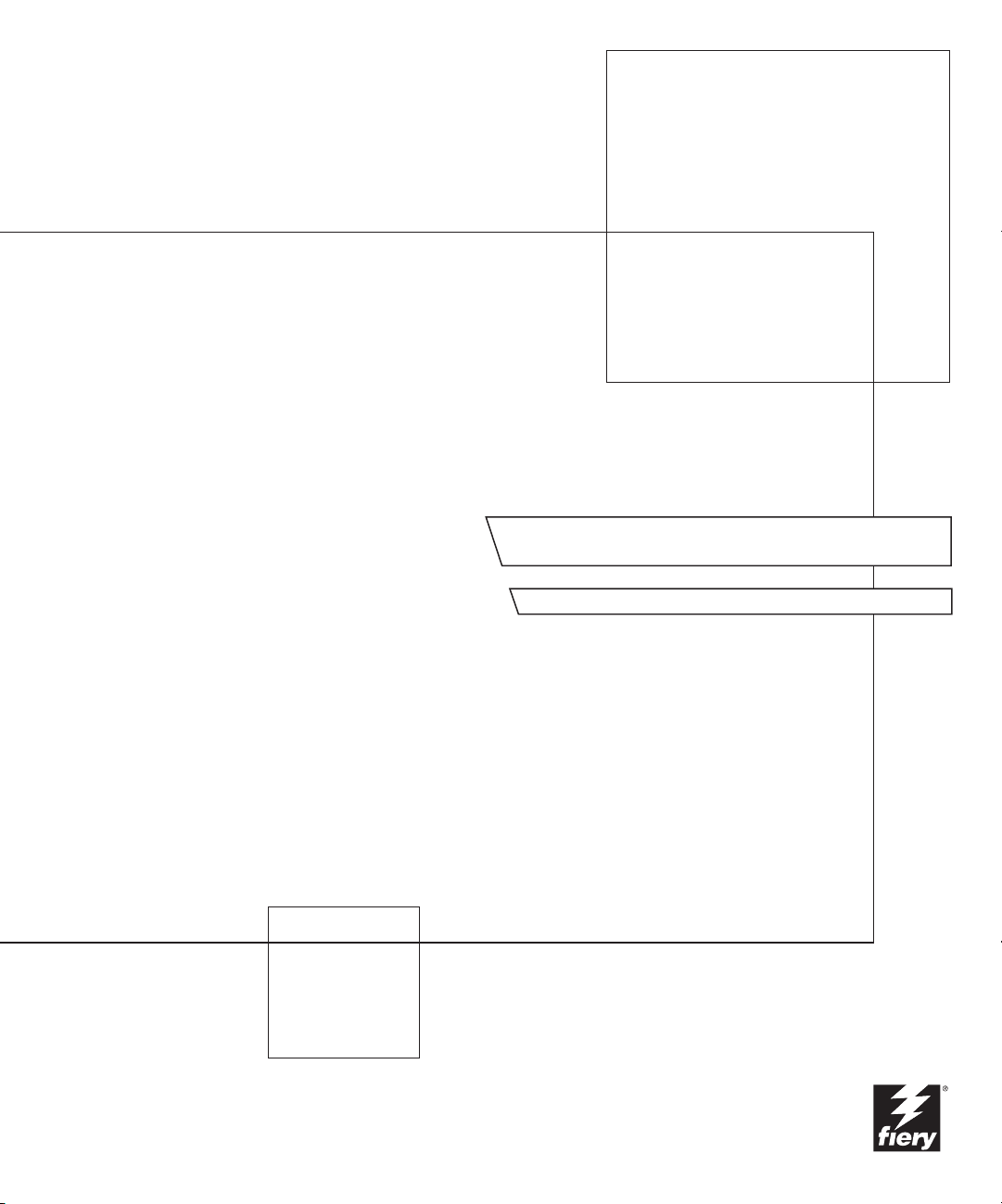
Fiery EX12/EX2000d
GUÍA DE INSTALACIÓN DEL SOFTWARE
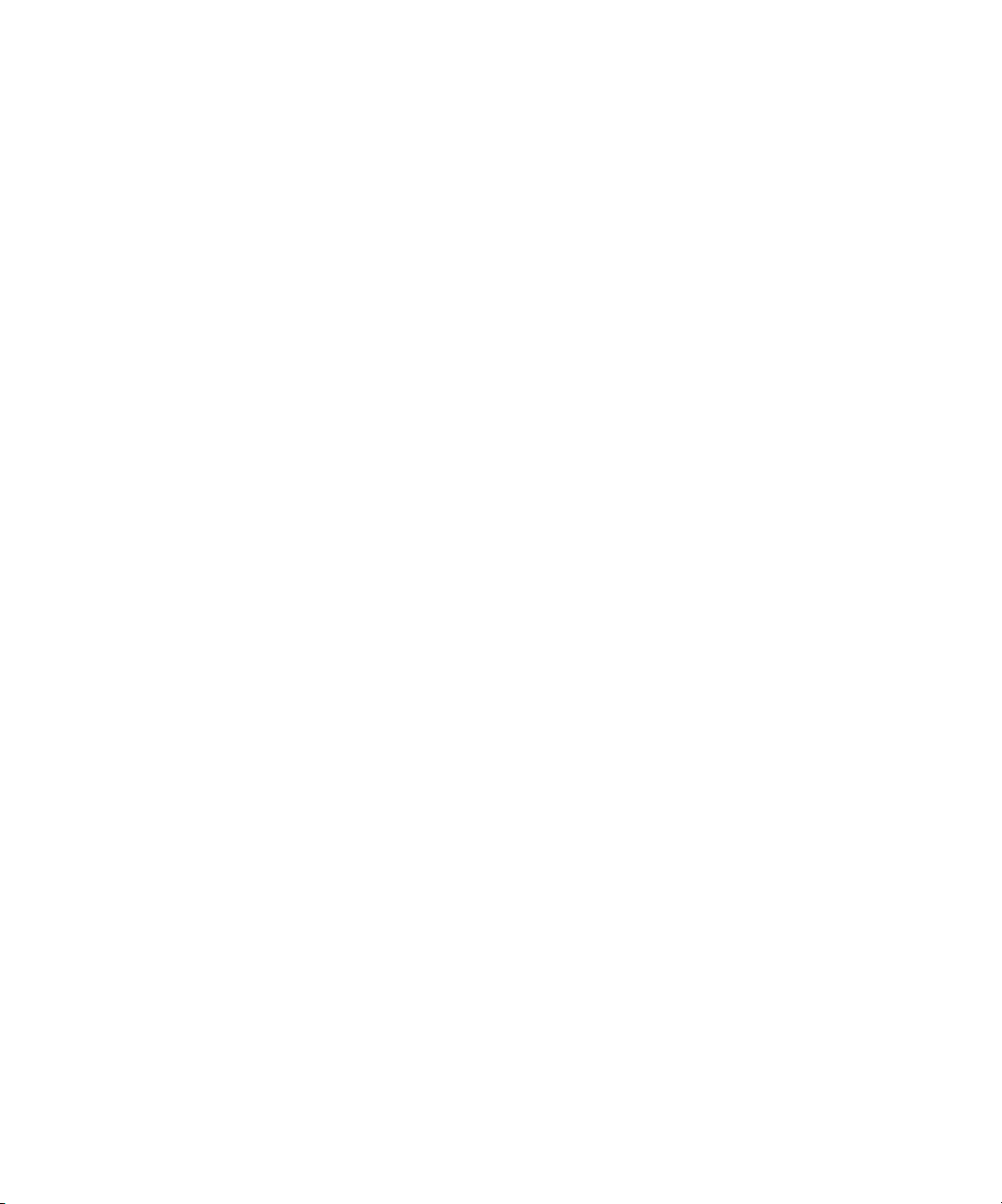
Acerca de la documentación
Este manual es parte de un conjunto de documentación del Fiery® que incluye los
manuales siguientes para usuarios y administradores del sistema.
•La
Guía de inicio rápido
la impresión. También describe cómo utilizar la documentación en línea.
•La
Guía de instalación del software
software del usuario para imprimir al Fiery y también describe la configuración de
las conexiones de impresión para el Fiery.
•La
Guía de configuración
Fiery para las plataformas y entornos de red admitidos. También incluye
indicaciones generales para la configuración de los servidores UNIX, Windows NT
4.0 y Novell NetWare para proporcionar servicios de impresión a los usuarios.
•La
Guía de impresión
usuarios que envían trabajos desde sus computadoras.
•La
Guía del color
color del Fiery. Explica cómo calibrar la copiadora y cómo aprovechar las ventajas
del sistema de gestión de color ColorWise®, así como las características de
ColorWise Pro Tools™.
•La
Guía de referencia del color de Fiery
administración de la salida de color del Fiery y describe ejemplos de los principales
flujos de trabajos. Además, ofrece información acerca de la impresión de
documentos en color desde las aplicaciones más conocidas para Microsoft Windows
y Apple Mac OS.
resume los pasos necesarios para la configuración del Fiery y
describe cómo instalar el software desde el CD de
explica la configuración y la administración básicas del
describe las características de impresión del Fiery para los
proporciona información acerca de la administración de la salida de
incluye conceptos y asuntos asociados con la
•La
Guía de administración de trabajos
del Fiery, incluido EFI Command WorkStation™ y Fiery DocBuilder Pro™ y cómo
utilizarlas para administrar los trabajos y mantener la calidad del color. Este libro está
destinado a los operadores o administradores o a los usuarios que tengan los
privilegios de acceso y que necesiten monitorear y administrar el flujo de trabajos,
realizar la calibración del color y solucionar los problemas que puedan aparecer.
• Las
Notas de la versión para el cliente
acerca del producto y soluciones para algunos problemas que pueden aparecer.
explica las funciones de las utilidades cliente
proporcionan información de última hora
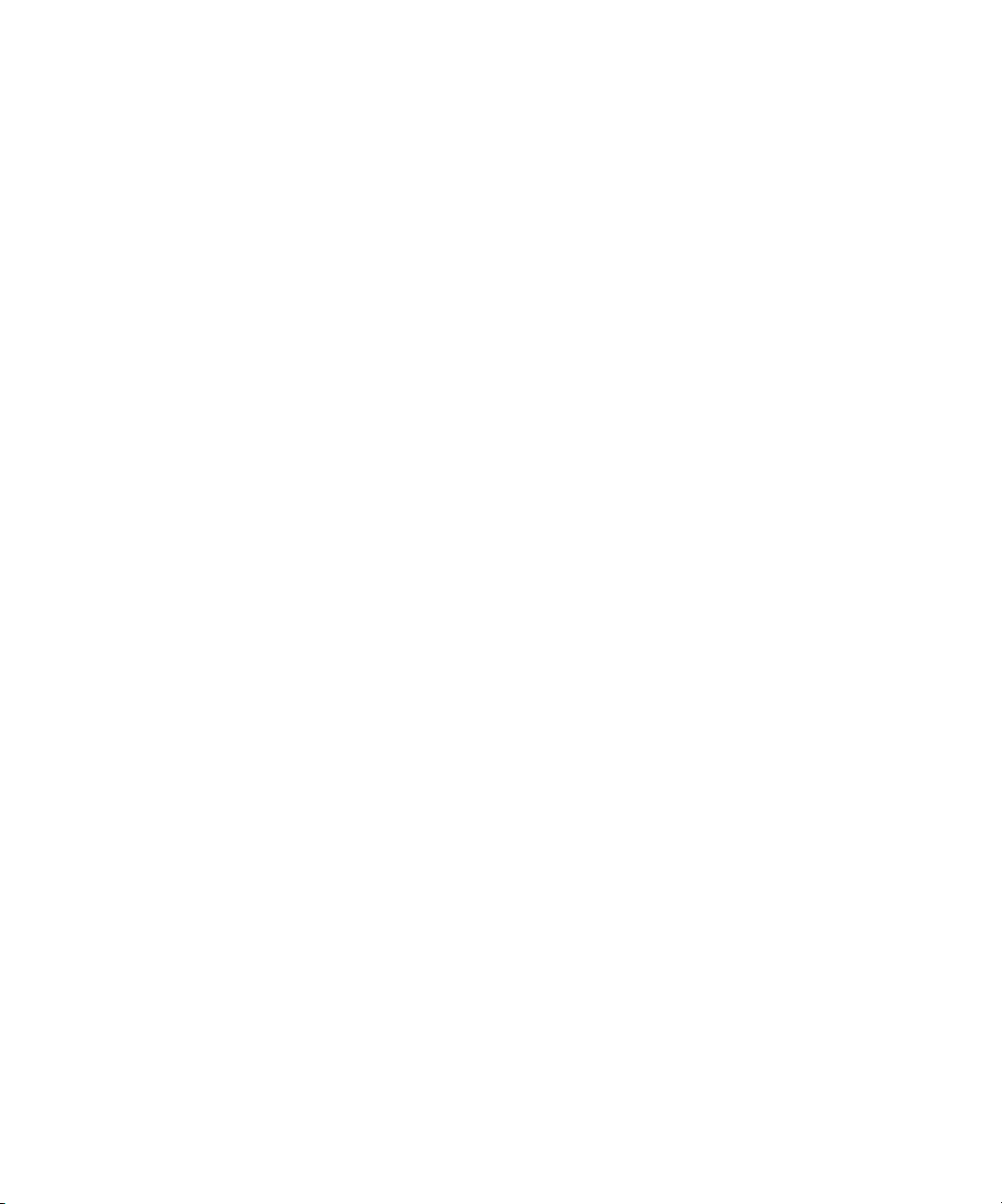
Copyright © 2002 Electronics For Imaging, Inc. Reservados todos los derechos.
Esta publicación está protegida por las leyes del copyright y están reservados todos los derechos. Ninguna parte de ella puede ser reproducida ni transmitida para
fin alguno, de ninguna forma ni por ningún medio, sin la autorización previa y por escrito de Electronics For Imaging, Inc., a excepción de lo expresamente
permitido en este documento. La información de este documento puede cambiar sin previo aviso y no representa ningún compromiso por parte de Electronics
For Imaging, Inc.
El software que se describe en esta publicación se suministra bajo licencia y sólo puede utilizarse o copiarse de acuerdo con los términos de dicha licencia.
Este producto puede estar cubierto por una o varias de las siguientes patentes de los EE.UU.: 4,500,919, 4,837,722, 5,212,546, 5,343,311, 5,424,754, 5,467,446,
5,506,946, 5,517,334, 5,537,516, 5,543,940, 5,553,200, 5,615,314, 5,619,624, 5,625,712, 5,666,436, 5,760,913, 5,818,645, 5,835,788, 5,867,179,
5,959,867, 5,970,174, 5,982,937, 5,995,724, 6,002,795, 6,025,922, 6,041,200, 6,065,041, 6,112,665, 6,122,407, 6,134,018, 6,141,120, 6,166,821,
6,185,335, 6,201,614, 6,215,562, 6,219,659, 6,222,641, 6,224,048, 6,225,974, 6,226,419, 6,238,105, 6,239,895, 6,256,108, 6,269,190, 6,289,122,
6,292,270, 6,310,697, 6,327,047, 6,327,050, 6,327,052, RE36,947, D406,117, D416,550, D417,864, D419,185, D426,206, D439,851, D444,793
Marcas
ColorWise, EDOX, EFI, Fiery, el logotipo Fiery, Fiery Driven y RIP-While-Print son marcas de Electronics For Imaging, Inc. registradas en la Oficina de patentes
y marcas de los EE.UU. y/o en algunas jurisdicciones de otros países.
El logotipo eBeam, el logotipo Electronics For Imaging, el logotipo Fiery Driven, el logotipo Splash, AutoCal, ColorCal, Command WorkStation, DocBuilder,
DocBuilder Pro, DocStream, eBeam, EFI Color Profiler, EFI Production System, EFI ScanBuilder, Fiery X2, Fiery X2e, Fiery X2-W, Fiery X3e, Fiery X4, Fiery
ZX, Fiery Z4, Fiery Z5, Fiery Z9, Fiery Z16, Fiery Z18, Fiery Document WorkStation, Fiery Downloader, Fiery Driver, Fiery FreeForm, Fiery Link, Fiery Prints,
Fiery Print Calibrator, Fiery Production System, Fiery Scan, Fiery ScanBuilder, Fiery Spark, Fiery Spooler, Fiery WebInstaller, Fiery WebScan, Fiery WebSpooler,
Fiery WebStatus, Fiery WebTools, NetWise, RIPChips, Splash, Velocity, Velocity Balance, Velocity Build, Velocity Design, Velocity Estimate, Velocity Scan y
VisualCal son marcas de Electronics For Imaging, Inc.
Todos los demás términos y nombres de producto pueden ser marcas o marcas registradas de sus propietarios respectivos, como se indica en esta documentación.
Avisos legales
APPLE COMPUTER, INC. (“APPLE”) NO HACE NINGUNA GARANTÍA, YA SEA EXPRESA O IMPLÍCITA, INCLUIDAS, SIN LIMITACIÓN, LAS
GARANTÍAS IMPLÍCITAS DE COMERCIABILIDAD E IDONEIDAD PARA UN FIN PARTICULAR, SOBRE EL SOFTWARE APPLE. APPLE NO
GARANTIZA NI HACE NINGUNA REPRESENTACIÓN ACERCA DEL USO O EL RESULTADO DEL USO DEL SOFTWARE APPLE, EN CUANTO
A SU CORRECCIÓN, PRECISIÓN, CONFIABILIDAD, ACTUALIDAD O CUALQUIER OTRO ASPECTO. USTED ASUME TODOS LOS
RIESGOS DEL RESULTADO Y EL RENDIMIENTO DEL SOFTWARE APPLE. ALGUNOS ESTADOS NO PERMITEN LA EXCLUSIÓN DE LAS
GARANTÍAS IMPLÍCITAS. LA ANTERIOR EXCLUSIÓN PUEDE NO SER VÁLIDA EN SU CASO.
NI APPLE, NI SUS DIRECTORES, EJECUTIVOS, EMPLEADOS O AGENTES SON RESPONSABLES ANTE USTED DE LOS DAÑOS
CONSECUENTES, ACCIDENTALES O INDIRECTOS (INCLUIDOS LOS DAÑOS POR LUCRO CESANTE, INTERRUPCIÓN DE ACTIVIDAD,
PÉRDIDA DE INFORMACIÓN COMERCIAL, ETC) QUE RESULTEN DE USAR O DE LA IMPOSIBILIDAD DE USAR EL SOFTWARE APPLE,
INCLUSO SI SE NOTIFICÓ A APPLE LA POSIBILIDAD DE QUE DICHOS DAÑOS SE PRODUJERAN. DADO QUE ALGUNOS ESTADOS NO
PERMITEN LA EXCLUSIÓN O LA LIMITACIÓN DE LA RESPONSABILIDAD EN DAÑOS CONSECUENTES O ACCIDENTALES, ES POSIBLE
QUE LAS LIMITACIONES ANTERIORES NO CORRESPONDAN A SU CASO.
causa y con independencia de la forma en que se actúe (de forma contractual o extracontractual [incluida la negligencia], por responsabilidad del producto o
cualquier otra vía), estará limitada a 50 dólares estadounidenses.
Avisos de derechos restringidos
Para organismos de defensa: Aviso de derechos restringidos. El uso, la reproducción o la entrega a terceros están sujetos a las restricciones expresadas en el subpárrafo
(c)(1)(ii) de la cláusula de derechos de datos técnicos y software para computadora, punto 252.227.7013.
Para organismos civiles: Aviso de derechos restringidos. El uso, la reproducción o la entrega a terceros están sujetos a las restricciones expresadas en los subpárrafos
del (a) al (d) de la cláusula de derechos restringidos de software comercial para computadoras de 52.227-19 y las limitaciones expresadas en el acuerdo comercial
estándar de Electronics For Imaging para este software. Derechos inéditos reservados bajo las leyes del copyright de los EE.UU.
Número de referencia:
45026568
La responsabilidad de Apple ante usted por daños reales por cualquier
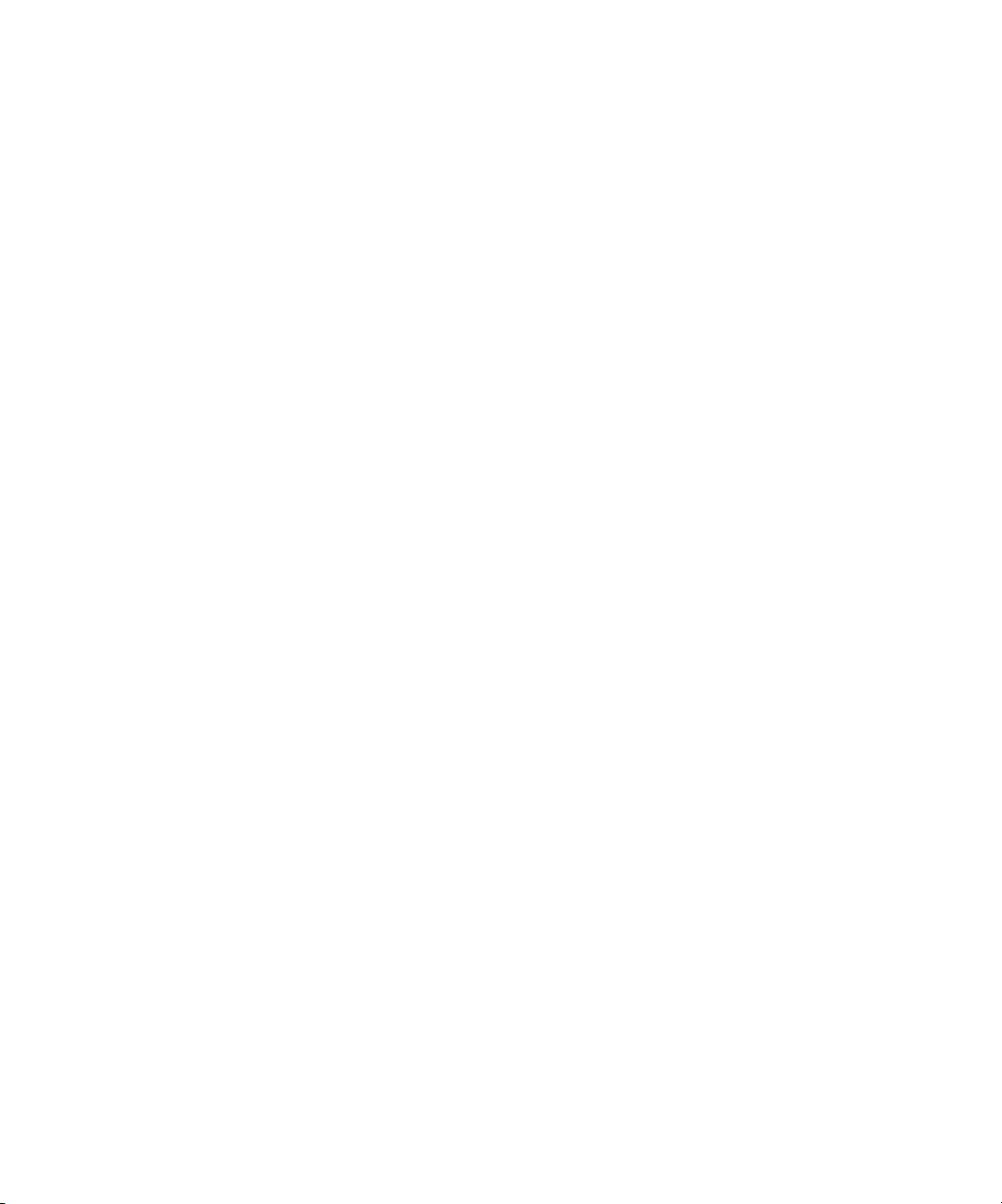
Información de FCC
ADVERTENCIA: La normativa de la FCC (Comisión Federal de Comunicaciones de los EE.UU.) establece que cualquier cambio o modificación realizada en
este equipo sin la autorización expresa del fabricante puede suponer la anulación del derecho del usuario a utilizar el equipo.
Declaración de conformidad de Clase B
A través de las pruebas realizadas con este equipo se comprobó que cumple los límites establecidos para dispositivos digitales de Clase B, acorde con la parte 15 de
las normas de la FCC. Estos límites se diseñaron para proporcionar una protección razonable contra interferencias perjudiciales en una instalación residencial. Este
equipo genera, utiliza y puede radiar energía de radiofrecuencia y, si no se instala y utiliza acorde con las instrucciones, puede causar interferencias perjudiciales
para las comunicaciones por radio. Sin embargo, esto no garantiza que no se produzcan interferencias en una instalación concreta.
Si este equipo genera interferencias perjudiciales para la recepción de radio o televisión, lo que puede determinarse por medio del encendido y el apagado del
equipo, se recomienda al usuario que corrija por sí mismo la interferencia por medio de uno de los métodos siguientes:
Cambie la orientación o la ubicación de la antena de recepción.
Aumente la separación existente entre el equipo y el receptor.
Conecte el equipo a una conexión de alimentación de un circuito distinto del utilizado por el receptor.
Solicite ayuda a su distribuidor o a un técnico experto de radio o televisión.
Para cumplir la normativa de la FCC, debe utilizar cables apantallados con este equipo. Es muy probable que la utilización con equipos no autorizados o cables
no apantallados genere interferencias en la recepción de radio y televisión. Se advierte al usuario que los cambios y modificaciones realizados en este equipo sin la
autorización del fabricante pueden anular el derecho del usuario a utilizar este equipo.
Aviso de la Clase B para la industria de Canadá
Este aparato digital de la Clase B cumple la norma ICES-003 de Canadá.
Avis de Conformation Classe B de l’Industrie Canada
Cet appareil numérique de la Classe B est conforme à la norme NMB-003 du Canada.
Aviso de cumplimiento de RFI
Este equipo se ha comprobado para verificar si cumple los requisitos relevantes de protección de RFI, tanto de forma independiente como dentro de un sistema
(para simular las condiciones habituales de funcionamiento). Sin embargo, es posible que estos requisitos de RFI no se cumplan bajo ciertas condiciones
desfavorables, en otras instalaciones. El usuario es el único responsable del cumplimiento de estos requisitos en su propia instalación.
Dieses Gerät wurde sowohl einzeln als auch in einer Anlage, die einen normalen Anwendungsfall nachbildet, auf die Einhaltung der Funkentstörbestimmungen
geprüft. Es ist jedoch möglich, dass die Funkentstörbestimmungen unter ungünstigen Umständen bei anderen Gerätekombinationen nicht eingehalten werden.
Für die Einhaltung der Funkentstörbestimmungen einer gesamten Anlage, in der dieses Gerät betrieben wird, ist der Betreiber verantwortlich.
El cumplimiento de la normativa aplicable se basa en el uso de cables apantallados. El usuario es responsable del uso de los cables adecuados.
Die Einhaltung zutreffender Bestimmungen hängt davon ab, dass geschirmte Ausführungen benützt werden. Für die Beschaffung richtiger Ausführungen ist der
Betreiber verantwortlich.
Acuerdo de licencia de software
ANTES DE USAR ESTE SOFTWARE, DEBE LEER ATENTAMENTE LOS TÉRMINOS Y CONDICIONES SIGUIENTES. SI NO ESTÁ DE
ACUERDO CON LOS TÉRMINOS Y CONDICIONES DE ESTE ACUERDO, NO UTILICE EL SOFTWARE. LA INSTALACIÓN O EL USO DEL
SOFTWARE INDICA QUE UD. ESTÁ CONFORME CON LOS TÉRMINOS DE ESTE ACUERDO Y LOS ACEPTA. SI NO ESTÁ CONFORME CON
LOS TÉRMINOS DE ESTE ACUERDO O NO LOS ACEPTA, PUEDE DEVOLVER EL SOFTWARE SIN USAR AL LUGAR DE COMPRA PARA
OBTENER UN REEMBOLSO DE LA TOTALIDAD DEL PRECIO PAGADO.
Licencia
EFI le concede una licencia no exclusiva para utilizar el software (en adelante, el “Software”) y la documentación que lo acompaña (en adelante, la
“Documentación”) que se incluyen con el producto. El Software se concede bajo licencia, no se vende. Ud. puede utilizar el Software exclusivamente para los fines
comerciales habituales de su compañía o para fines personales. Ud. no puede alquilar, conceder bajo leasing ni prestar el Software, ni conceder a otras personas
bajo licencia. Sin embargo, puede transferir permanentemente todos los derechos que posee en virtud de este Acuerdo a otra persona o a una entidad legal, siempre
y cuando: (1) transfiera a la persona o entidad todo el Software y la Documentación (incluida la totalidad de copias, actualizaciones, nuevas versiones, versiones
anteriores, componentes, soportes de datos y materiales impresos, además de este Acuerdo); (2) no conserve ninguna copia del Software y la Documentación,
incluidas las copias almacenadas en una computadora; y (3) el destinatario acepte los términos y condiciones de este Acuerdo.
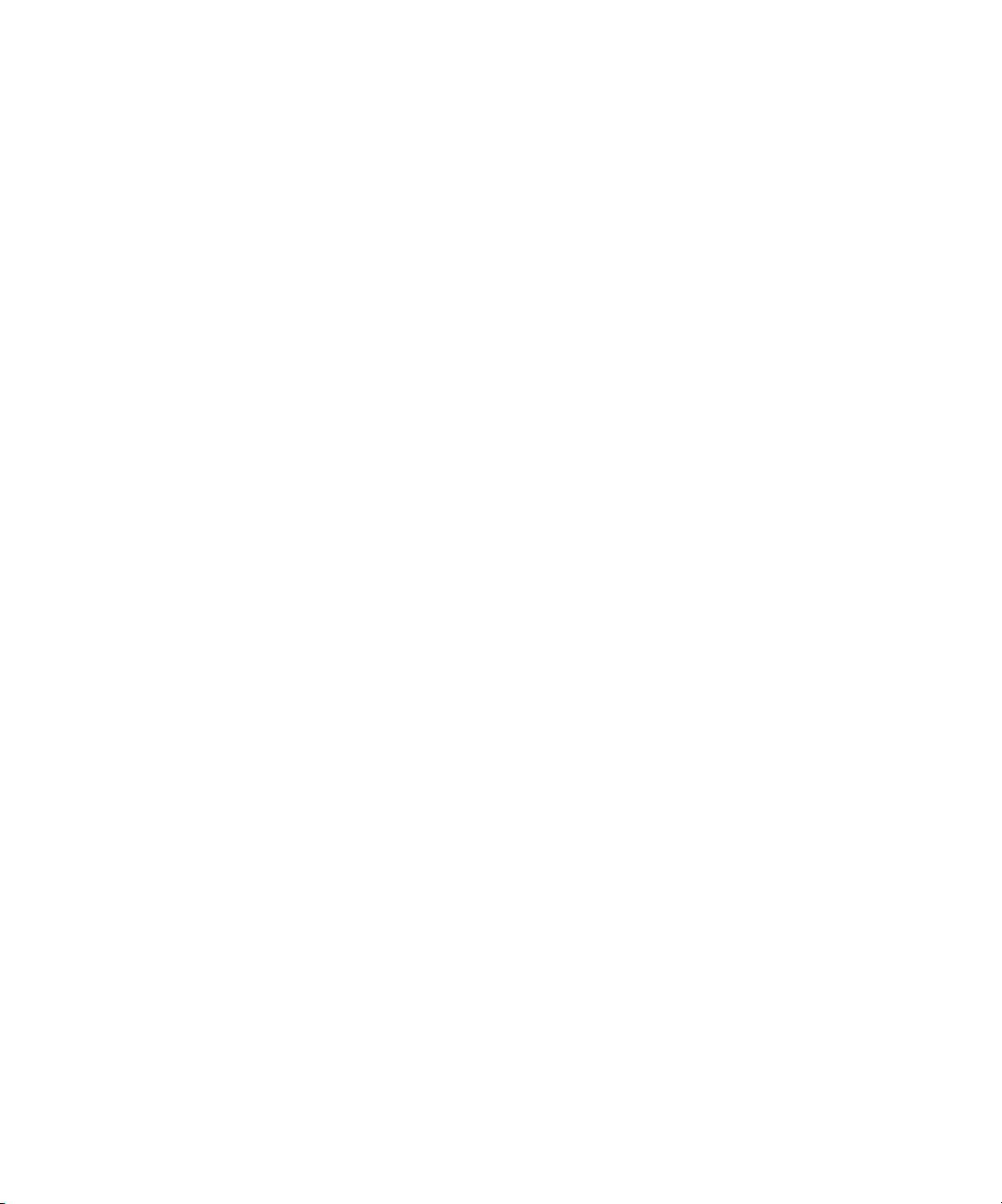
No puede hacer, solicitar ni permitir copias del Software o sus partes, excepto en los casos necesarios para los fines de copia de seguridad o archivo, como ayuda
para el uso del Software de la forma permitida por este Acuerdo. No puede copiar la Documentación. No puede intentar alterar, desensamblar, descompilar ni
desencriptar el Software, ni realizar ingeniería inversa del mismo.
Derechos de propiedad
Usted reconoce que el Software es propiedad de EFI y de sus proveedores y que la titularidad y otros derechos de propiedad intelectual correspondientes siguen
perteneciendo a EFI y a sus proveedores. Excepto en lo indicado anteriormente, este Acuerdo no le concede ningún derecho sobre patentes, copyright, secretos
comerciales, marcas (ya sean registradas o no registradas) ni ningún otro derecho, franquicia ni licencia sobre el Software. Usted no puede adoptar ni utilizar
ninguna marca ni nombre comercial que pueda confundirse con o parecerse a uno de EFI o de sus proveedores ni puede llevar a cabo ninguna operación que anule
o reduzca los derechos de EFI o sus suministradores sobre las marcas registradas.
Confidencialidad
Usted acuerda mantener la confidencialidad del Software y entregar el Software sólo a usuarios autorizados y que necesiten utilizarlo acorde con lo permitido en
este Acuerdo. Usted tomará las precauciones razonables para impedir la entrega a otras partes.
Compensaciones y finalización
El uso no autorizado, la copia o la entrega a terceros del Software o el incumplimiento de cualquier parte de este Acuerdo dará resultado a la finalización automática
de esta licencia y dará derecho a EFI a obtener otras compensaciones legales. En caso de finalización, Ud. debe destruir todas las copias del Software y de todos sus
componentes. Todas las provisiones de este Acuerdo en relación con descargos de garantías, limitaciones de responsabilidad, compensaciones, daños y los derechos
de propiedad de EFI no desaparecen con la finalización.
Garantía limitada y descargo
EFI garantiza al comprador original (“Cliente”) durante treinta (30) días a partir de la fecha de compra original de EFI o de su distribuidor autorizado, que el
Software funcionará esencialmente de la forma descrita en la Documentación, siempre y cuando el Producto se utilice acorde con las especificaciones de EFI. EFI
garantiza que los soportes de datos que contienen el Software están libres de fallos durante el periodo de garantía especificado anteriormente. EFI no garantiza ni
se compromete a que el Software se adapte a sus necesidades específicas, que el funcionamiento del Software sea ininterrumpido o libre de errores ni que se
corregirán todos los defectos del Software. EFI no ofrece ninguna garantía, implícita ni de ningún otro tipo, en cuanto al rendimiento o la confiabilidad de ningún
producto de terceros (ya sea de software o de hardware) no suministrado por EFI. LA INSTALACIÓN DE CUALQUIER PRODUCTO DE TERCEROS NO
AUTORIZADO POR EFI DARÁ LUGAR A LA ANULACIÓN DE ESTA GARANTÍA. ADEMÁS, EL USO, LA MODIFICACIÓN Y/O LA REPARACIÓN
DEL PRODUCTO DE UNA FORMA NO AUTORIZADA POR EFI DARÁN LUGAR A LA ANULACIÓN DE ESTA GARANTÍA.
EXCEPTO EN LO EXPRESADO ANTERIORMENTE EN LA GARANTÍA LIMITADA, EFI NO HACE NINGUNA OTRA GARANTÍA O
CONDICIÓN SOBRE EL SOFTWARE, NI USTED TIENE DERECHO A ELLAS, YA SEAN EXPRESAS, IMPLÍCITAS, PERTENECIENTES AL
DERECHO FUNDAMENTAL O SUJETAS A CUALQUIER OTRA CLÁUSULA DE ESTE ACUERDO O DE LA CORRESPONDENCIA MANTENIDA
CON USTED. POR OTRO LADO, EFI RECHAZA ESPECÍFICAMENTE CUALQUIER GARANTÍA O CONDICIÓN IMPLÍCITA DE
COMERCIABILIDAD O IDONEIDAD PARA UN FIN DETERMINADO O DE VULNERACIÓN DE DERECHOS DE TERCEROS.
Limitación de responsabilidad
HASTA EL MÁXIMO QUE PERMITA LA NORMATIVA VIGENTE, NI EFI NI SUS PROVEEDORES SERÁN RESPONSABLES, BAJO NINGUNA
CIRCUNSTANCIA, DE CUALQUIER DAÑO, INCLUIDOS LA PÉRDIDA DE DATOS, EL LUCRO CESANTE Y LOS COSTOS DE COBERTURA NI
DE CUALQUIER OTRO DAÑO ESPECIAL, ACCIDENTAL, CONSECUENTE O INDIRECTO QUE SE PRODUZCA COMO CONSECUENCIA DE
LA VENTA, LA INSTALACIÓN, EL MANTENIMIENTO, EL USO, EL FUNCIONAMIENTO O LOS FALLOS DEL SOFTWARE, CON
INDEPENDENCIA DE CÓMO SE PRODUZCAN Y LA TEORÍA LEGAL BAJO LA QUE SE EVALÚEN. ESTA LIMITACIÓN SE APLICARÁ INCLUSO
SI LA POSIBILIDAD DE DICHOS DAÑOS SE NOTIFICÓ A EFI O A CUALQUIER REPRESENTANTE AUTORIZADO. USTED ACUERDA QUE
EL PRECIO DEL PRODUCTO ES EL RIESGO MÁXIMO QUE QUEDA CUBIERTO. DADO QUE ALGUNAS JURISDICCIONES NO PERMITEN
LA EXCLUSIÓN O LA LIMITACIÓN DE LA RESPONSABILIDAD EN DAÑOS CONSECUENTES O ACCIDENTALES, ES POSIBLE QUE LA
LIMITACIÓN ANTERIOR NO CORRESPONDA A SU CASO.
Controles de exportación
Ud. acuerda que no exportará ni reexportará el Software en ninguna forma, si ello supone el incumplimiento de las normas o leyes de los EE.UU. o del país en el
que lo adquirió.
Derechos restringidos para la Administración de los EE.UU.:
El Software y la Documentación se entregan con DERECHOS RESTRINGIDOS. El uso, la duplicación o la entrega a terceros por parte de la Administración
de los Estados Unidos están sujetos a las restricciones expresadas en el subpárrafo (c)(1)(ii) de la cláusula de derechos de datos técnicos y software para computadora,
punto DFARS 252.227-7013, o en los subpárrafos (c)(1) y (2) de la cláusula de derechos restringidos de software comercial para computadora, en el punto 48
CFR 52.227-19, según corresponda.
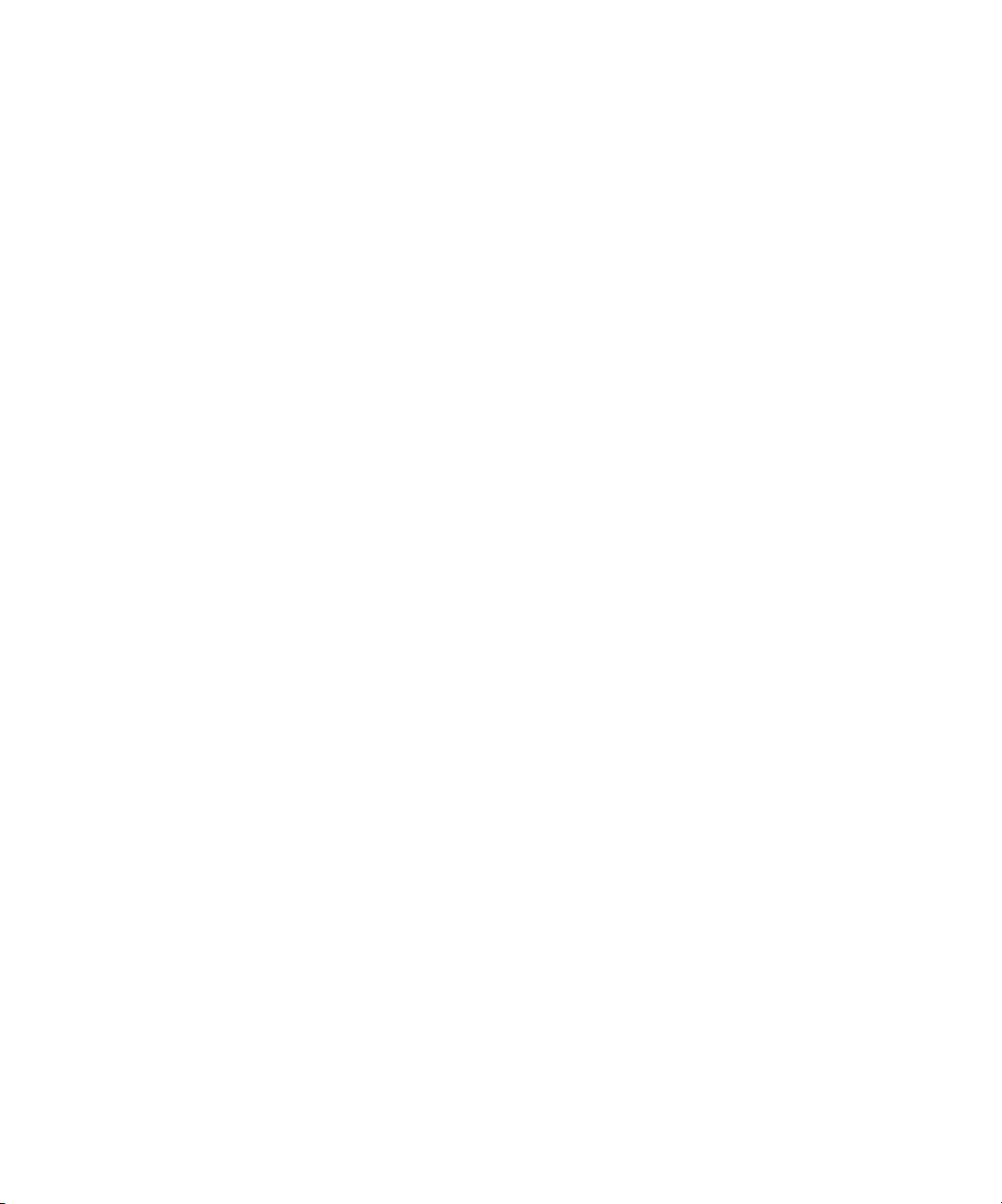
Generalidades
Este Acuerdo se somete a la normativa del Estado de California (EE.UU.). Ud. acuerda que este Acuerdo no estará sujeto a la Convención de contratos de las
Naciones Unidas para la venta internacional de bienes (1980). Este Acuerdo constituye el único acuerdo entre las partes y sustituye a cualquier otra correspondencia
o publicidad en relación con el Software. Si se determina que alguna provisión de este Acuerdo no es válida, el resto del Acuerdo mantiene toda su vigencia a todos
los efectos.
Si tiene alguna pregunta, consulte el sitio Web de EFI en la dirección www.efi.com.
Electronics For Imaging
303 Velocity Way
Foster City, CA 94404, EE.UU.
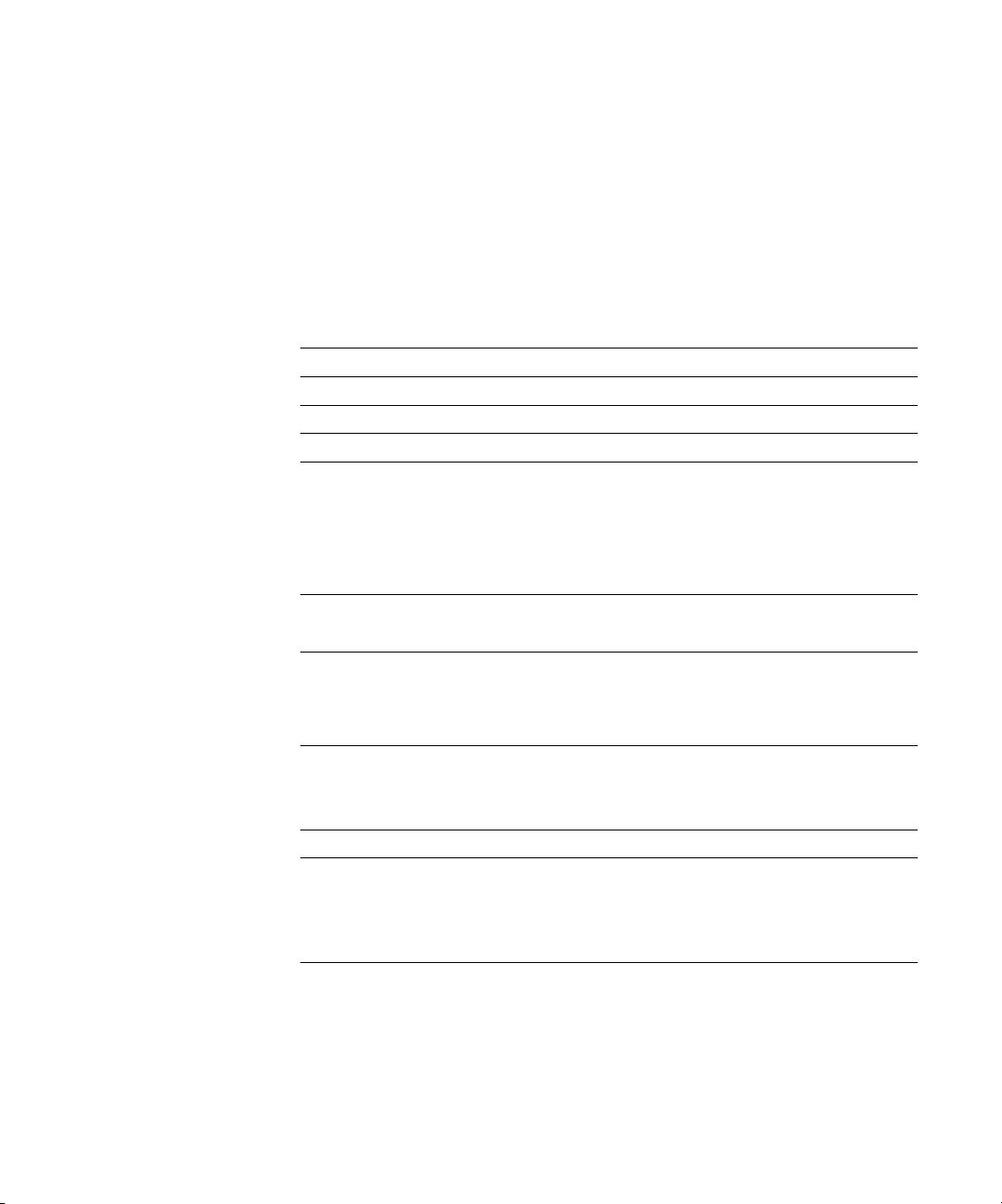
Contenido
Acerca de la documentación
Introducción
Acerca de este manual
Especificaciones
Software del usuario
Fiery WebTools
Requisitos del sistema
Capítulo 1: Instalación del software del usuario en una computadora
Windows
Configuración de la impresión PostScript con Windows 9x/Me
Instalación del controlador de impresora PostScript para Windows 9x/Me 1-2
Configuración de las opciones instaladas
Configuración manual de las opciones instaladas 1-5
Configuración de las opciones instaladas y actualización de
las opciones de impresión de forma automática 1-8
Realización de la conexión de impresora de Windows 9x/Me
Configuración de la impresión SMB en Windows 9x/Me 1-13
Configuración de la impresión IPP en Windows 9x/Me 1-15
Configuración de la impresión PostScript con Windows NT 4.0 o 2000/XP
Configuración de las opciones instaladas
Configuración manual de las opciones instaladas 1-25
Configuración de las opciones instaladas y actualización de
las opciones de impresión de forma automática 1-27
1-xii
xii
xiv
xvi
xvii
1-2
1-5
1-10
1-17
1-24
Realización de la conexión de impresora de Windows NT 4.0 o 2000/XP
Configuración de la impresión SMB en Windows NT 4.0 o Windows 2000/XP 1-37
Configuración de la impresión IPP en Windows 2000/XP 1-40
1-29

viii Contenido
Instalación del servicio de correo electrónico
Instalación de las utilidades de Fiery
Adobe Acrobat 1-47
PitStop 1-48
Uso de las utilidades de Fiery por primera vez
Configuración de la conexión para Command WorkStation 1-51
Configuración de la conexión del Administrador de recursos de VDP del Fiery 1-54
Configuración de la conexión para las utilidades de Fiery 1-56
Instalación de los archivos de colores desde el CD de software del usuario
Instalación de los perfiles ICM en una computadora Windows 1-60
Carga del archivo de ajustes de monitor 1-60
Carta del perfil de dispositivo ICM de la copiadora 1-62
Instalación de los archivos de descripción de impresora para Windows 1-64
Capítulo 2: Instalación del software del usuario en una computadora
Mac OS
Configuración del Fiery como impresora PostScript
Configuración del Fiery en el Selector 2-3
Instalación del software y los tipos del Fiery
Configuración de una conexión de ColorWise Pro Tools 2-7
Configuración de una conexión para Fiery Spooler 2-10
Configuración de una conexión de Fiery Downloader 2-12
Configuración de la conexión del Administrador de recursos de VDP del Fiery 2-14
Tipos 2-16
1-42
1-46
1-49
1-58
2-2
2-6
Instalación de los archivos de colores desde el CD de software del usuario
Carga de perfiles ICC 2-19
Carga del archivo de ajustes de monitor 2-20
Carga del perfil ICC de la copiadora 2-21
2-17
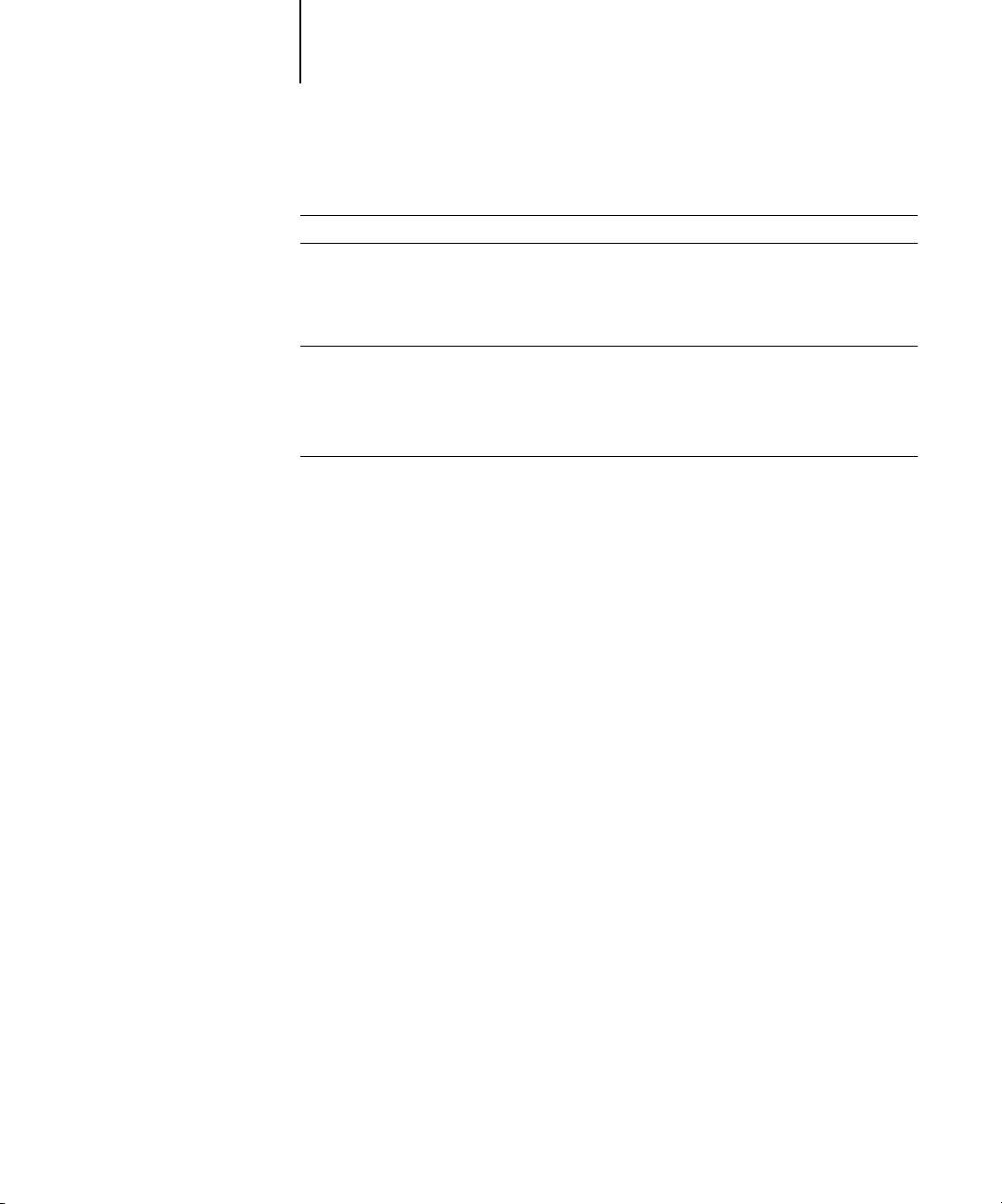
ix Contenido
Capítulo 3: Descarga de instaladores con Fiery WebTools
Configuración de Fiery WebTools
Utilización de Instalador de Fiery WebTools
Capítulo 4: Solución de problemas
En computadoras Windows
Configuración de la impresión en computadoras Windows NT 4.0 o Windows 2000/XP 4-1
Reinstalación del controlador de impresora PostScript de Adobe en Windows 9x/Me 4-1
Problemas con las utilidades de Fiery en Windows 9x/Me, NT 4.0 o Windows 2000/XP 4-2
En computadoras Mac OS
Configuración del Fiery en el Selector 4-2
Índice
3-1
3-2
4-1
4-2
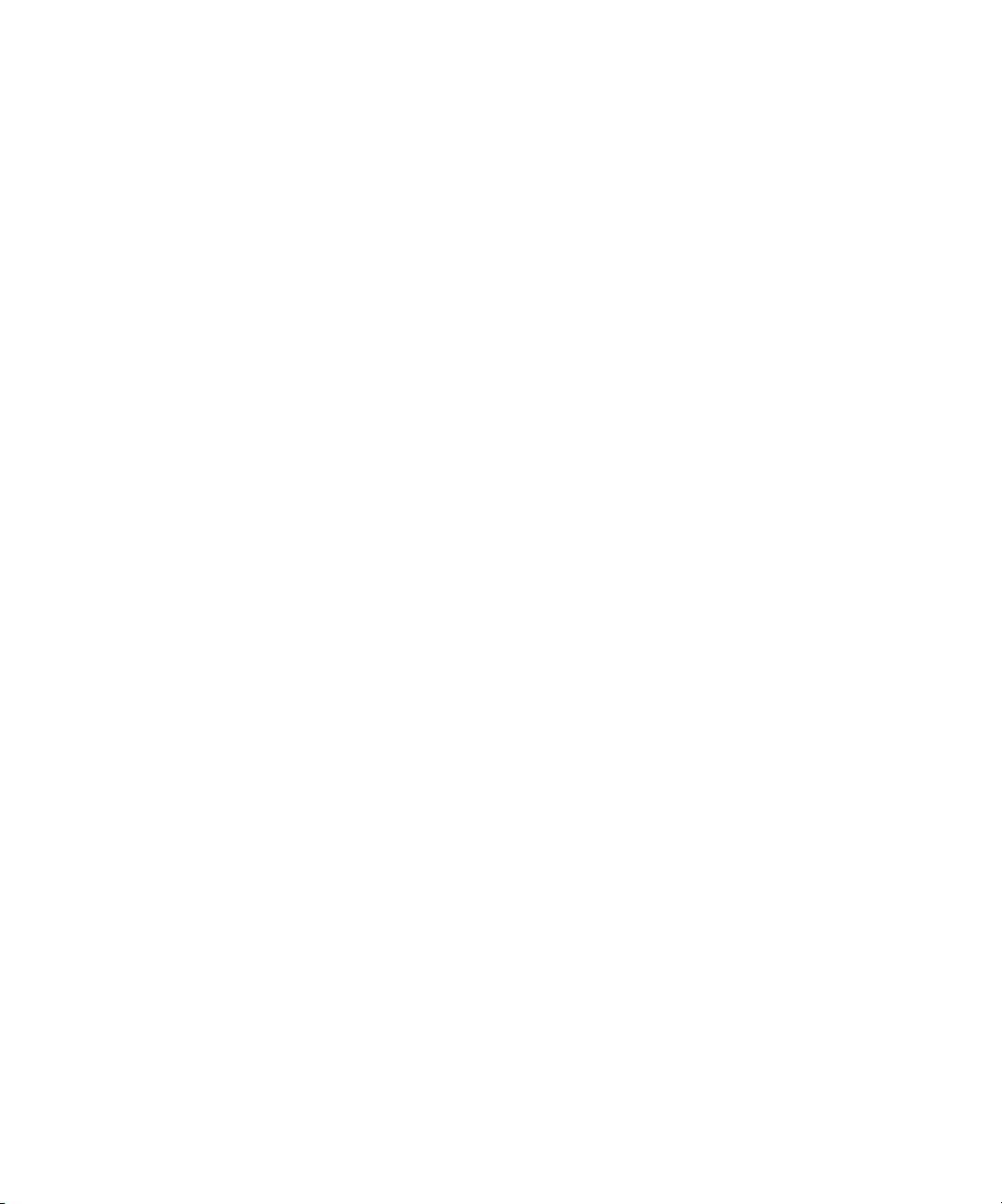

xi Introducción
Introducción
EX12
EX2000d
En este manual se describe cómo instalar el software del usuario del Fiery EX12/
EX2000d Color Server™ y la configuración de la impresión en computadoras
Microsoft Windows y Apple Mac OS. Para obtener más información acerca de la
configuración de servidores y clientes de red para utilizar el Fiery EX12/EX2000d
Color Server, consulte la
acerca de la utilización de la copiadora a color, su computadora, su software de
aplicación o su red, consulte los manuales que se suministran con esos productos.
OTA
El término “Fiery” se utiliza para hacer referencia al Fiery EX12/EX2000d Color
N
:
Server. El Fiery EX12 admite la copiadora DocuColor 12. El Fiery EX2000d admite la
copiadora DocuColor 2000. El nombre “Aero” se utiliza en las ilustraciones para
representar el Fiery. El término “Windows 9x/Me” se utiliza para representar a
Windows 95, Windows 98 y Windows Me.
Este icono especifica información, funciones o procedimientos que se aplican sólo al
Fiery EX12.
Este icono especifica información, funciones o procedimientos que se aplican sólo al
Fiery EX2000d.
El Fiery incorpora las funciones de Fiery WebTools™ y el software de Command
WorkStation, que permite a un operador administrar todos los trabajos enviados al
Fiery. Aunque no sea el caso en todas las ubicaciones, la documentación de este
producto presupone la presencia de un operador que controla y administra los trabajos
que envían los usuarios desde estaciones de trabajo remotas.
Guía de configuración
. Para obtener información general
Las funciones adicionales de conectividad o administración que son específicas de la
copiadora se describen en la documentación que se entrega con el sistema
.
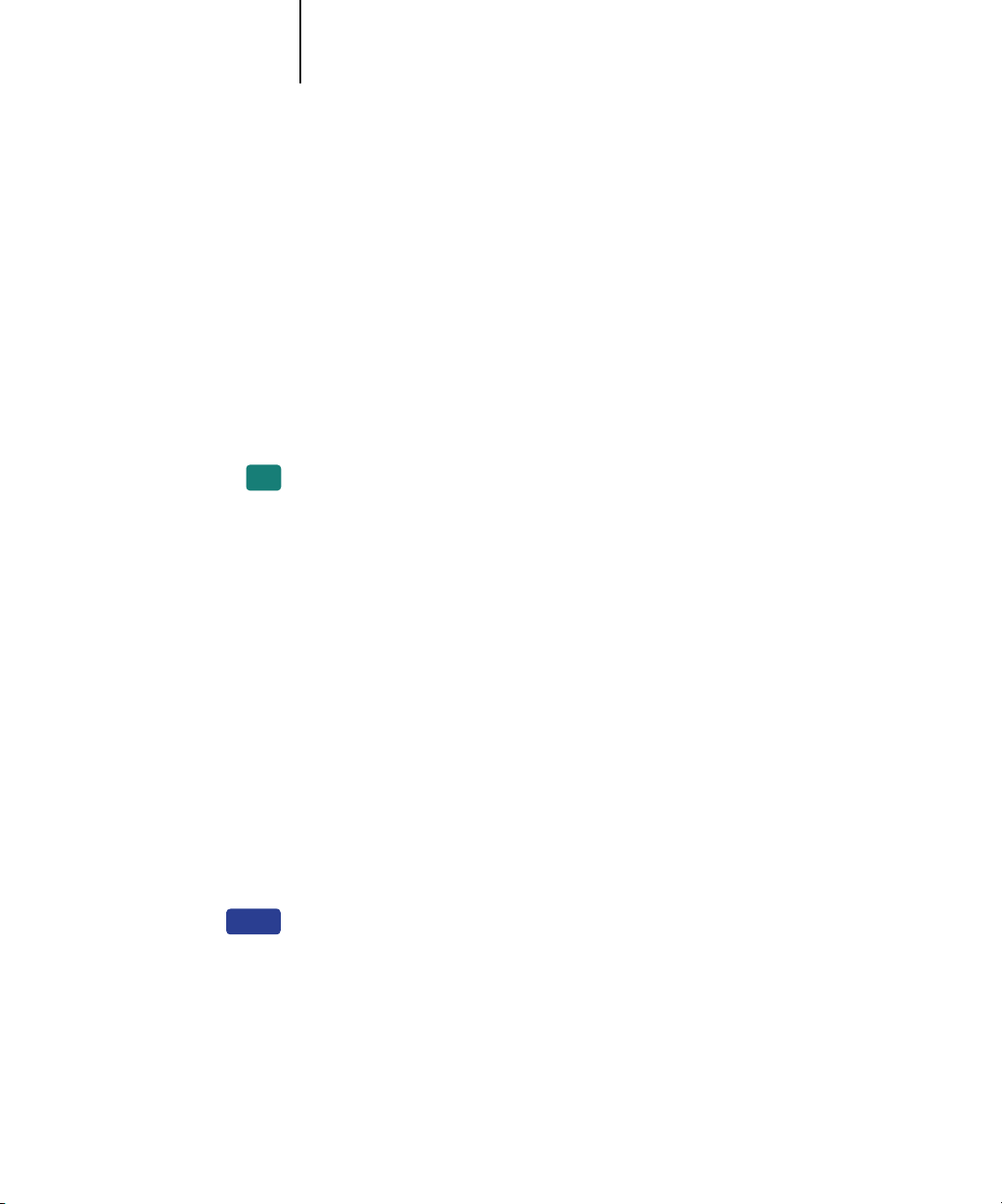
xii Introducción
Acerca de este manual
En este manual se tratan los temas siguientes:
•Instalación de archivos de impresora en computadoras Windows y Mac OS
• Configuración de las conexiones de impresión en computadoras Windows y
Mac OS
•Instalación de utilidades de Fiery y de otros elementos de software del usuario en
computadoras Windows y Mac OS
Especificaciones
En el caso del Fiery EX12:
EX12
• CPU a 866 MHz
• 256 MB de RAM
•Unidad de disco duro interna de 40 GB
EX2000d
•Admite DocBuilder Pro (disponible como opción)
•Admite el EFI Densitometer™ ED-100 (disponible como opción)
•Admite el paquete de datos variables Pageflex™ Persona™ (disponible como opción)
•Admite el paquete de datos variables PrintShop Mail™ (disponible como opción)
•Fiery WebTools, con WebSetup™ (sólo para Windows), WebDownloader™,
WebSpooler™, WebInstaller™, WebLink™ y WebScan
•Utilidades de Fiery, con Fiery Remote Scan, Fiery Delete Printer Utility,
Administrador de recursos de VDP del Fiery, Fiery Downloader™ y Fiery Spooler™
(sólo para Mac OS)
En el caso del Fiery EX2000d:
• CPU de doble procesador Intel Pentium III a 1 GHz
• 512 MB de RAM
•Unidad de disco duro de 60 GB
•Admite DocBuilder Pro
™
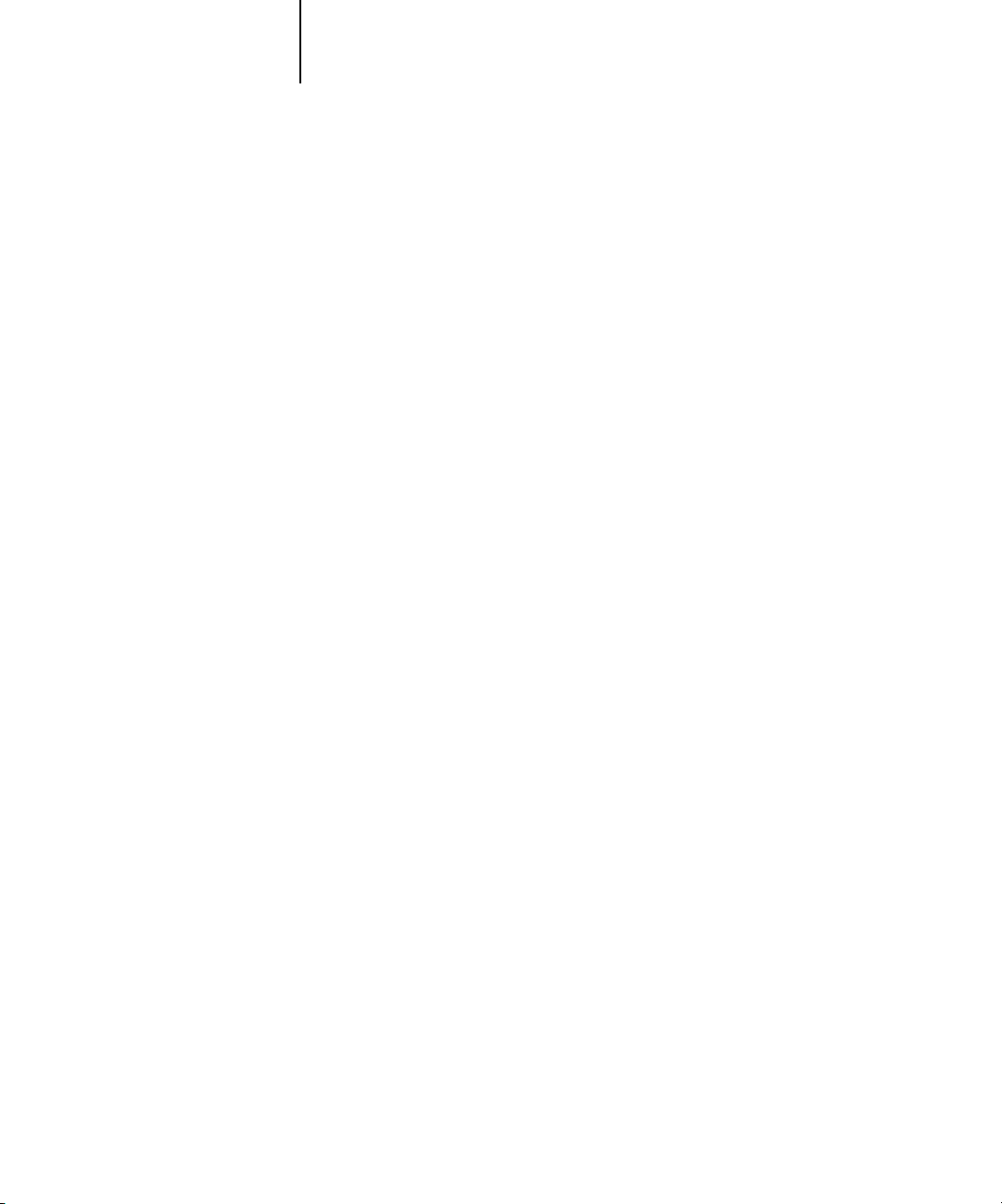
xiii Especificaciones
•Admite el EFI Densitometer ED-100
•Admite el paquete de datos variables Pageflex Persona
•Admite el paquete de datos variables PrintShop Mail
•Fiery WebTools, con WebSetup, WebDownloader, WebSpooler, WebInstaller y
WebLink
•Utilidades de Fiery, con Fiery Printer Delete Utility, Administrador de recursos de
VDP del Fiery, Fiery Downloader y Fiery Spooler (sólo para Mac OS)
•Admite la Interfaz para controlador Fiery avanzado, que incluye un monitor, un
teclado y un mouse
OTA
Las utilidades de Fiery se pueden instalar en el Fiery desde el CD de software del
N
:
usuario si la Interfaz para controlador Fiery avanzado está instalada. No se admite
oficialmente ninguna otra aplicación, ya que podría causar problemas.
Para el Fiery EX12 y el Fiery EX2000d:
•Una unidad interna de CD ROM
•Una unidad ZIP para discos extraíbles de 250 MB
•Admite simultáneamente los protocolos AppleTalk, TCP/IP e IPX/SPX
•Admite el puerto 9100
•Admite par trenzado (Fast Ethernet 100BaseTX o Ethernet 10BaseT)
•Admite Adobe PostScript 3
•Incluye 136 tipos (117 Adobe Type 1 PostScript y 19 TrueType)
Además, se incluyen dos tipos Multiple Master de Adobe, que se utilizan para
sustituciones de fuentes en archivos PDF.
• Características incorporadas para administración de colores ColorWise y
administración de redes NetWise
™
• ColorWise Pro Tools
•Software de Command WorkStation (sólo para Windows)
•Fiery Graphics Arts Package (disponible como opción)
•Admite Fiery FreeForm
™
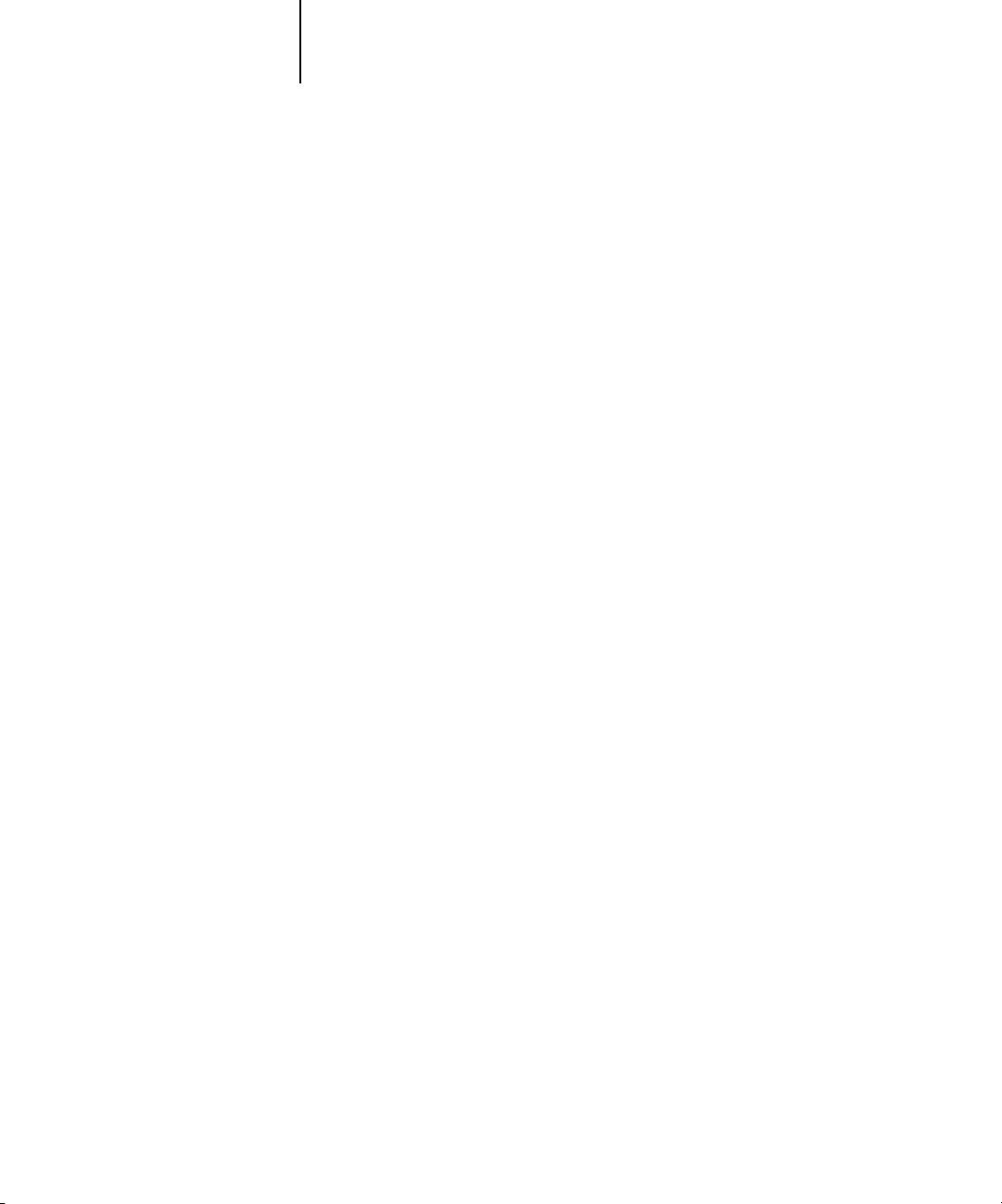
xiv Introducción
•Admite PowerForm
™
•Admite conexiones de red Token Ring (disponible como opción)
Consulte con el representante de la copiadora para obtener más detalles.
•Admite el protocolo de impresión de Internet (IPP) en Windows 98, Windows Me y
Windows 2000/XP
•Admite la impresión por correo electrónico
Software del usuario
El software del usuario del Fiery se suministra en el CD de software del usuario.
Controlador de
impresora PostScript de
Adobe
Archivo de descripción
de impresora PostScript
(PPD)
Permite imprimir al Fiery desde computadoras
Windows 9x/Me, Windows NT 4.0 y Mac OS. Admite
también las características del Fiery y las características de
PostScript 3. Los usuarios de Windows 2000/XP deben
utilizar el controlador de impresora PostScript de
Microsoft que se suministra con esas aplicaciones.
Se utilizan con el controlador de impresora PostScript y
permiten utilizar el Fiery desde los cuadros de diálogo
Imprimir y Ajustar página de las aplicaciones más
conocidas. Los PPD del Fiery proporcionan información
acerca del Fiery y de su modelo concreto de copiadora a la
aplicación y el controlador de impresora.
Tipos PostScript
(sólo en Mac OS)
Tipos de pantalla y de impresora que corresponden a
los 136 tipos de impresora PostScript instalados en el Fiery
(126 tipos Adobe Type 1 y 10 tipos TrueType). Para
obtener una lista completa de los tipos PostScript
instalados en el Fiery, consulte el Apéndice B de la
impresión
.
Guía de
Fiery Downloader Permite imprimir los archivos PostScript, EPS y TIFF y
archivos en formato PDF (Portable Document Format)
directamente en el Fiery sin abrir la aplicación en la que se
crearon. También puede usarlo para administrar los tipos
de impresora instalados en el Fiery.
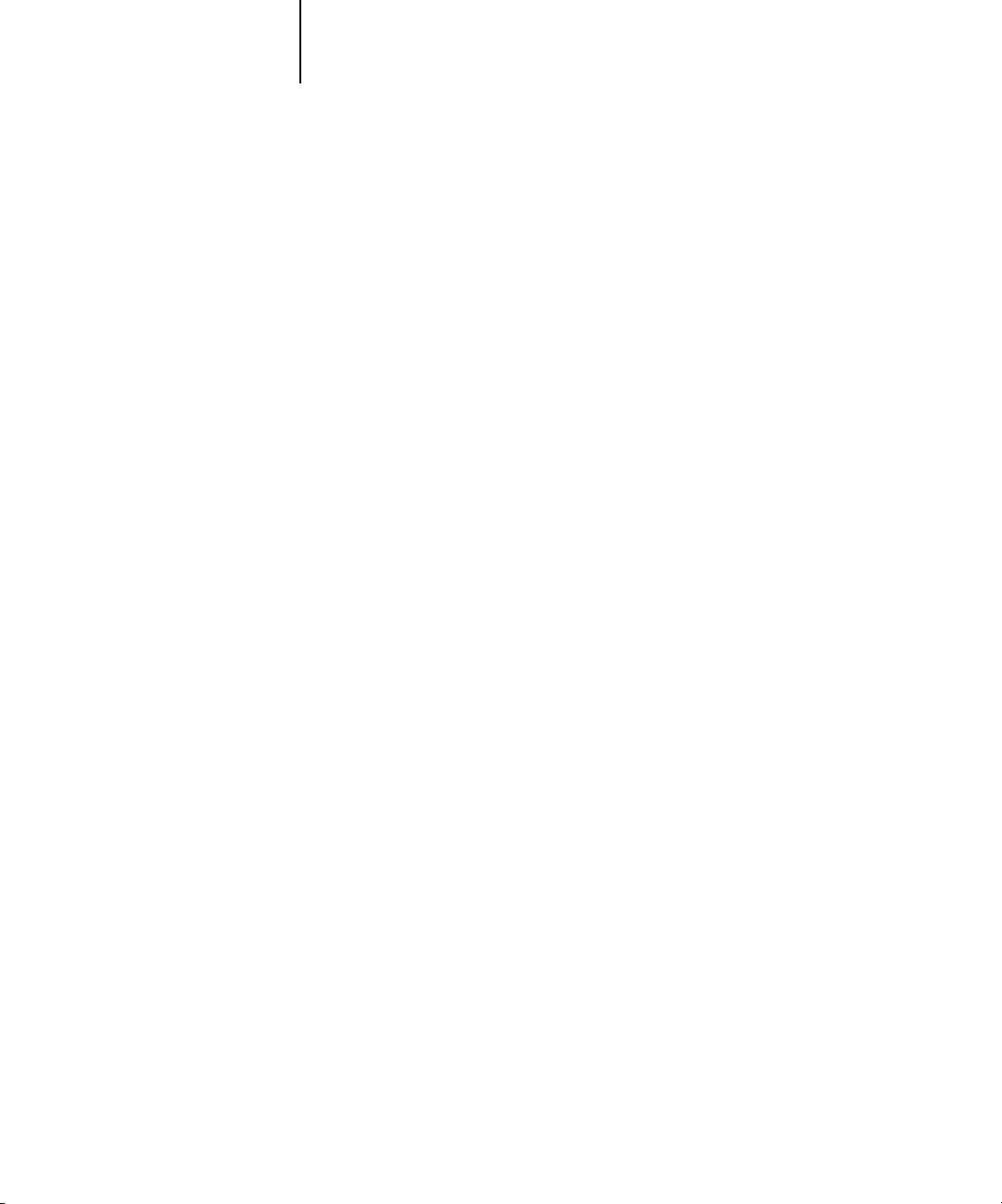
xv Software del usuario
Fiery Spooler
(sólo Mac OS)
Permite ver el orden y prioridad de los trabajos de
impresión, personalizar los ajustes de la impresora para los
distintos trabajos, eliminar trabajos y trasladar trabajos de
una cola a otra. También puede utilizarlo para ver
información contable acerca de los trabajos.
ColorWise Pro Tools Herramientas de gestión del color y de calibración
compatibles con ICC. Permiten editar y transferir perfiles
ICC.
Fiery Remote Scan
(sólo para el
Módulos de plugin para Photoshop que permiten explorar
imágenes de la copiadora directamente desde Photoshop.
Fiery EX12)
Administrador de
recursos de VDP del
Permite buscar y eliminar los objetos globales utilizados en
la impresión de datos variables.
Fiery
Fiery Printer Delete
Utility
Command WorkStation
(sólo para Windows)
Detecta los controladores de impresora del Fiery que tenga
instalados en su computadora y permite eliminarlos.
Permite al operador controlar las funciones del Fiery desde
computadoras Windows 9x/Me y Windows NT 4.0/2000/
XP. Para usar Command WorkStation, consulte la
administración de trabajos
.
Guía de
Software de PitStop
situado en la
carpeta CStation
(sólo para Windows)
Paquete Fiery Graphic
Arts Package (disponible
como opción)
Archivos de
administración de colores
El plugin PitStop para Acrobat se utiliza con la función
DocBuilder Pro de Command WorkStation.
Ofrece funciones mejoradas de edición y prueba de
impresión de archivos PDF.
Contiene Hot Folders, el convertidor de TIFF a IT,
Calibrator y archivos de calibración personalizada de
medias tintas.
Archivos de administración de colores ICM (Windows) y
ColorSync (Mac OS) que permiten mantener la coherencia
entre los colores de las artes originales en el monitor y los
colores de la salida impresa.
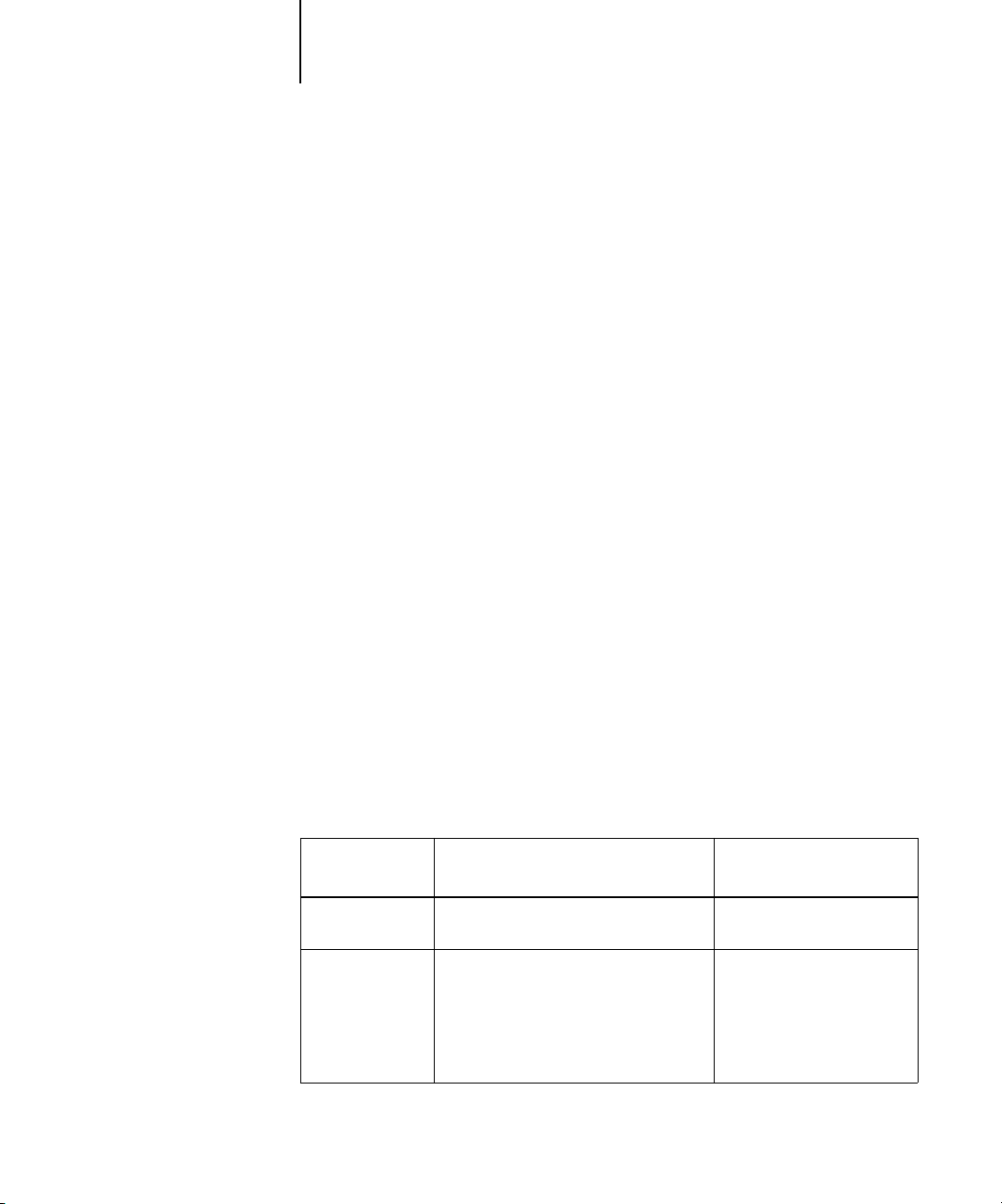
xvi Introducción
Archivos de referencia
de colores
Páginas de referencia de colores que puede imprimir para
ver el rango de colores disponible en el Fiery. Para obtener
el resultado de colores más predecible, consulte estas
páginas cuando defina colores en las aplicaciones. Para
obtener más información acerca de la gestión de colores,
consulte la
Guía del color
.
Archivos de calibración Incluye archivos de medidas y destinos que puede utilizar
con ColorWise Pro Tools.
MRJ (sólo Mac OS) Todas las utilidades de Fiery basadas en Java requieren el
Runtime de Java v 2.2 (MRJ) para Mac OS. Si no se
detecta MRJ cuando se instalan estas utilidades, el
instalador de MRJ se inicia automáticamente.
:
N
OTA
Puede instalar los controladores de impresora PostScript y los archivos de
descripción de impresora desde el CD de software del usuario o desde el Fiery
mediante Instalador de WebTools. Para obtener más instrucciones, consulte
“Utilización de Instalador de Fiery WebTools” en la página 3-2.
Fiery WebTools
Las utilidades de Fiery WebTools permiten gestionar el Fiery de forma remota a través
de Internet o de la intranet de su compañía. Las utilidades de Fiery WebTools están
disponibles a través de la página inicial de Fiery WebTools.
N
OTA
:
Consulte la sección Especificaciones para confirmar qué utilidades de WebTools
se admiten.
Utilidad de
WebTools
Estado Muestra qué trabajos se están
procesando e imprimiendo.
WebSpooler Permite ver, manipular, clasificar,
imprimir de nuevo y eliminar los
trabajos que se están recibiendo,
procesando o imprimiendo en el Fiery.
También permite ver, imprimir y
eliminar el Registro de trabajos.
Resumen
Para obtener más
información
Consulte la
impresión.
Consulte la
administración de trabajos
Guía de
Guía de
.
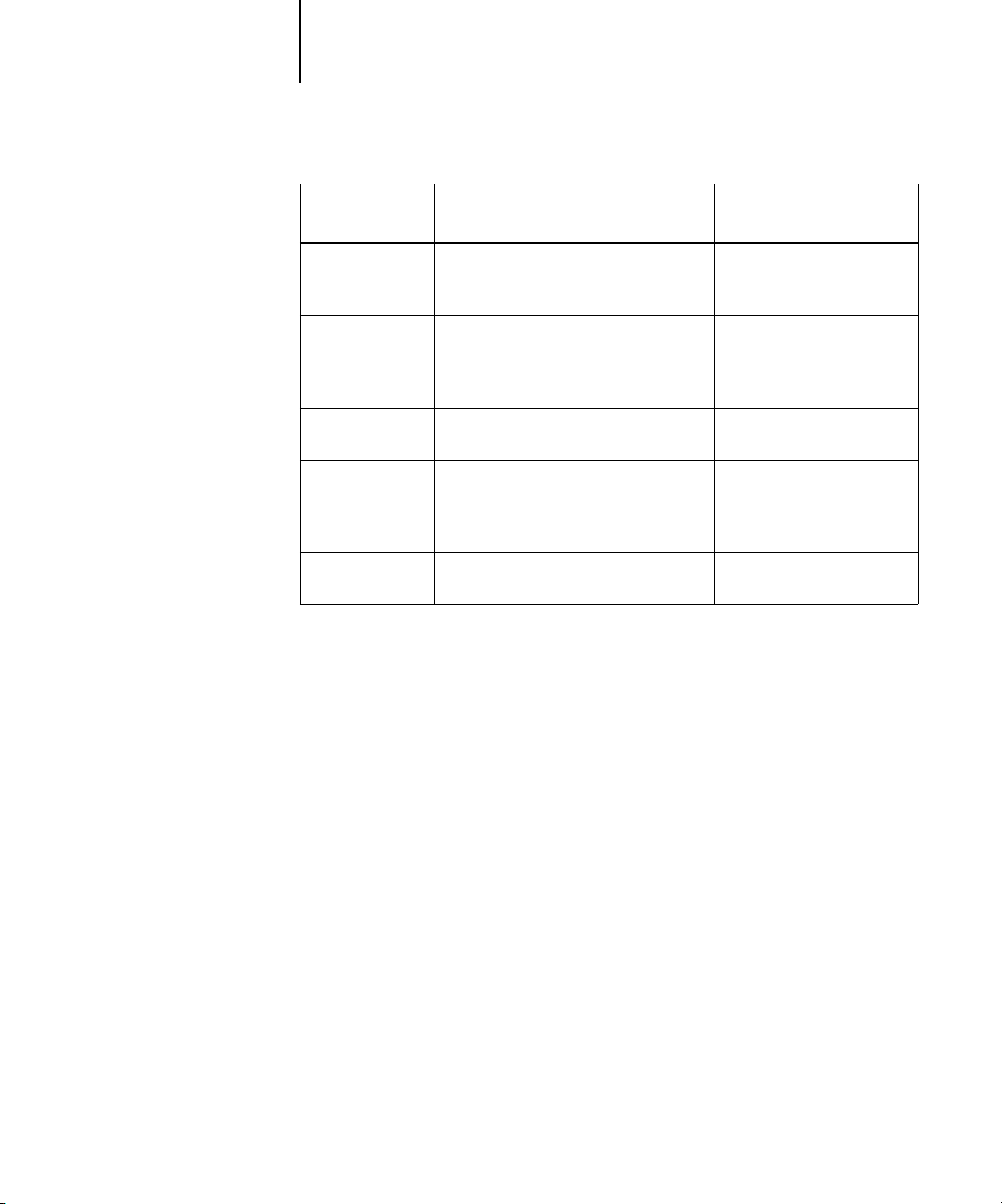
xvii Requisitos del sistema
Utilidad de
WebTools
WebLink Proporciona un vínculo a otra página
Web, siempre y cuando tenga una
conexión válida a Internet.
Instalador Permite descargar el instalador de Fiery
Link y los instaladores de los archivos de
impresora del Fiery directamente desde
el servidor.
WebDownloader Permite transferir archivos PostScript,
EPS y PDF al Fiery.
WebSetup (sólo
para Windows)
WebScan Permite ver e imprimir imágenes
Permite modificar de forma remota la
configuración del Fiery. Esta función
requiere la contraseña de administrador,
si se ha definido una.
exploradas desde la copiadora.
Resumen
Requisitos del sistema
Los requisitos del sistema se describen detalladamente en la
impresa que se incluye en su paquete de materiales.
Para obtener más
información
Consulte la
impresión
configuración.
Consulte el Capítulo 3
Consulte la
impresión.
Consulte la
configuración.
Consulte la
impresión.
Guía de
y la
Guía de
Guía de
Guía de
Guía de
Guía de inicio rápido
.
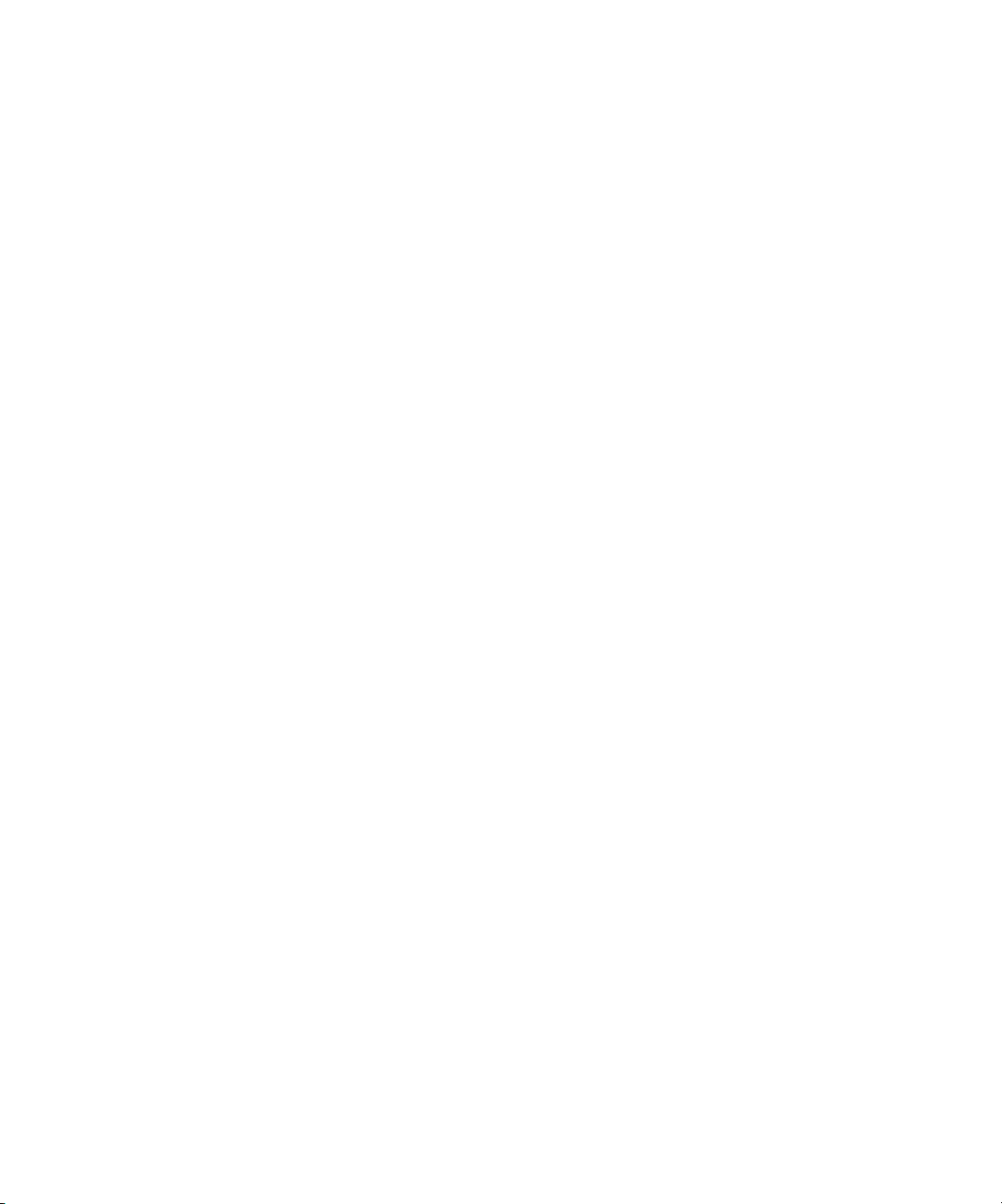
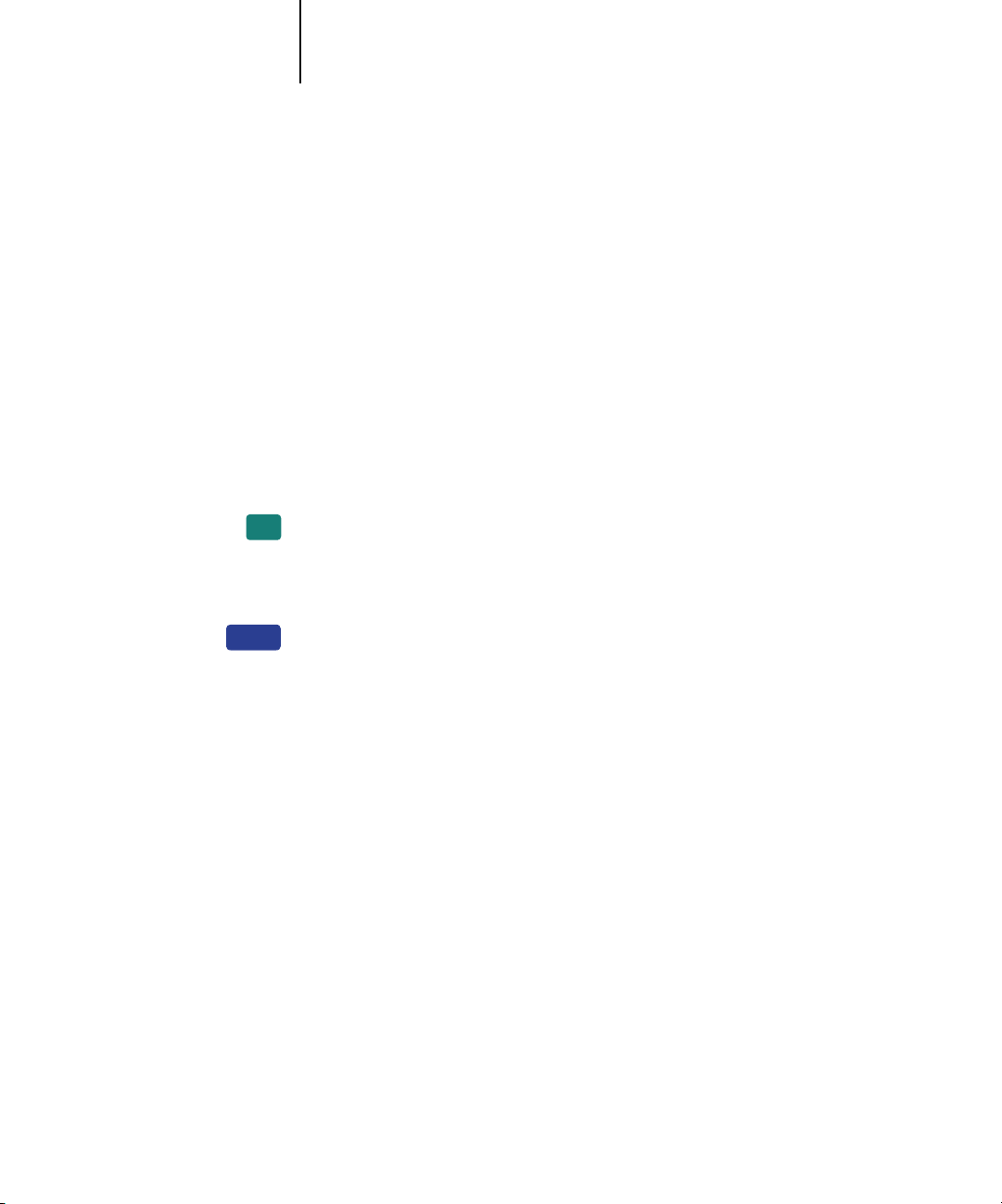
1-1
Capítul
1
o 1:
Instalación del
software del
usuario en una
computadora
Windows
EX2000d
En este capítulo se describen los procedimientos de instalación del software y la
configuración de la impresión desde una computadora que utiliza una versión admitida
de Windows. Para saber qué versiones de Windows se admiten, consulte la
inicio rápido
Los pasos generales de la instalación del software son los siguientes:
•Instalar el controlador de impresora PostScript y los archivos de impresora
correspondientes y configurar el controlador de impresora para comunicarse
con el Fiery.
•Instalar las utilidades de Fiery.
EX12
En el caso del Fiery EX12: Fiery Graphic Arts Package (disponible como opción),
EFI Fiery Mail Port, Fiery Remote Scan, Fiery Downloader, ColorWise Pro Tools,
Fiery Printer Delete Utility, Administrador de recursos de VDP del Fiery y
Command WorkStation
En el caso del Fiery EX2000d: Fiery Graphic Arts Package (disponible como opción),
EFI Fiery Mail Port, Fiery Downloader, ColorWise Pro Tools, Fiery Printer Delete
Utility, Administrador de recursos de VDP del Fiery y Command WorkStation
• Configurar la conexión para las utilidades de Fiery.
•Instalar el software de Adobe Acrobat 4.0 y PitStop en las computadoras designadas.
• Copiar archivos adicionales desde el CD de software del usuario si es necesario.
.
Guía de
Además de usar el CD de software del usuario, puede descargar los archivos de
impresora desde el Fiery mediante Instalador de WebTools (si el administrador ha
habilitado el acceso al Fiery a través de Internet). Para obtener más instrucciones,
consulte “Utilización de Instalador de Fiery WebTools” en la página 3-2. Después de
descargar los archivos de impresora, el proceso de instalación es idéntico al que se sigue
con los instaladores del CD de software del usuario.
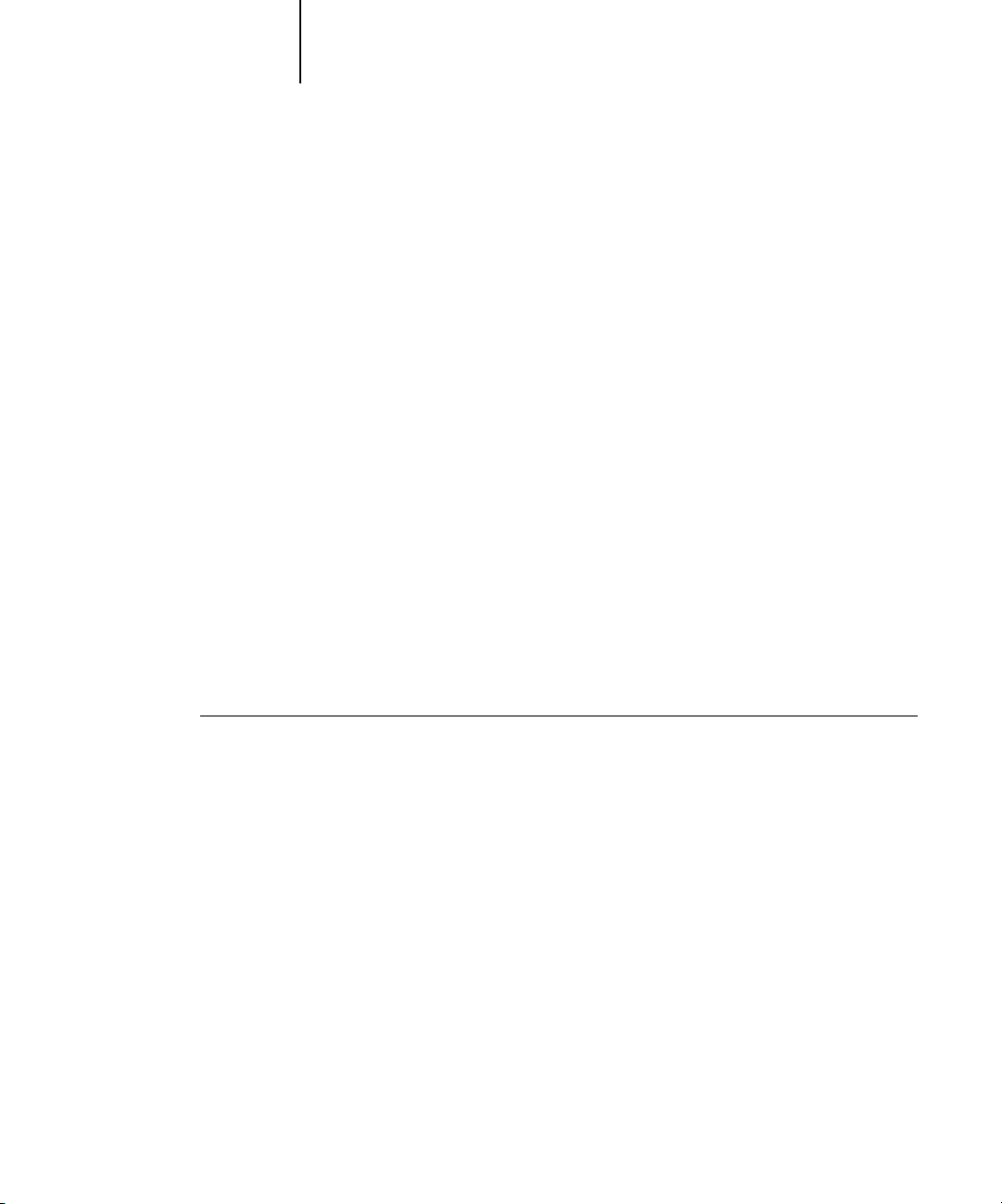
1-2 Instalación del software del usuario en una computadora Windows
1
Configuración de la impresión PostScript con
Windows 9x/Me
Para configurar el Fiery como impresora PostScript, debe instalar el controlador de
impresora PostScript para Windows 9x/Me y los archivos de descripción de impresora
correspondientes. También debe configurar una conexión en paralelo para imprimir
directamente, o bien una conexión de red para imprimir a través de la red.
Si desea imprimir con SMB (Server Message Block), puede conectarse al Fiery e
instalar los controladores de impresora en un solo paso. Para obtener más información,
consulte “Configuración de la impresión SMB en Windows 9x/Me” en la página 1-13.
Instalación del controlador de impresora PostScript para
Windows 9x/Me
El procedimiento siguiente describe la instalación del controlador de impresora desde
el CD de software del usuario o desde el Instalador de WebTools. Los procedimientos
posteriores describen la configuración de la conexión de impresión.
NOTA: En los procedimientos siguientes se utilizan capturas de pantalla de
Windows 98. En los casos necesarios, se indican las diferencias con Windows 95 y
Windows Me.
PARA INSTALAR EL CONTROLADOR DE IMPRESORA POSTSCRIPT PARA
WINDOWS 9X/ME:
1. Haga clic en Inicio, seleccione Configuración y haga clic en Impresoras.
2. En la ventana Impresoras, haga doble clic en el icono Agregar impresora y haga clic en
Siguiente.
3. Especifique si desea imprimir utilizando una impresora Local y haga clic en Siguiente.
En este procedimiento se describe la instalación de una impresora local. Puede
modificar la conexión más adelante, en función del tipo de red que utilice.

1-3 Configuración de la impresión PostScript con Windows 9x/Me
1
4. En el cuadro de diálogo en el que se muestran los fabricantes y las impresoras, haga
5. Si desea instalar desde el CD, escriba el nombre de la unidad de CD ROM (por ejemplo,
6. Asegúrese de seleccionar “Oemsetup.inf” y haga clic en Aceptar.
7. Verifique si la ruta es correcta y haga clic en Aceptar.
clic en Utilizar disco.
El cuadro de diálogo Instalar desde disco solicita un disco.
D:\) y haga clic en Examinar. Busque la carpeta
Espanol\DRV_IMPR\Drv_ps\Win_9x_ME.
Si desea instalar desde archivos descargados con Instalador, busque la carpeta
Prntdrvr\Drv_impr\Drv_ps\Win_9x_ME.
La ruta se copia al cuadro de diálogo Instalar desde disco.
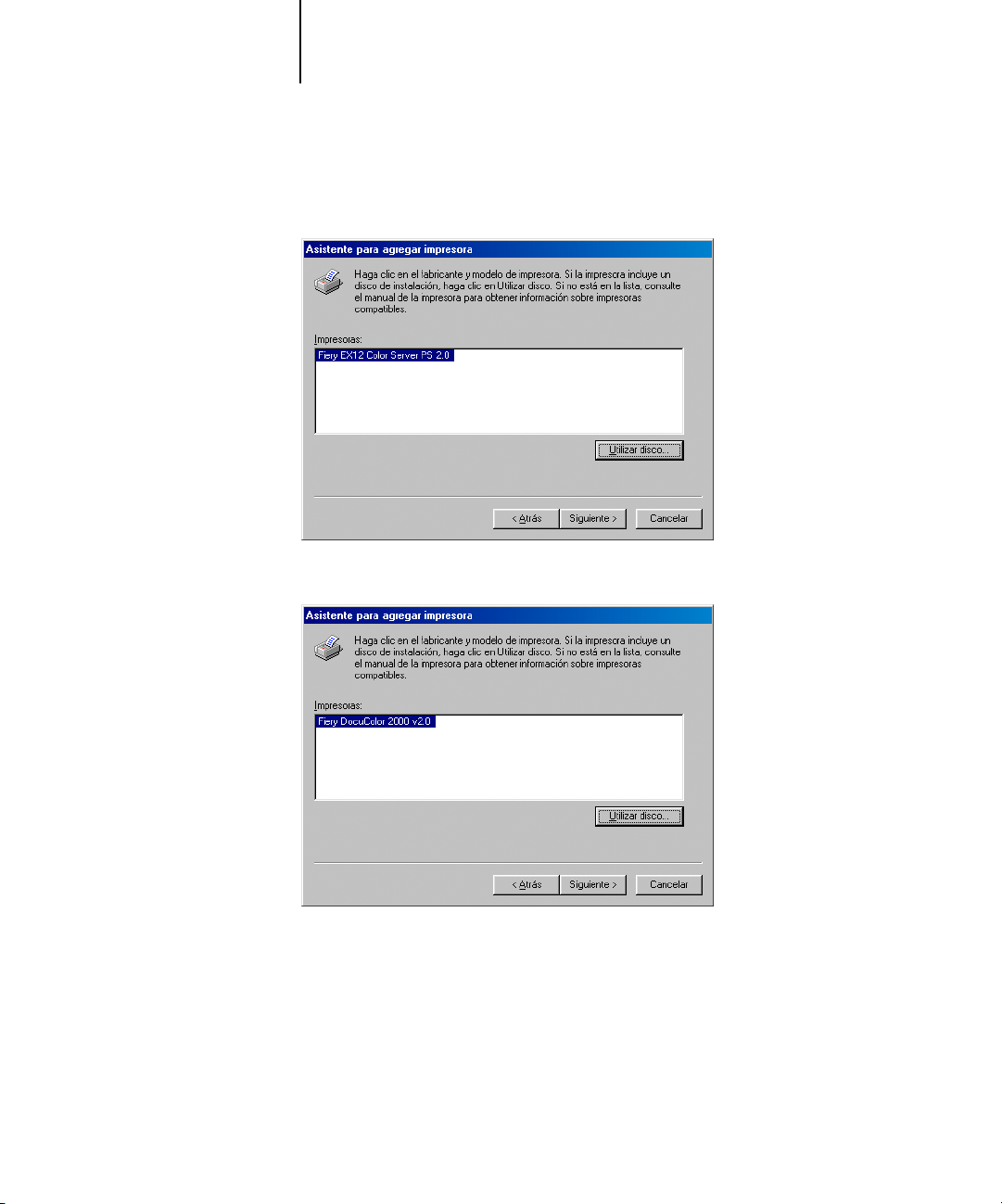
1-4 Instalación del software del usuario en una computadora Windows
1
8. En el cuadro Impresoras, seleccione el Fiery como impresora y haga clic en Siguiente.
Fiery EX12
Fiery EX2000d
9. Seleccione el puerto LPT1 y haga clic en Siguiente.
El puerto se configura más adelante, en función del tipo de red que utilice.
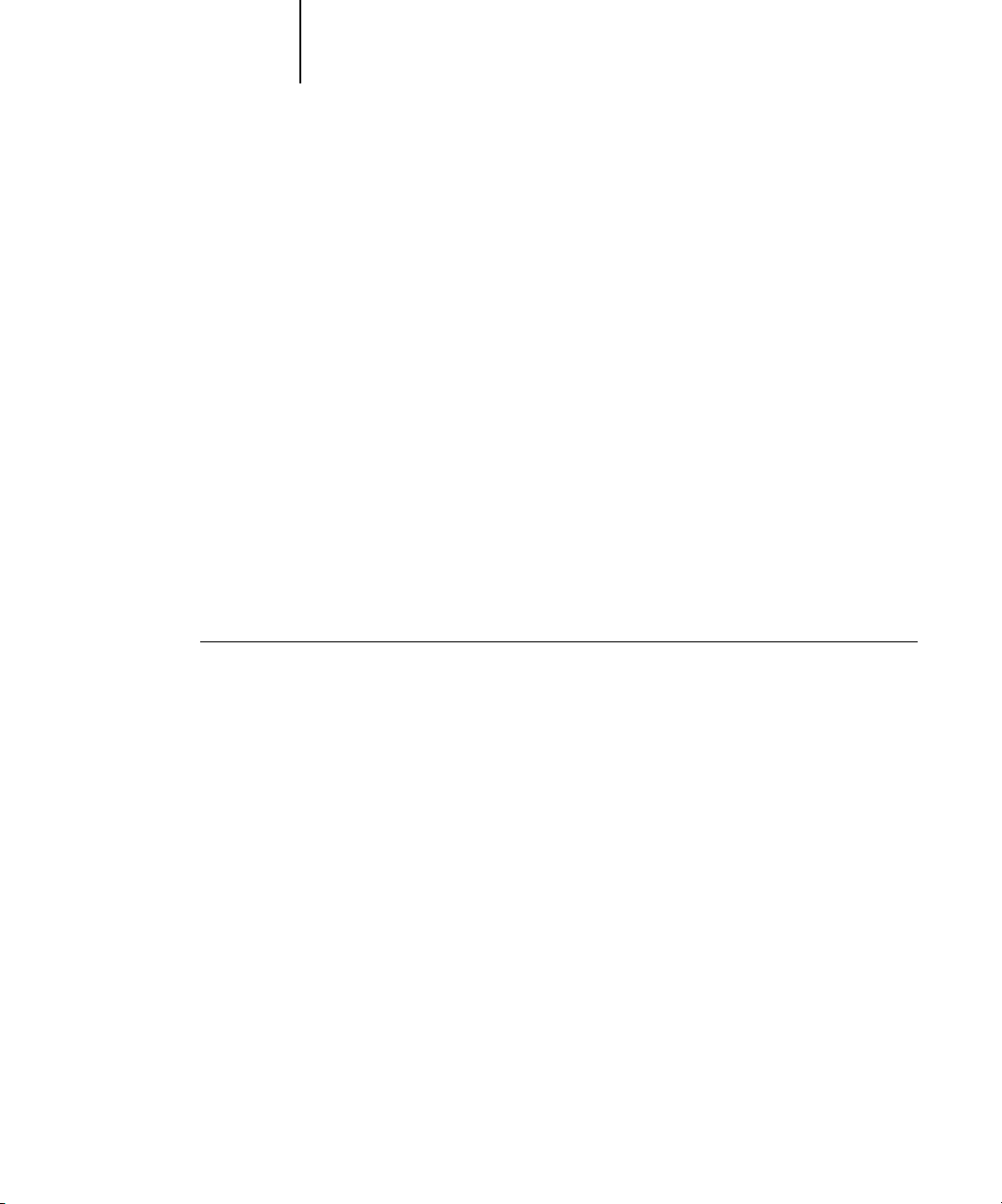
1-5 Configuración de las opciones instaladas
1
10. Introduzca un nombre para el Fiery en el cuadro Nombre de impresora.
11. Si desea usar el Fiery como impresora por omisión, seleccione Sí. Si no es así,
12. Seleccione No cuando se le pregunte si desea imprimir la página de prueba y haga clic
seleccione No. A continuación, seleccione Aceptar (en Windows 95) o Siguiente
(en Windows 98/Me).
en Siguiente (en Windows 95) o en Finalizar (en Windows 98/Me).
Los archivos necesarios se instalan en la computadora.
Configuración de las opciones instaladas
Tras completar la instalación del controlador de impresora, debe configurar el Fiery
para las opciones instaladas en la copiadora. De esta forma, el Fiery podrá aprovechar
las opciones de la copiadora. Puede configurar las opciones manualmente. Por otro
lado, si tiene una conexión de red TCP/IP, puede usar la función Comunicación
bidireccional para configurar las opciones automáticamente.
Configuración manual de las opciones instaladas
PARA CONFIGURAR MANUALMENTE LAS OPCIONES EN WINDOWS 9X/ME
1. Haga clic en Inicio, seleccione Configuración y haga clic en Impresoras.
2. Haga clic en el icono del Fiery y seleccione Propiedades en el menú Archivo.
3. En el Fiery EX-12, haga clic en la pestaña Opciones instalables.
En el Fiery EX-2000, haga clic en la pestaña Configuración.
4. Seleccione una opción instalada de la lista Opciones disponibles.
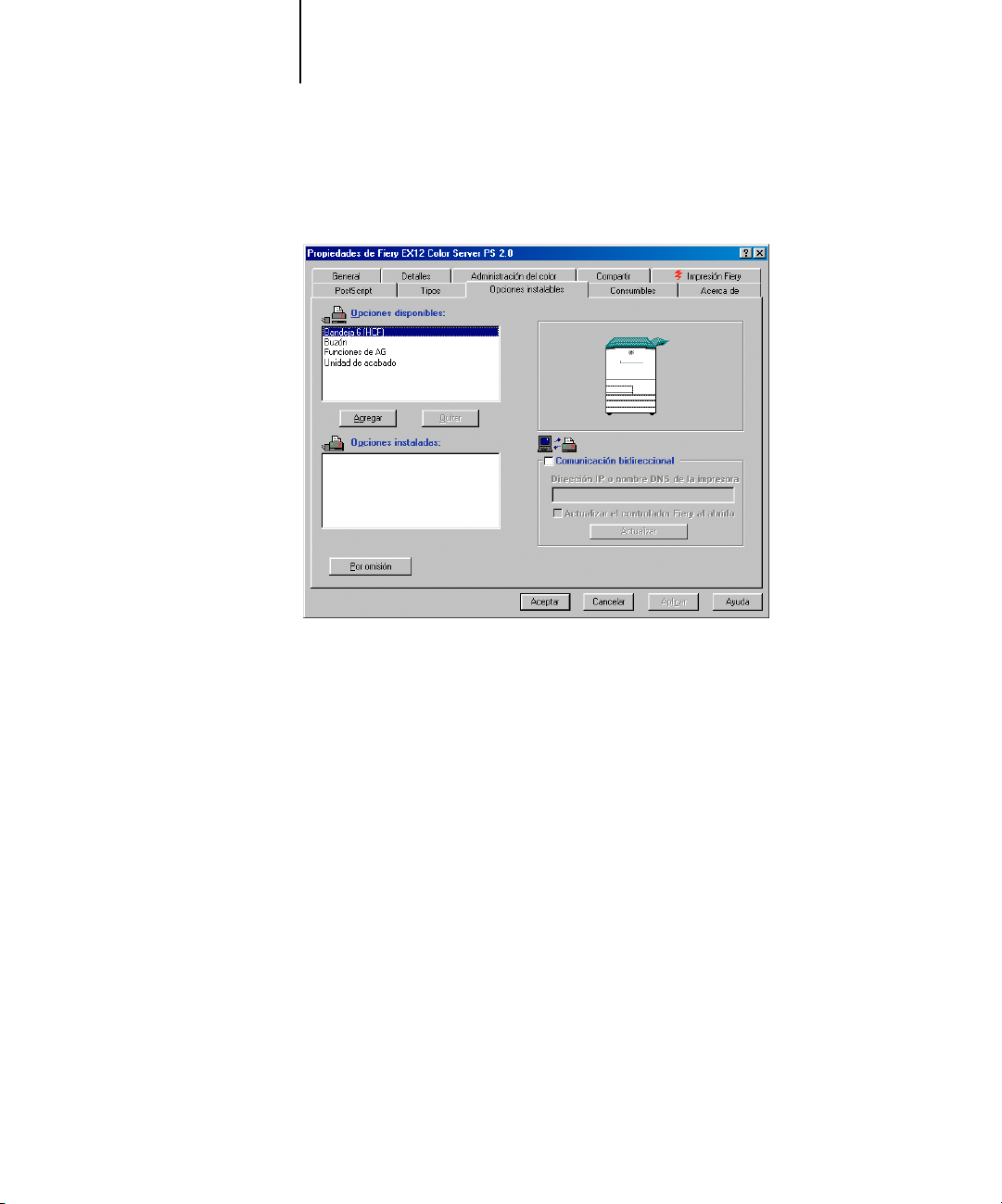
1-6 Instalación del software del usuario en una computadora Windows
1
5. Haga clic en Agregar para trasladar la opción a la lista Opciones instaladas.
Fiery EX12
Unidad de acabado
Funciones de AG: No instalado, Instalado
Buzón: No instalado, Instalado
Bandeja 6 (HCF): No instalado, Instalado
: Instalado, No instalado.
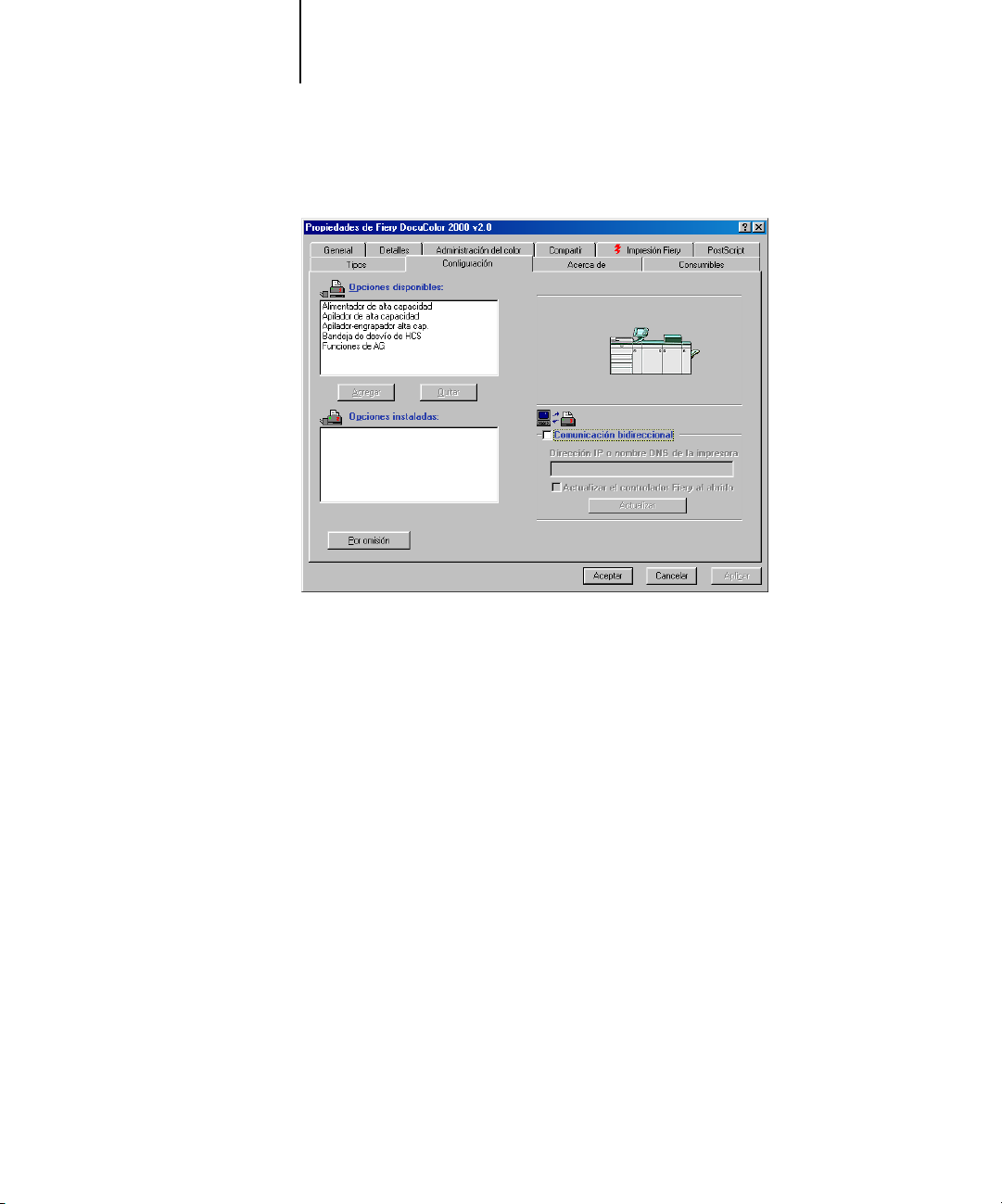
1-7 Configuración de las opciones instaladas
1
Fiery EX2000d
Bandeja de desvío de HCS: No instalado, Instalado
Funciones de AG: No instalado, Instalado
Alimentador de alta capacidad: No instalado, Instalado
Apilador de alta capacidad: No instalado, Instalado
Apilador-engrapador de alta capacidad: No instalado, Instalado
6. Haga clic en Aplicar.
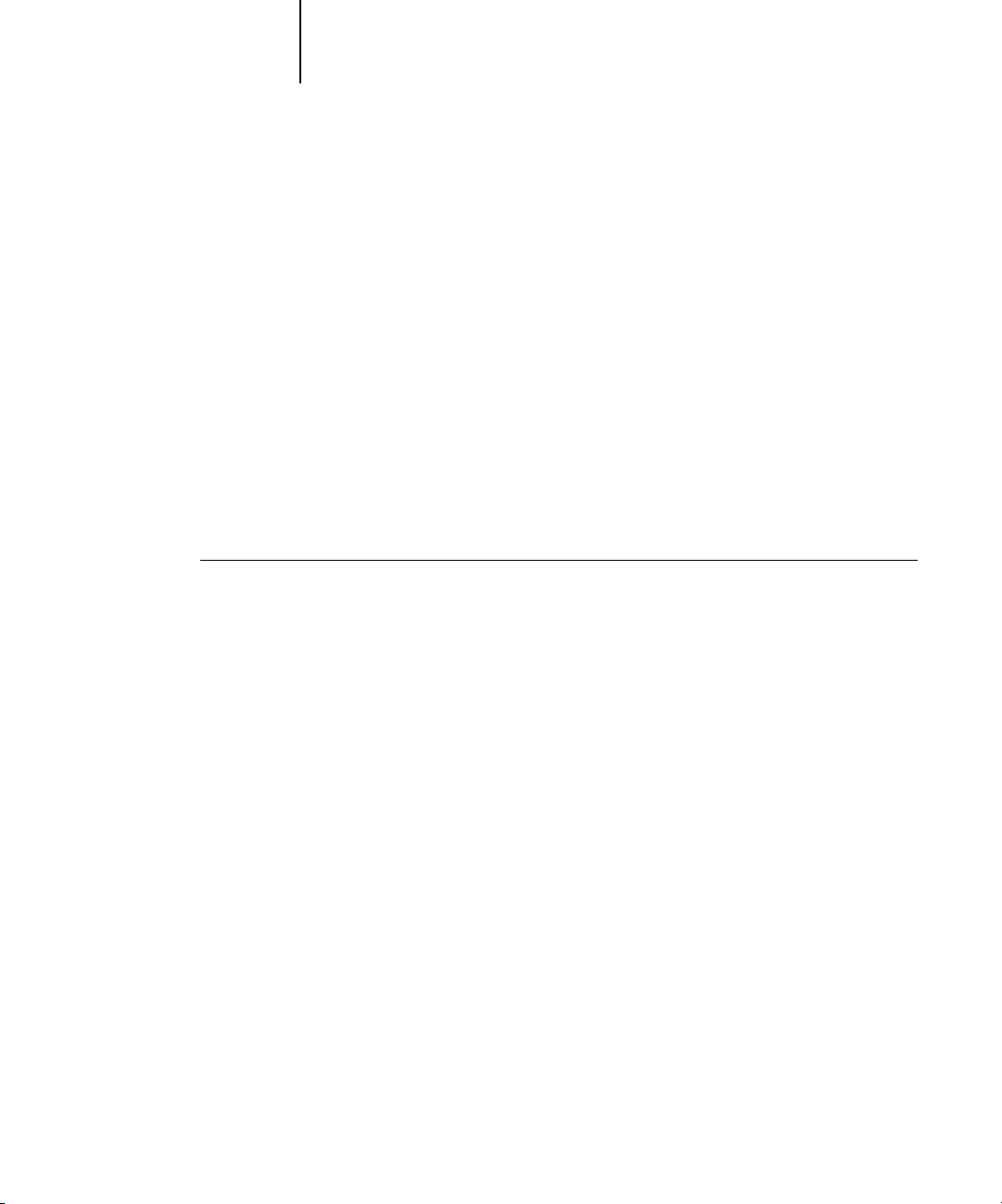
1-8 Instalación del software del usuario en una computadora Windows
1
Configuración de las opciones instaladas y actualización de las
opciones de impresión de forma automática
Si tiene una red basada en TCP/IP, puede actualizar automáticamente el controlador de
impresora para reflejar las opciones que están instaladas en la copiadora. Cuando se
instala inicialmente el controlador de impresora, las opciones instalables tienen los
valores por omisión definidos en la configuración del Fiery o en ColorWise Pro Tools.
Al actualizar el controlador de impresora con la función Comunicación bidireccional,
el Fiery muestra la configuración actual.
La función Comunicación bidireccional también actualiza las opciones de Color
experto para reflejar los valores de color actuales de la copiadora/impresora. La opción
Valores expertos de color se encuentra en la barra de opciones de impresión ColorWise
en la pestaña Impresión Fiery del controlador de impresora. Para obtener más
información, consulte la Guía del color.
PARA CONFIGURAR LAS OPCIONES INSTALADAS Y ACTUALIZAR LOS VALORES DE LAS
OPCIONES DE FORMA AUTOMÁTICA EN WINDOWS 9X/ME
1. Haga clic en Inicio, seleccione Configuración y haga clic en Impresoras.
2. En la ventana Impresoras, seleccione el icono del controlador de impresora PostScript
del Fiery.
3. Seleccione Propiedades en el menú Archivo.
4. En el Fiery EX-12, haga clic en la pestaña Opciones instalables.
En el Fiery EX-2000, haga clic en la pestaña Configuración.
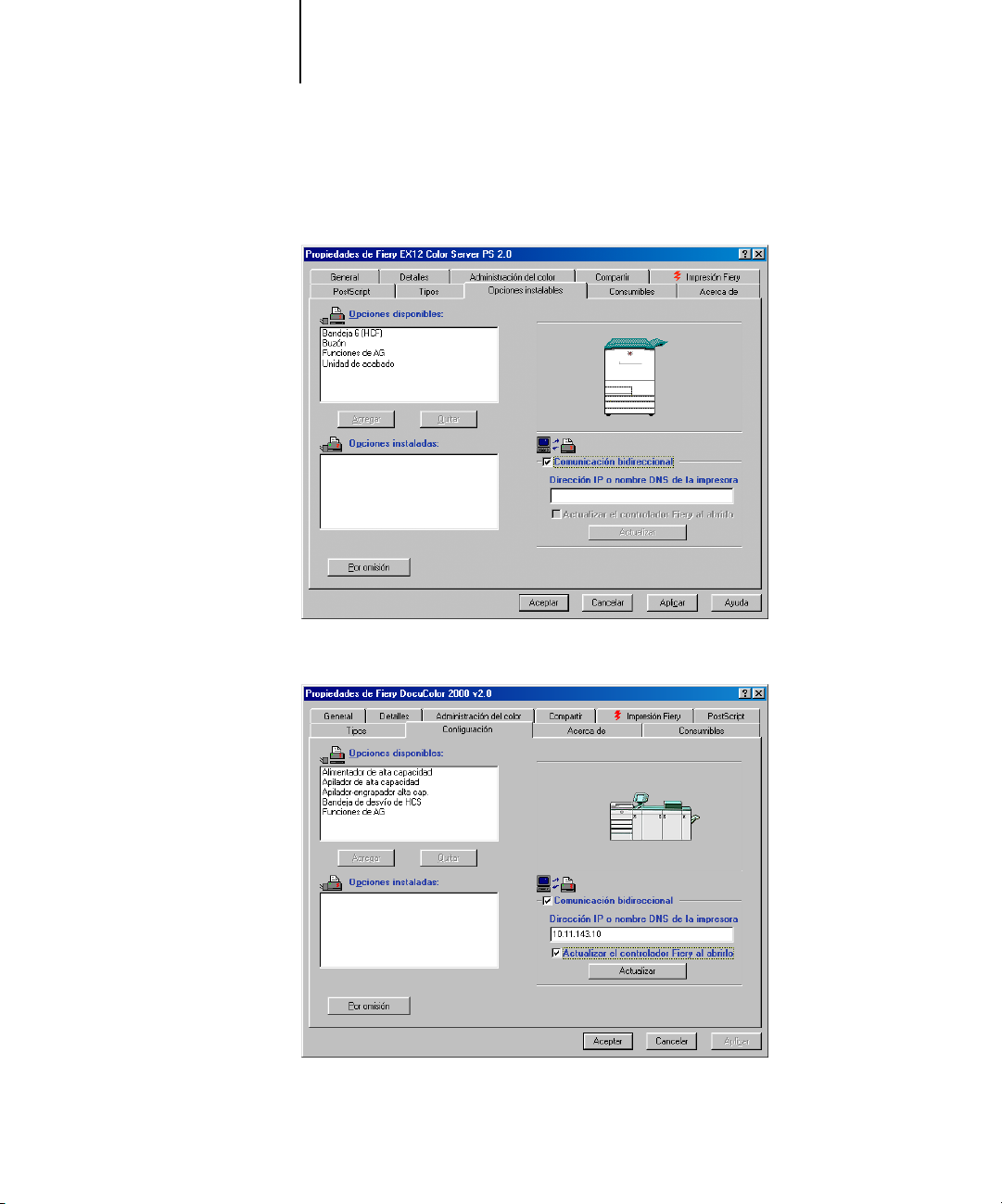
1-9 Configuración de las opciones instaladas
1
5. Active Comunicación bidireccional.
Fiery EX12
Fiery EX2000d
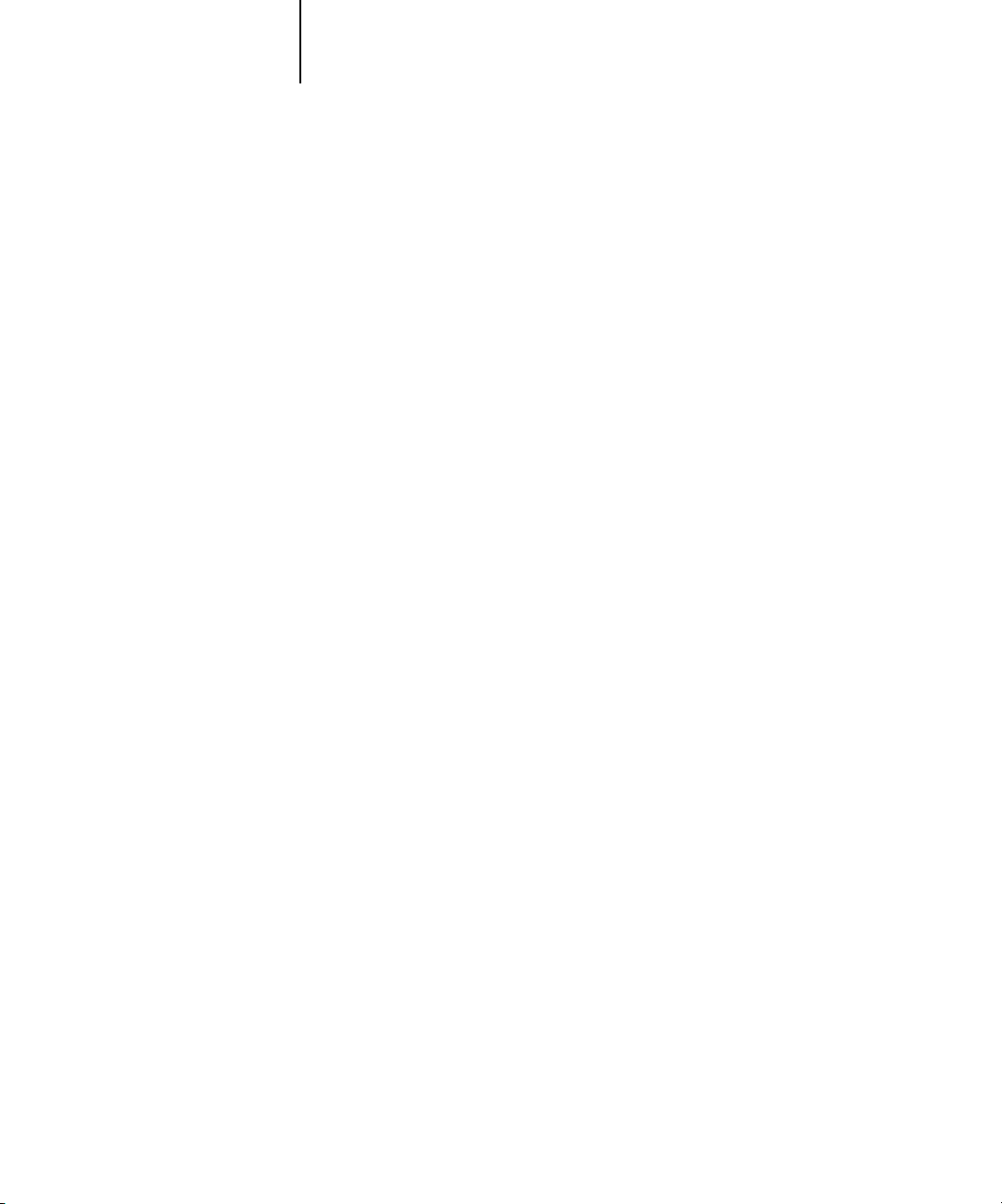
1-10 Instalación del software del usuario en una computadora Windows
1
6. Introduzca la dirección IP o el nombre DNS del Fiery.
7. Active la opción Actualizar el controlador Fiery al abrirlo para que el controlador de
8. Haga clic en Actualizar y haga clic en Aceptar.
impresora muestre los valores por omisión de la impresora al abrirlo.
Realización de la conexión de impresora de
Windows 9x/Me
Para imprimir desde Windows 9x/Me, debe tener configurados los servidores de red, si
los usa, además de configurar el Fiery para aceptar trabajos de impresión desde su
computadora.
Para realizar la conexión en Windows 9x/Me, debe configurar una conexión en cada
computadora Windows de la red.
Realización de la conexión IPX/SPX o IPX (Novell) en Windows 9x/Me
Si desea imprimir a través de un servidor Novell, debe tener configurados la red Novell
y el servidor de archivos antes de comenzar. El servidor de archivos debe tener
configurado un servidor de impresión y una conexión de impresión para el Fiery.
Para obtener más detalles, consulte la documentación de NetWare y la Guía de
configuración.
Para imprimir desde computadoras Windows 9x/Me a través de IPX (Novell), debe
instalar en primer lugar los protocolos IPX/SPX y después configurar el Fiery mediante
la selección del tipo de trama IPX y la introducción de los valores necesarios para el
puerto que usted utiliza.
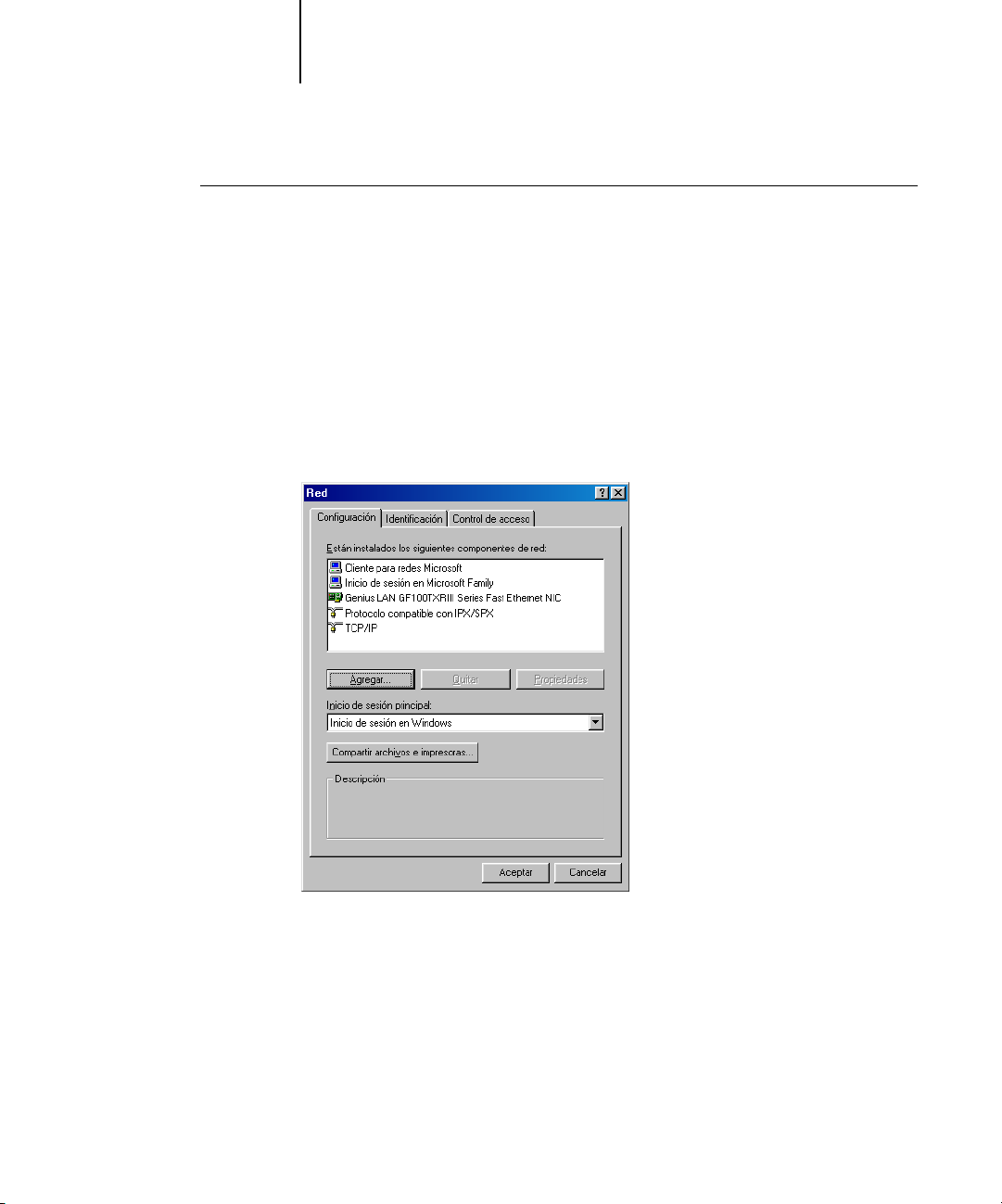
1-11 Realización de la conexión de impresora de Windows 9x/Me
1
PARA SELECCIONAR UN TIPO DE TRAMA PARA LA IMPRESIÓN
CON IPX/SPX EN WINDOWS 9X/ME
1. Haga clic en Inicio, seleccione Configuración y seleccione Panel de control.
2. Haga doble clic en el icono Red.
Asegúrese de que el protocolo compatible con IPX/SPX aparezca en la sección Están
instalados los siguientes elementos de red.
Para obtener más instrucciones, consulte la documentación de Windows 9x/Me o
póngase en contacto con la Asistencia técnica de Microsoft.
3. Haga doble clic en el icono Protocolo compatible con IPX/SPX.
4. Haga clic en la sección Avanzado.
5. Seleccione Tipo de trama en la lista Propiedad.
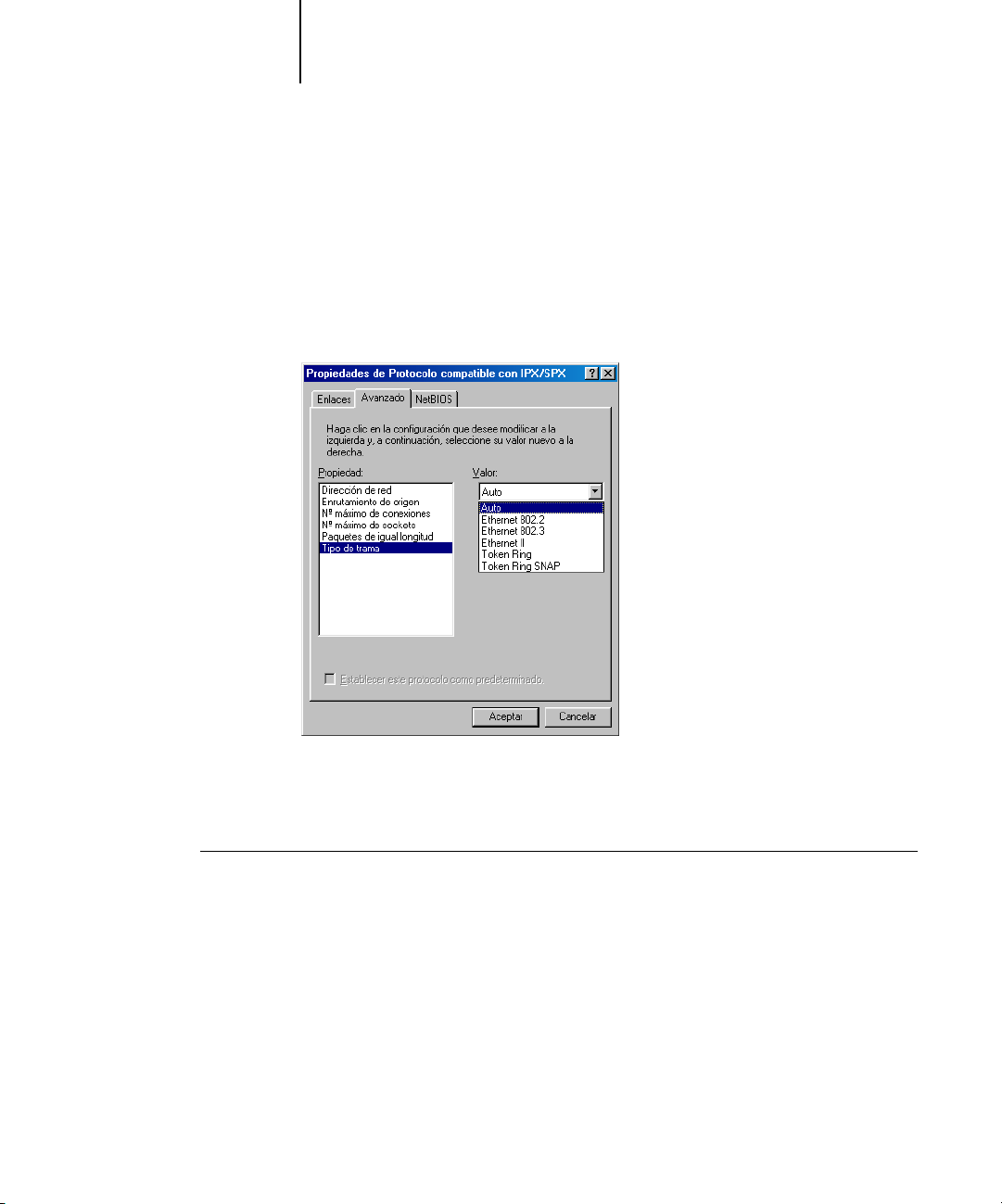
1-12 Instalación del software del usuario en una computadora Windows
1
6. En el menú Valor, seleccione el tipo de trama que corresponda al seleccionado en
Config de la red, en el Fiery.
Si es necesario, imprima la página Configuración desde el panel de control del Fiery
para determinar qué tipos de tramas ha configurado.
NOTA: No seleccione Auto. Si lo hace, es posible que no se active el tipo de trama que
especificó en el Fiery.
7. Haga clic en Aceptar y cierre el panel de control Red.
8. Cuando se le pregunte si desea reiniciar la computadora, haga clic en Sí.
PARA CONFIGURAR UN PUERTO PARA LA IMPRESIÓN A TRAVÉS DE IPX
(NOVELL) CON WINDOWS 9X/ME
1. Haga clic en Inicio, seleccione Configuración y haga clic en Impresoras.
2. Haga clic en el icono de la impresora del Fiery y seleccione Propiedades en el menú
Archivo.
3. Haga clic en la sección Detalles y haga clic en Agregar puerto.
Aparece una lista de opciones de conexión.

1-13 Realización de la conexión de impresora de Windows 9x/Me
1
4. En el cuadro de diálogo Agregar puerto, especifique la ruta de la red o haga clic en
5. Si desea utilizar un servidor de archivos NetWare, haga doble clic en el icono del
6. Haga clic en el icono de impresora de la cola de impresión NetWare que desee utilizar
7. En el cuadro de diálogo Agregar puerto, asegúrese de que la ruta de red esté
8. Para confirmar la conexión, haga clic en la sección General, haga clic en Aplicar y haga
Examinar para ver el entorno de la red.
servidor de archivos NetWare que desea utilizar para imprimir al Fiery.
y haga clic en Aceptar.
actualizada y haga clic en Aceptar.
Los trabajos de impresión se transmiten a la cola de impresión especificada en el
servidor de archivos Novell. El Fiery sondea el servidor de archivos y, si encuentra
trabajos, éstos se transmiten al Fiery.
clic en Imprimir página de prueba.
Si la página de prueba se imprime correctamente, ya puede imprimir desde la
computadora.
Configuración de la impresión SMB en Windows 9x/Me
La impresión SMB (también conocida como impresión Windows o WINS) permite
instalar el controlador de impresora PostScript y los archivos de descripción de
impresora en su computadora desde el propio Fiery, usando Apuntar e imprimir e
imprimiendo a una conexión determinada (En espera, Impresión o Directa). Para
configurar la impresión SMB, debe tener instalado el protocolo TCP/IP y el Cliente
para redes Microsoft.
Cada conexión (En espera, Impresión o Directa) requiere un nuevo controlador
de impresora y un nuevo archivo de descripción de impresora. Repita el procedimiento
“Para configurar la impresión SMB en Windows 9x/Me” en la página 1-14. Si instala
más de una impresora, utilice con cada una un nombre autoexplicativo durante la
instalación del controlador de impresora, como por ejemplo Aero-Impresión o Aero-En
espera
, de forma que pueda identificarlas con facilidad.

1-14 Instalación del software del usuario en una computadora Windows
1
ANTES DE COMENZAR
• Configure el Fiery para impresión SMB a través de Config de la red> Config servicio >
Config de Windows.
La impresión SMB se conoce como Impresión con Windows en la configuración, en el
mapa del panel de control y en la página Configuración.
PARA CONFIGURAR LA IMPRESIÓN SMB EN WINDOWS 9X/ME
1. Haga doble clic en el icono Entorno de red para mostrar el entorno de red.
2. Busque la impresora a la que desea imprimir.
Busque el nombre que introdujo en Config de la red>Config servicio>Config de
Windows >Nombre del servidor. Consulte esta información en la página
Configuración.
NOTA: También puede buscar la impresora mediante la función Buscar de su
computadora Windows. Haga clic en Inicio, seleccione Buscar y seleccione PC.
Introduzca el nombre de la impresora y haga clic en Buscar ahora.
Si no consigue encontrar el Fiery, consulte con el administrador de la red.
3. Haga doble clic en el nombre de la impresora para que aparezcan las conexiones de
impresión habilitadas.
4. Haga doble clic en el nombre de la conexión a la que desea imprimir.

1-15 Realización de la conexión de impresora de Windows 9x/Me
1
5. Seleccione Sí para instalar el controlador de impresora PostScript y el archivo de
6. Especifique si desea imprimir desde programas para MS-DOS y haga clic en Siguiente.
7. Introduzca un nombre para el Fiery en el cuadro Nombre de impresora y decida si
8. Si desea imprimir una página de prueba, seleccione Sí y haga clic en Finalizar.
descripción de la impresora para la conexión seleccionada.
N
OTA: Si ha especificado la opción de Drivers Apunt. imprim. en Config de la red, se
instala automáticamente el controlador de impresora PostScript y los archivos de
controlador.
Aparece el Asistente para agregar impresora.
Si selecciona Sí, debe capturar un puerto de impresora antes de continuar con la
instalación. Para obtener más detalles, consulte la documentación de Windows.
desea utilizarlo como impresora por omisión. Haga clic en Siguiente.
Los archivos necesarios se instalan en la computadora.
Si la página de prueba se imprime correctamente, ya puede imprimir desde la
computadora.
Configuración de la impresión IPP en Windows 9x/Me
Con el protocolo de impresión de Internet (IPP), los trabajos de impresión se envían al
Fiery a través de Internet.
La impresión IPP se admite en Windows 2000/XP pero puede habilitarse en las
computadoras Windows 9x/Me mediante la instalación previa del archivo de
actualización “wpnpins.exe” (disponible en el CD de Windows Me o de
Windows 2000 Server). Para obtener más información acerca de cómo obtener e
instalar este cliente, póngase en contacto con Microsoft Corporation o con la
Asistencia al cliente de Microsoft.
NOTA: Los procedimientos de configuración de IPP se realizan después de instalar los
controladores de impresora adecuados. Consulte “Para instalar el controlador de
impresora PostScript para Windows 9x/Me:” en la página 1-2.
NOTA: La impresión IPP no se admite en Windows 95.

1-16 Instalación del software del usuario en una computadora Windows
1
ANTES DE COMENZAR
1. Prepare el Fiery para imprimir a través de TCP/IP.
2. Asegúrese de que el Fiery esté configurado para la impresión IPP.
Para obtener más información, consulte la Guía de configuración.
3. Especifique el destino de impresión para la computadora.
PARA CONFIGURAR LA IMPRESIÓN IPP CON WINDOWS 9X/ME
1. Haga clic en Inicio, seleccione Configuración y haga clic en Impresoras.
2. En la ventana Impresoras, haga clic con el botón derecho en el icono del controlador de
impresora PostScript del Fiery y seleccione Propiedades.
3. Seleccione la sección Detalles y haga clic en Agregar puerto.
Aparece el cuadro de diálogo Agregar puerto.
4. Introduzca la ruta de red de la impresora.
La ruta de la impresora es la dirección IP o el nombre DNS, seguido por ipp y por el
nombre de la conexión del Fiery a la que desee imprimir (print, hold o direct). Incluya
barras entre los elementos, por ejemplo: http://10.10.10.150/ipp/print.
5. Haga clic en Aceptar.

1-17 Configuración de la impresión PostScript con Windows NT 4.0 o Windows 2000/XP
1
Configuración de la impresión PostScript con
Windows NT 4.0 o Windows 2000/XP
Para configurar el Fiery como impresora PostScript, debe instalar el controlador de
impresora PostScript para Windows NT 4.0 o Windows 2000/XP y los archivos de
descripción de impresora que correspondan a su impresora. También debe configurar la
conexión de impresión entre la computadora y el Fiery. Si desea imprimir a través de
una red, debe configurar una conexión de red.
En los procedimientos siguientes se describe la instalación de una impresora local. Para
agregar una impresora a un sistema local, debe entrar en la computadora
Windows NT 4.0 local (no en el dominio del servidor de red) y debe ser miembro del
grupo Administradores. El procedimiento que debe seguir para agregar una impresora
de red es similar al que se utiliza para agregar un puerto. Consulte “Realización de la
conexión TCP/IP y de la conexión LPR con Windows NT 4.0” en la página 1-30.
Si desea imprimir mediante SMB en Windows NT 4.0, puede conectarse al Fiery
e instalar los controladores de impresora en un solo procedimiento. Consulte la
página 1-37.
PARA INSTALAR EL CONTROLADOR DE IMPRESORA POSTSCRIPT PARA WINDOWS NT 4.0
1. Si desea instalar desde el CD de software del usuario, insértelo en la unidad de
CD ROM.
2. Haga clic en Inicio, seleccione Configuración y haga clic en Impresoras.
3. Haga doble clic en Agregar impresora.
4. Para instalar una impresora local, seleccione Mi equipo y haga clic en Siguiente.
Mi equipo, está disponible si entró en una computadora en la que tiene privilegios de
administrador. Si no está disponible, puede agregar una impresora de red. El
procedimiento es el mismo que al añadirla a un puerto (consulte la página 1-30).

1-18 Instalación del software del usuario en una computadora Windows
1
5. Seleccione LPT1: y haga clic en Siguiente.
Ésta es una instalación general que funciona con la conexión del puerto paralelo. Puede
agregar un puerto de red más adelante, en función del tipo de red que utilice.
6. En el cuadro de diálogo en el que se muestran los fabricantes y las impresoras, haga
clic en Utilizar disco.
El cuadro de diálogo Instalar desde disco solicita un disco.
7. Si desea instalar desde el CD, escriba el nombre de la unidad de CD ROM (por ejemplo,
D:\) y haga clic en Examinar.
Si desea instalar desde archivos descargados con ayuda de Instalador de WebTools,
escriba el nombre de la unidad de disco duro (por ejemplo, C:\) y haga clic en
Examinar.
8. Si desea instalar desde el CD, busque la carpeta Espanol\Drv_impr\Drv_ps\Win_NT4x y
haga clic en Abrir.
Si desea instalar desde archivos descargados con Instalador de WebTools, busque la
carpeta Prntdrvr\Drv_impr\Drv_ps\Win_NT4x y haga clic en Abrir.
Asegúrese de seleccionar “Oemsetup.inf” o “Oemsetup”.
La ruta se copia al cuadro de diálogo Instalar desde disco.

1-19 Configuración de la impresión PostScript con Windows NT 4.0 o Windows 2000/XP
1
9. Verifique si la ruta es correcta y haga clic en Aceptar.
10. En el cuadro Impresoras, seleccione el archivo del Fiery y haga clic en Siguiente.
Fiery EX12

1-20 Instalación del software del usuario en una computadora Windows
1
11. Escriba un nombre para el Fiery en el campo Nombre de impresora e indique si desea
Fiery EX2000d
utilizarlo como impresora por omisión. Haga clic en Siguiente.
12. Indique si desea instalar la impresora como impresora compartida y haga clic en
Siguiente.
Si selecciona Compartida, introduzca en Recurso compartido un nombre para la
impresora y seleccione los sistemas operativos que utilizan las computadoras cliente.
Para obtener información acerca de las impresoras compartidas, consulte la Guía de
configuración.
13. Haga clic en No para posponer la impresión de la página de prueba y haga clic en
Finalizar.
Tras finalizar la instalación, aparece la ventana Impresoras, con un icono para la
impresora que ha instalado.

1-21 Configuración de la impresión PostScript con Windows NT 4.0 o Windows 2000/XP
1
PARA INSTALAR EL CONTROLADOR DE IMPRESORA POSTSCRIPT
PARA WINDOWS 2000/XP
NOTA: Los procedimientos de instalación de los controladores de impresora PostScript
en Windows 2000 y Windows XP son parecidos. En este capítulo se muestran
ilustraciones de Windows 2000, pero se indican las diferencias en caso necesario.
1. En Windows 2000, haga clic en Inicio, seleccione Configuración y seleccione
Impresoras para abrir la ventana Impresoras.
En Windows XP, haga clic en Inicio y seleccione Impresoras y Faxes.
2. Haga doble clic en el icono Agregar impresora y haga clic en Siguiente.
3. Especifique si desea imprimir utilizando una impresora Local y haga clic en Siguiente.
En este procedimiento se describe la instalación de una impresora local. Puede
modificar la conexión más adelante, en función del tipo de red que utilice.
4. Seleccione LPT1: y haga clic en Siguiente.

1-22 Instalación del software del usuario en una computadora Windows
1
5. En el cuadro de diálogo en el que se muestran los fabricantes y las impresoras, haga
6. Escriba el nombre de la unidad de CD ROM (por ejemplo, D:\) y haga clic en Examinar.
7. Verifique si la ruta es correcta y haga clic en Aceptar.
8. En el cuadro Impresoras, seleccione el Fiery como impresora y haga clic en Siguiente.
clic en Utilizar disco.
El cuadro de diálogo Instalar desde disco solicita un disco.
Busque la carpeta Espanol\Drv_impr\Drv_ps\Win_2000 o
Espanol\Drv_impr\Drv_ps\Win_2000.
Si desea instalar desde archivos descargados con Instalador, busque la carpeta
Prntdrvr\Drv_impr\Drv_ps\Win_2000 o Prntdrvr\Drv_impr\Drv_ps\Win_XP y haga clic
en Abrir.
Asegúrese de seleccionar “Oemsetup.inf” o “Oemsetup” y haga clic en Abrir.
La ruta se copia al cuadro de diálogo Instalar desde disco.
Fiery EX12

1-23 Configuración de la impresión PostScript con Windows NT 4.0 o Windows 2000/XP
1
Fiery EX2000d
9. Escriba un nombre para el Fiery en el campo de nombre Impresora.
Este nombre se utiliza en la ventana Impresoras y en las ventanas de cola de impresión.

1-24 Instalación del software del usuario en una computadora Windows
1
10. Siga las instrucciones del resto de las ventanas.
Cuando se le pregunte si desea imprimir una página de prueba, seleccione No.
Los archivos necesarios se instalan en el disco duro.
NOTA: La ventana Firma digital no encontrada indica que el controlador de impresora
de Windows 2000 no dispone de una firma digital de Microsoft. Sin embargo, la
impresión al Fiery se procesa correctamente, así que haga clic en Sí para continuar con
la instalación.
11. Si es el primer controlador de impresora que instala en la computadora, se solicita que
instale algunos archivos del CD de Windows 2000. Inserte el CD-ROM, busque la
carpeta i386 y haga clic en Aceptar.
Tras finalizar la instalación, aparece la ventana Impresoras, con un icono para la
impresora que ha instalado. Ahora debe configurar las opciones instaladas en la
copiadora.
Configuración de las opciones instaladas
Tras completar la instalación del controlador de impresora, debe indicar al Fiery qué
opciones están instaladas en la copiadora. De esta forma, el Fiery podrá aprovechar las
opciones de la copiadora. Puede configurar las opciones manualmente. Por otro lado, si
tiene una conexión de red TCP/IP, puede usar la función Comunicación bidireccional
para configurar las opciones automáticamente.

1-25 Configuración de las opciones instaladas
1
Configuración manual de las opciones instaladas
PARA CONFIGURAR LAS OPCIONES INSTALABLES DEL FIERY DESDE EL CONTROLADOR
DE IMPRESORA POSTSCRIPT PARA WINDOWS NT 4.0 O WINDOWS 2000/XP
NOTA: La configuración de las opciones instalables es similar en Windows NT 4.0 y en
Windows 2000/XP. En el procedimiento siguiente se utilizan ilustraciones de
Windows NT 4.0. Las diferencias con Windows 2000/XP se indican en caso necesario.
1. En Windows 2000, haga clic en Inicio, seleccione Configuración y haga clic en
Impresoras.
En Windows XP, haga clic en Inicio y seleccione Impresoras y Faxes.
2. Haga clic en el icono del Fiery y seleccione Propiedades en el menú Archivo.
3. Haga clic en la sección Configuración de dispositivo y desplácese hasta Opciones
instalables.
Fiery EX12

1-26 Instalación del software del usuario en una computadora Windows
1
Fiery EX2000d
4. Seleccione una opción instalable y seleccione un valor.
N
OTA: Los sistemas con Windows 2000/XP muestran las opciones instalables en un
menú. Para activar el menú debe activar en primer lugar la opción instalable.
En el caso del Fiery EX12:
EX12
Buzón: No instalado, Instalado
Bandeja 6 (HCF): No instalado, Instalado
Funciones de AG: No instalado, Instalado
Unidad de acabado: Instalado, No instalado.
EX2000d
En el caso del Fiery EX2000d:
Bandeja de desvío de HCS: No instalado, Instalado
Funciones de AG: No instalado, Instalado
Alimentador de alta capacidad: No instalado, Instalado
Apilador de alta capacidad: No instalado, Instalado
Apilador-engrapador de alta capacidad: No instalado, Instalado

1-27 Configuración de las opciones instaladas
1
5. Haga clic en Aceptar para activar los valores actuales.
Ahora puede seguir las instrucciones de conexión a su tipo de red (consulte
“Realización de la conexión de impresora de Windows NT 4.0 o Windows 2000/XP”
en la página 1-29).
Configuración de las opciones instaladas y actualización de las
opciones de impresión de forma automática
Si tiene una red basada en TCP/IP, puede actualizar automáticamente el controlador de
impresora para reflejar las opciones que están instaladas en la copiadora. Cuando se
instala inicialmente el controlador de impresora, las opciones instalables tienen los
valores por omisión definidos en la configuración del Fiery o en ColorWise Pro Tools.
Al actualizar el controlador de impresora con la función Comunicación bidireccional,
el Fiery muestra la configuración actual.
La función Comunicación bidireccional también actualiza las opciones de Color
experto para reflejar los valores de color actuales de la copiadora/impresora. La opción
Valores expertos de color se encuentra en la barra de opciones de impresión ColorWise
en la pestaña Impresión Fiery del controlador de impresora. Para obtener más
información, consulte la Guía del color.
NOTA: La comunicación bidireccional no se admite en Windows 2000/XP.
CONFIGURACIÓN DE LA COMUNICACIÓN BIDIRECCIONAL EN LOS CONTROLADORES DE
IMPRESORA POSTSCRIPT PARA WINDOWS NT 4.0
1. Haga clic en Inicio, seleccione Configuración y haga clic en Impresoras.
2. En la ventana Impresoras, seleccione el icono del controlador de impresora PostScript
del Fiery.
3. Seleccione Propiedades en el menú Archivo.
4. Haga clic en la sección Configuración.

1-28 Instalación del software del usuario en una computadora Windows
1
5. Active Comunicación bidireccional.
Fiery EX12
Fiery EX2000d

1-29 Realización de la conexión de impresora de Windows NT 4.0 o Windows 2000/XP
1
6. Introduzca la dirección IP o el nombre DNS del Fiery.
7. Si desea que el controlador de impresora muestre la configuración de la copiadora al
8. Haga clic en Actualizar.
9. Haga clic en Aceptar.
abrirlo, active la opción Actualizar el controlador Fiery al abrirlo.
Realización de la conexión de impresora de
Windows NT 4.0 o Windows 2000/XP
Para imprimir desde Windows NT 4.0 o Windows 2000, debe:
• Configurar los servidores de red, si los hay.
• Configurar el Fiery para aceptar trabajos de impresión desde su computadora.
• Configurar un puerto en cada computadora Windows NT 4.0 o Windows 2000/XP
para el tipo de red..
Para hacer esto Consulte
Configurar la conexión de TCP/IP
(puerto LPR)
Configurar la conexión de IPX (Novell) “Realización de la conexión IPX (Novell) de
NOTA: Los procedimientos de conexión de la impresora en Windows NT 4.0 y en
Windows 2000/XP son similares. Si bien las capturas de pantalla corresponden a
Windows NT 4.0, las diferencias relevantes respecto de Windows 2000/XP se
especifican en caso necesario.
“Realización de la conexión TCP/IP y de la
conexión LPR con Windows NT 4.0” en la
página 1-30
Windows NT 4.0 o Windows 2000/XP” en la
página 1-35

1-30 Instalación del software del usuario en una computadora Windows
1
Realización de la conexión TCP/IP y de la conexión LPR con Windows NT 4.0
Después de instalar el controlador de impresora PostScript y los archivos de
controlador de impresora, realice la configuración de la impresión a través de TCP/IP y
LPR, como se indica a continuación:
•Prepare el Fiery para aceptar trabajos de impresión a través de los protocolos TCP/IP
y LPR. Para obtener más detalles, consulte la Guía de configuración.
• Configure la computadora para la conexión de TCP/IP.
Antes de continuar, pregunte al administrador del sistema la dirección IP que está
asignada al Fiery, así como una máscara de subred y la dirección de pasarela, si se
utilizan.
El protocolo TCP/IP debe estar instalado previamente en la computadora
Windows NT.
PARA CONFIGURAR LA IMPRESIÓN CON TCP/IP Y LPR EN WINDOWS NT 4.0
1. Abra el cuadro de diálogo Propiedades del Fiery y haga clic en la sección Puertos.
2. Haga clic en Agregar puerto.
Aparecen los tipos de puertos disponibles.
3. Seleccione LPR Port y haga clic en Puerto nuevo.
Si no aparece LPR port, instale el protocolo de red TCP/IP y el software de impresión
TCP/IP de Microsoft. Consulte la documentación de Windows.

1-31 Realización de la conexión de impresora de Windows NT 4.0 o Windows 2000/XP
1
4. Introduzca la dirección IP del Fiery.
5. Pulse Tab y escriba uno de los nombres siguientes, en función de la conexión del Fiery
Si utiliza en su red servicios de nombre de dominio (DNS), introduzca el nombre
DNS que está asignado al Fiery, en lugar de la dirección IP.
a la que desee imprimir.
print
hold
direct
NOTA: En este nombre se distingue entre mayúsculas y minúsculas. Escríbalo
exactamente como se muestra.
6. Haga clic en Aceptar.
La computadora comprueba la dirección o el nombre de DNS que introdujo y muestra
una notificación si no puede resolver la dirección.
7. Haga clic en Cerrar en el cuadro de diálogo Puertos de impresora.
La nueva configuración de puertos aparece reflejada en la sección Puertos. Ahora debe
cerrar el cuadro de diálogo Propiedades de la impresora para verificar la conexión.
8. Haga clic en Aceptar para cerrar del cuadro de diálogo Propiedades de la impresora.
9. Vuelva a abrir el cuadro de diálogo Propiedades de la impresora.
10. Haga clic en la sección General y haga clic en Imprimir página de prueba.
Cuando se imprime, los archivos PostScript se transmiten a través de la conexión de
puerto LPR al Fiery.
11. Haga clic en Aceptar para cerrar del cuadro de diálogo Propiedades de la impresora.

1-32 Instalación del software del usuario en una computadora Windows
1
Realización de la conexión TCP/IP y de la conexión LPR con Windows 2000/XP
Después de instalar el controlador de impresora PostScript y los archivos de
controlador de impresora, realice la configuración de la impresión a través de TCP/IP y
LPR, como se indica a continuación:
•Prepare el Fiery para aceptar trabajos de impresión a través de los protocolos TCP/IP
y LPR. Para obtener más detalles, consulte la Guía de configuración.
•Habilite el protocolo LPD o el puerto 9100 desde el panel de control del Fiery.
Para obtener más detalles, consulte la Guía de configuración.
• Configure la computadora para la conexión de TCP/IP.
Antes de continuar, pregunte al administrador del sistema la dirección IP que está
asignada al Fiery, así como una máscara de subred y la dirección de pasarela, si se
utilizan.
El protocolo TCP/IP debe estar instalado previamente en la estación de trabajo
Windows 2000/XP.
NOTA: También puede configurar la conexión LPR mediante la instalación de Servicios
de impresión para UNIX, que se suministra como un complemento de Windows en su
CD de Windows 2000. Para obtener más información, consulte la documentación de
Windows.
PARA CONFIGURAR LA IMPRESIÓN CON TCP/IP Y LPR EN
WINDOWS 2000/XP
1. Abra el cuadro de diálogo Propiedades del Fiery y haga clic en la sección Puertos.
2. Haga clic en Agregar puerto.
3. Seleccione Puerto TCP/IP estándar en Tipos de puerto disponibles y haga clic en Puerto
nuevo.
4. Haga clic en Siguiente.
Aparece el cuadro de diálogo Asistente para agregar puerto de impresora estándar
TCP/IP.

1-33 Realización de la conexión de impresora de Windows NT 4.0 o Windows 2000/XP
1
5. Introduzca la dirección IP del Fiery.
6. Haga clic en Siguiente.
El dispositivo se detectará automáticamente.
7. Haga clic en Finalizar para cerrar el Asistente para agregar puerto de impresora
estándar TCP/IP y cierre el cuadro de diálogo Puertos de impresora.
8. Haga clic en Configurar puerto en el cuadro de diálogo Propiedades.
Aparece el cuadro de diálogo Configurar monitor de puertos TCP/IP estándar.
9. Si tiene la impresión LPD habilitada en el panel de control del Fiery, seleccione LPR en
Protocolo y active Cuenta de bytes LPR habilitada en Configuración LPR.
N
OTA: También puede continuar sin seleccionar Cuenta de bytes LPR habilitada bajo
Configuración LPR.

1-34 Instalación del software del usuario en una computadora Windows
1
10. Si tiene habilitada la impresión del puerto 9100 en el panel de control del Fiery,
seleccione Sin formato.
El número de puerto 9100 aparece automáticamente en Configuración original. Puede
imprimir a la conexión de impresora seleccionada para la impresión del Puerto 9100 en
el panel de control del Fiery.
11. Introduzca el nombre de la conexión de impresión.
Para LPR, utilice print, hold o direct.
Para el puerto 9100, introduzca manualmente los siguientes números de puerto para
las conexiones de impresión en Configuración original:
direct: 9100 (por omisión) o 9101
print: 9102
hold: 9103
NOTA: Escriba el número exactamente como se muestra.
12. Haga clic en Aceptar para cerrar el cuadro de diálogo Configurar monitor de puertos
TCP/IP estándar.

1-35 Realización de la conexión de impresora de Windows NT 4.0 o Windows 2000/XP
1
Realización de la conexión IPX (Novell) de Windows NT 4.0 o
Windows 2000/XP
Complete la instalación de la conexión IPX (Novell) de la forma siguiente:
• Configure la red Novell y el servidor de archivos para el tratamiento de los trabajos
de impresión del Fiery. El servidor de archivos debe tener configurado un servidor de
impresión y una conexión de impresión para el Fiery. Para obtener más detalles,
consulte la documentación de NetWare.
•Prepare el Fiery para imprimir a través de IPX.
• Configure la conexión IPX en la computadora.
Los protocolos de NetWare (Transporte compatible con NWLink IPX/SPX) y los
servicios de cliente de NetWare deben estar ya instalados en la computadora
Windows NT 4.0 o Windows 2000/XP.
PARA CONFIGURAR LA IMPRESIÓN A TRAVÉS DE IPX (NOVELL) PARA
WINDOWS NT 4.0 O WINDOWS 2000/XP
1. Haga doble clic en Entorno de red (en Windows NT 4.0) o en Mis sitios de red (en
Windows 2000/XP).
2. Haga doble clic en Red NetWare o compatible.
Aparece una lista de servidores NetWare.
3. Haga doble clic en el árbol o en el servidor de archivos NetWare en el que el
administrador definió una conexión de impresión para el Fiery.
Es posible que deba iniciar una sesión en el servidor de archivos, para poder ver las
conexiones de impresión.

1-36 Instalación del software del usuario en una computadora Windows
1
4. Haga doble clic en la conexión de impresión que se definió para el Fiery.
5. Si el servidor de NetWare no cuenta con un controlador adecuado para el Fiery, es
6. Haga clic en Aceptar para instalar el controlador de impresora PostScript del Fiery.
7. Siga el procedimiento que comienza en el paso 6 de la página 1-18.
8. Seleccione Propiedades en el menú Archivo y haga clic en la sección Puertos.
posible que se solicite que configure la impresora en su computadora. Haga clic en Sí.
Tras completar la instalación, aparece una ventana de nueva impresora, con el nombre
de la cola de impresión del servidor NetWare.
Verifique que la conexión a la cola de NetWare se muestra como un puerto del Fiery y
que está seleccionada.
9. Haga clic en la sección General y haga clic en Imprimir página de prueba.
10. En la ventana Notas de trabajo de la impresora, introduzca la información de
identificación del usuario y del trabajo y haga clic en Aceptar.
La página de prueba aparece en la ventana de la cola hasta que se imprime.

1-37 Realización de la conexión de impresora de Windows NT 4.0 o Windows 2000/XP
1
El Fiery sondea el servidor NetWare para detectar trabajos de impresión a través de la
conexión de impresión definida para el Fiery. Cuando se imprime, los archivos
PostScript se envían a la cola de dicha conexión y se transmiten a través del “puerto” de
la cola al Fiery.
Configuración de la impresión SMB en Windows NT 4.0 o
Windows 2000/XP
La impresión SMB (conocida también como impresión Windows) permite instalar el
controlador de impresora PostScript y los archivos de descripción de impresora,
además de imprimir desde su computadora a una conexión de impresión determinada
(En espera, Impresión o Directa) en el Fiery. En estas instrucciones se supone que
usted tiene instalado el protocolo TCP/IP y el Cliente para redes Microsoft.
Cada conexión (En espera, Impresión o Directa) requiere un nuevo controlador de
impresora y un nuevo archivo de descripción de impresora. Para configurar la
impresión a una segunda o tercera conexión de impresión, repita el procedimiento
“Para configurar la impresión SMB en Windows NT 4.0 o Windows 2000/XP” en la
página 1-38. Si instala más de una impresora, utilice con cada una un nombre
autoexplicativo durante la instalación del controlador de impresora, como por ejemplo
Aero-Impresión o Aero-En espera, de forma que pueda identificarlas con facilidad.
NOTA: Para cambiar los valores por omisión de la impresora y configurar las opciones
instalables desde Windows NT 4.0, debe iniciar una sesión como Administrador y
utilizar la contraseña especificada en la configuración del Fiery. Si inicia una sesión
como Usuario, puede instalar el controlador de impresora mediante Apuntar e
imprimir, pero no podrá modificar los valores por omisión ni configurar las opciones
instalables.
NOTA: Con Windows 2000/XP, no puede instalar el controlador y configurar la
conexión de impresión al Fiery en un sólo procedimiento. El controlador de impresora
debe instalarse desde el CD de software del usuario.

1-38 Instalación del software del usuario en una computadora Windows
1
ANTES DE COMENZAR
• Configure el Fiery para impresión SMB a través de Config de la red>Config servicio>
Config de Windows.
La impresión SMB se conoce como Impresión con Windows en la configuración, en el
mapa del panel de control y en la página Configuración. Para obtener más
información, consulte la Guía de configuración.
PARA CONFIGURAR LA IMPRESIÓN SMB EN WINDOWS NT 4.0 O
WINDOWS 2000/XP
1. Haga doble clic en Entorno de red.
2. Busque la impresora a la que desea imprimir.
El nombre de la impresora que está buscando es el nombre que introdujo en Config de
la red>Config servicio>Config de Windows>Nombre del servidor. Consulte esta
información en la página Configuración.
La cantidad de tráfico de red determina la cantidad de tiempo que requiere la
función Examinar.
NOTA: También puede buscar la impresora mediante la función Buscar de su
computadora Windows. Haga clic en Inicio, seleccione Buscar y seleccione PC.
Introduzca el nombre de la impresora y haga clic en Buscar ahora.
Si no consigue encontrar el Fiery, consulte con el administrador de la red.

1-39 Realización de la conexión de impresora de Windows NT 4.0 o Windows 2000/XP
1
3. Haga doble clic en el nombre del Fiery para que aparezcan las conexiones de impresión
4. Haga doble clic en el nombre de la conexión a la que desea imprimir.
habilitadas.
Aparece el cuadro de diálogo Impresoras, que le pregunta si desea instalar la impresora.
5. Seleccione Sí para completar la instalación de la conexión seleccionada.
Windows NT 4.0 descarga el controlador de impresora y los archivos de descripción de
impresora desde el Fiery a su computadora y la instalación se completa.
Windows 2000 muestra un cuadro de diálogo que indica que el Fiery no tiene
instalado el controlador de impresora correcto y le pregunta si desea instalar el
controlador en la computadora local.
6. En Windows 2000, seleccione Aceptar y siga el procedimiento de instalación de
controladores de impresora de la página 1-21, comenzando por el paso 5.

1-40 Instalación del software del usuario en una computadora Windows
1
Configuración de la impresión IPP en Windows 2000/XP
Con el protocolo de impresión de Internet (IPP), los trabajos de impresión se envían al
Fiery a través de Internet.
La impresión IPP se admite directamente en las computadoras Windows 2000/XP. La
impresión IPP no se admite en Windows NT 4.0.
NOTA: Los procedimientos de configuración de IPP se realizan después de instalar los
controladores de impresora adecuados (consulte “Para instalar el controlador de
impresora PostScript para Windows 2000/XP” en la página 1-21).
ANTES DE COMENZAR
1. Prepare el Fiery para imprimir a través de TCP/IP.
2. Asegúrese de que el Fiery esté configurado para la impresión IPP en Config de la red>
Config servicio > Config de IPP.
3. Especifique el destino de impresión para la computadora.
PARA CONFIGURAR LA IMPRESIÓN IPP EN WINDOWS 2000/XP
1. Haga clic en Inicio, seleccione Configuración y haga clic en Impresoras.
2. Haga doble clic en el icono Agregar impresora y haga clic en Siguiente.
3. Seleccione Impresora de red y haga clic en Siguiente.
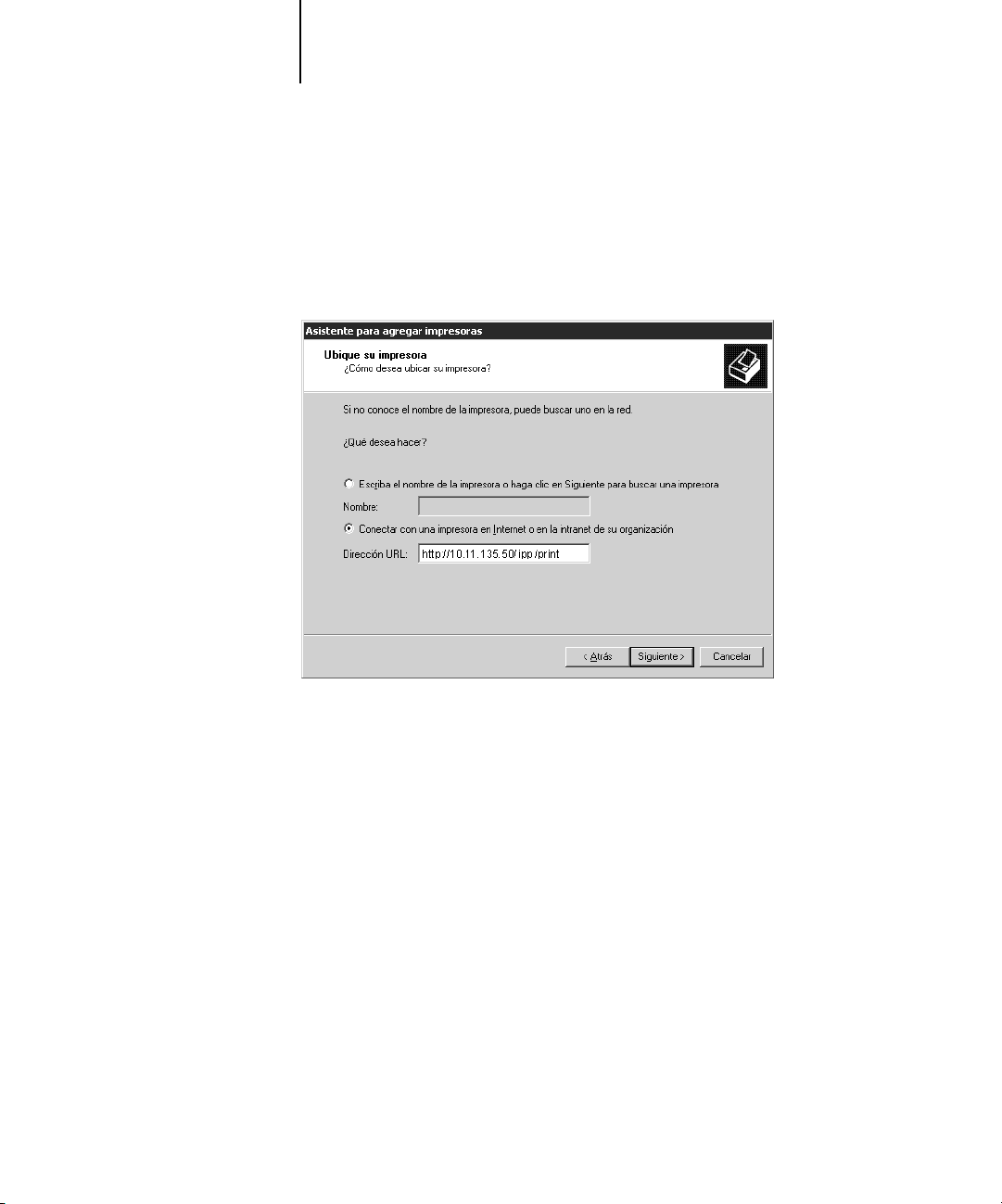
1-41 Realización de la conexión de impresora de Windows NT 4.0 o Windows 2000/XP
1
4. Seleccione “Conectar con una impresora en Internet o la intranet de su organización”.
Introduzca una dirección IP o un nombre de computadora en el campo Dirección URL.
El URL de la impresora es la dirección IP o el nombre DNS, seguido del protocolo
“ipp” y a continuación la conexión a la que desea imprimir (print, hold o direct).
Inserte barras inclinadas entre los elementos.
5. Haga clic en Siguiente.
Aparece la ventana Conectar a impresora.
6. Haga clic en Aceptar.

1-42 Instalación del software del usuario en una computadora Windows
1
7. Aparece el cuadro de diálogo Agregar impresora.
8. Indique si desea utilizar el Fiery como impresora por omisión y haga clic en Siguiente.
9. Haga clic en Finalizar.
Si instala la impresora PostScript para Windows 2000/XP por primera vez, siga el
procedimiento de la página 1-21.
Si ya ha instalado el controlador de impresora en la computadora, seleccione Xerox en
Fabricantes, seleccione Fiery EX12 o EX2000 Color Server en Impresoras y haga clic
en Aceptar.
Instalación del servicio de correo electrónico
El servicio de correo electrónico constituye una forma de imprimir y controlar el Fiery
de forma remota. Los trabajos se envían al Fiery en forma de archivos adjuntos de
correo electrónico. Puede configurar la impresión por correo electrónico en
Windows 9x/Me, Windows NT 4.0 o Windows 2000/XP mediante la instalación del
software EFI Fiery Mail Port como un puerto de impresora.
Para configurar el Fiery para la impresión por correo electrónico, consulte la Guía de
configuración. Después de realizar la configuración, instale el software desde el CD de
software del usuario en su computadora Windows y agregue un puerto.
NOTA: Los procedimientos siguientes son básicamente iguales en todas las
plataformas Windows. Las ilustraciones mostradas en esta sección corresponden a
Windows NT 4.0.
PARA INSTALAR EL MONITOR DE PUERTO DE CORREO ELECTRÓNICO EN
WINDOWS 9X/ME, WINDOWS NT 4.0 O WINDOWS 2000/XP
1. Abra la carpeta EFI Fiery Mail Port del CD de software del usuario.
2. Haga doble clic en el icono de configuración y siga las instrucciones.
Una vez completada la instalación, está preparado para configurar la conexión para el
monitor del puerto de correo electrónico.

1-43 Instalación del servicio de correo electrónico
1
PARA CONFIGURAR LA CONEXIÓN PARA EL PUERTO DE EFI FIERY MAIL
1. Haga clic en Inicio, seleccione Configuración y haga clic en Impresoras.
2. En la ventana Impresoras, haga doble clic en el icono Agregar impresora y haga clic en
Siguiente.
3. Especifique si desea imprimir utilizando una impresora Local y haga clic en Siguiente.
4. En la ventana que muestra una lista de puertos, haga clic en Agregar puerto.
Aparece el cuadro de diálogo Puertos de impresora, en el que aparece el puerto de EFI
Fiery Mail como uno de los puertos disponibles.
5. Seleccione EFI Fiery Mail y haga clic en Puerto nuevo.
Aparece el cuadro de diálogo Agregar puerto.

1-44 Instalación del software del usuario en una computadora Windows
1
6. Introduzca la información básica necesaria para configurar el puerto de correo
7. Haga clic en Avanzada.
electrónico.
Dirección de correo del Fiery
Servidor de correo saliente: Introduzca el nombre o la dirección IP o del servidor
SMTP del monitor de puertos que desea utilizar.
Aparece el cuadro de diálogo Configuración de puerto de correo electrónico.
: Introduzca la dirección de correo electrónico del Fiery.
8. Introduzca la información siguiente.
En el área Servidor Fiery:
Correo electrónico: La dirección de correo electrónico del Fiery.
Cola: La conexión de impresión que desea utilizar en el Fiery.
En el área Servidor de correo saliente (SMTP):
Nombre de servidor: El servidor de SMTP que desea utilizar.
Dirección de remitente: La dirección de remitente que desea insertar en el mensaje de
correo electrónico.

1-45 Instalación del servicio de correo electrónico
1
9. Haga clic en Aceptar.
En el área Opciones:
Dividir mensajes más grandes de: Se muestra el tamaño máximo de cada mensaje de
correo electrónico. Si el trabajo del tamaño es mayor que este valor, se divide entre
varios mensajes de un tamaño máximo igual al mostrado.
Mensajes de estado del Fiery: Si está activada, la opción de mensajes de estado solicita
que el Fiery envíe reportes de estado del trabajo a través de correo electrónico.
Aparece el cuadro de diálogo Agregar impresora.
10. Haga clic en Siguiente y siga las instrucciones para la instalación del controlador de
impresora para su impresora Windows.

1-46 Instalación del software del usuario en una computadora Windows
1
Instalación de las utilidades de Fiery
Puede instalar las utilidades de Fiery desde el CD de software del usuario:
• ColorWise Pro Tools
•Fiery Downloader
•Fiery Remote Scan
•Fiery Printer Delete Utility
•Administrador de recursos de VDP del Fiery
• Command WorkStation
Incluye DocBuilder Pro y PitStop, un plugin para Adobe Acrobat 4.0.
•Paquete Fiery Graphic Arts Package (disponible como opción)
Estas utilidades deben instalarse de forma separada en las computadoras de los distintos
usuarios. La instalación de estas utilidades es similar. Antes de comenzar cualquier
instalación, determine en qué ubicación del disco duro desea instalar cada elemento.
De lo contrario, el software se sitúa por omisión en subcarpetas de la carpeta Archivos
de programa, como se describe a continuación.
• Command WorkStation, ColorWise Pro Tools, Fiery Graphic Arts Package: carpeta
Electronics For Imaging
Si está disponible, DocBuilder Pro se instala automáticamente con Command
WorkStation. El instalador de Command WorkStation también instala los archivos
de Java que se necesitan para utilizar Configuración del servidor Fiery desde
Command WorkStation. El instalador del paquete Fiery Graphic Arts agrega un
acceso directo de Hot Folder a su escritorio.
NOTE: ColorWise Profiler se instala desde el CD de ColorWise Profiler. Para utilizar
Profiler desde ColorWise Pro Tools, instale Profiler antes de instalar ColorWise Pro
Tools.
•Fiery Downloader: carpeta Fiery
•Administrador de recursos de VDP del Fiery: carpeta Fiery

1-47 Instalación de las utilidades de Fiery
1
•Fiery Printer Delete Utility: carpeta Fiery
•Fiery Remote Scan: carpeta de plugins de Photoshop
El instalador del módulo TWAIN de Fiery Remote Scan crea automáticamente una
carpeta con el nombre Twain_32 en la carpeta Windows de su disco duro e instala a
continuación el plugin de Fiery Remote Scan en la carpeta.
NOTE: Antes de instalar el módulo TWAIN Fiery Remote Scan, asegúrese de que los
plugins TWAIN (que se instalan junto con Adobe Photoshop) se encuentren en la
subcarpeta Photoshop\Plugins. Si los plugins TWAIN se han eliminado, debe
instalar de nuevo Adobe Photoshop para poder utilizar Fiery Scan.
PARA INSTALAR LAS UTILIDADES DE FIERY
1. Abra la carpeta que corresponde al software que desea instalar.
2. Haga doble clic en el icono Setup.exe.
3. Siga las instrucciones del cuadro de diálogo Instalación para completar la instalación.
Adobe Acrobat
En Command WorkStation, la función DocBuilder Pro y el plugin del software
PitStop funcionan con Adobe Acrobat. Para usar DocBuilder Pro, debe instalar Adobe
Acrobat 4.0, el plugin PitStop y Command WorkStation.
NOTA: Si instala Adobe Acrobat después de instalar Command WorkStation, tendrá
que reiniciar Command WorkStation para poder usar DocBuilder Pro.
Para obtener más información acerca de Adobe Acrobat para Windows, consulte el
archivo Readme.pdf del CD de Adobe Acrobat para DocBuilder Pro.
PARA INSTALAR ACROBAT
1. Inserte el CD de Adobe Acrobat para DocBuilder Pro en la unidad de CD ROM.
2. Haga doble clic en el icono AutoPlay.exe del CD y siga las instrucciones.

1-48 Instalación del software del usuario en una computadora Windows
1
PitStop
PitStop es un plugin para Adobe Acrobat 4.0, para su uso con DocBuilder Pro. Debe
instalar en primer lugar Adobe Acrobat 4.0, como se describe en la sección anterior. El
software de PitStop está incluido en la carpeta CStation del CD de software del
usuario.
PARA INSTALAR PITSTOP
1. En el CD de software del usuario, haga doble clic para abrir la carpeta CStation.
2. Haga doble clic en la carpeta PitStop y haga doble clic en el icono de instalación
de PitStop.
Aparece el cuadro de diálogo Welcome to Enfocus PitStop Setup (Bienvenido a la
instalación de Enfocus PitStop).
3. Haga clic en Next (Siguiente) y a continuación en Yes (Sí) para aceptar el acuerdo
de licencia.
Aparece el cuadro de diálogo Information (Información).
4. Haga clic en Siguiente.
Aparece el cuadro de diálogo Choose Destination Location (Seleccione la ubicación
de destino).
PitStop selecciona automáticamente la ubicación correcta para la instalación.
5. Haga clic en Next (Siguiente).
Ha completado la instalación.
6. Haga clic en Finish (Finalizar).
Para obtener más información, consulte la documentación de PitStop en Adobe
Acrobat, en Ayuda\Ayuda de plug-in.

1-49 Instalación de las utilidades de Fiery
1
Uso de las utilidades de Fiery por primera vez
Antes de utilizar la mayoría de las utilidades de Fiery, debe configurar correctamente la
conexión al Fiery. La configuración de las utilidades de Fiery es similar.
Fiery Printer Delete Utility se instala y utiliza localmente, de forma que no se necesita
ninguna conexión al Fiery para poder usar este software.
PARA UTILIZAR FIERY PRINTER DELETE UTILITY
1. Haga clic en Inicio, seleccione Programas y seleccione EFI.
2. Haga clic en FieryPrinterDeleteUtility.
Aparece el cuadro de diálogo Herramienta de desinstalación del controlador Fiery.

1-50 Instalación del software del usuario en una computadora Windows
1
Si se encuentran controladores de impresora del Fiery en su computadora, se muestran
en la pantalla.
3. Para eliminar cualquiera de las impresoras mostradas, seleccione el nombre de la
impresora y haga clic en Eliminar.
Aparece un mensaje de advertencia.
4. Haga clic en Aceptar para eliminar el controlador de impresora seleccionado.
Aparece un cuadro de diálogo que recomienda que reinicie el sistema después de
eliminar el controlador de impresora.
5. Haga clic en Aceptar para reiniciar el sistema o haga clic en Cancelar para seguir
eliminando controladores de impresora, a través del cuadro de diálogo Herramienta de
desinstalación del controlador Fiery. Reinicie el sistema cuando haya terminado de
eliminar los controladores de impresora.

1-51 Instalación de las utilidades de Fiery
1
Configuración de la conexión para Command WorkStation
La primera vez que se utiliza Command WorkStation, se solicita que configure la
conexión al Fiery.
PARA CONFIGURAR LA CONEXIÓN A COMMAND WORKSTATION
1. Imprima una página Configuración.
La información de esta página le ayudará a encontrar el Fiery si no se encuentra en la
misma subred que su computadora.
2. Inicie Command WorkStation.
Aparece el cuadro de diálogo Servidores disponibles. Aparecen todos los servidores
encontrados en la subred local.

1-52 Instalación del software del usuario en una computadora Windows
1
3. Si no se encuentra ningún servidor Fiery, haga clic en la sección Manual para buscar
4. Haga clic en la sección Búsqueda automática y haga clic en Avanzado para buscar por
por nombre DNS o dirección IP. Haga clic en Añadir para que el servidor aparezca en la
lista Servidores disponibles.
un rango de direcciones IP o con una dirección IP y una máscara de subred.
5. Haga clic en Buscar.
Todos los servidores disponibles aparecen en la lista Servidores disponibles.

1-53 Instalación de las utilidades de Fiery
1
6. Seleccione el servidor Fiery que desea usar y haga clic en Agregar.
El servidor Fiery seleccionado aparece en el cuadro de diálogo Servidor de inicio de
sesión.
7. Haga clic en el nombre del servidor.
Aparece el cuadro de diálogo Iniciar sesión.
8. Seleccione Administrador, Operador o Invitado y haga clic en Iniciar sesión.
Su computadora se conecta al servidor.
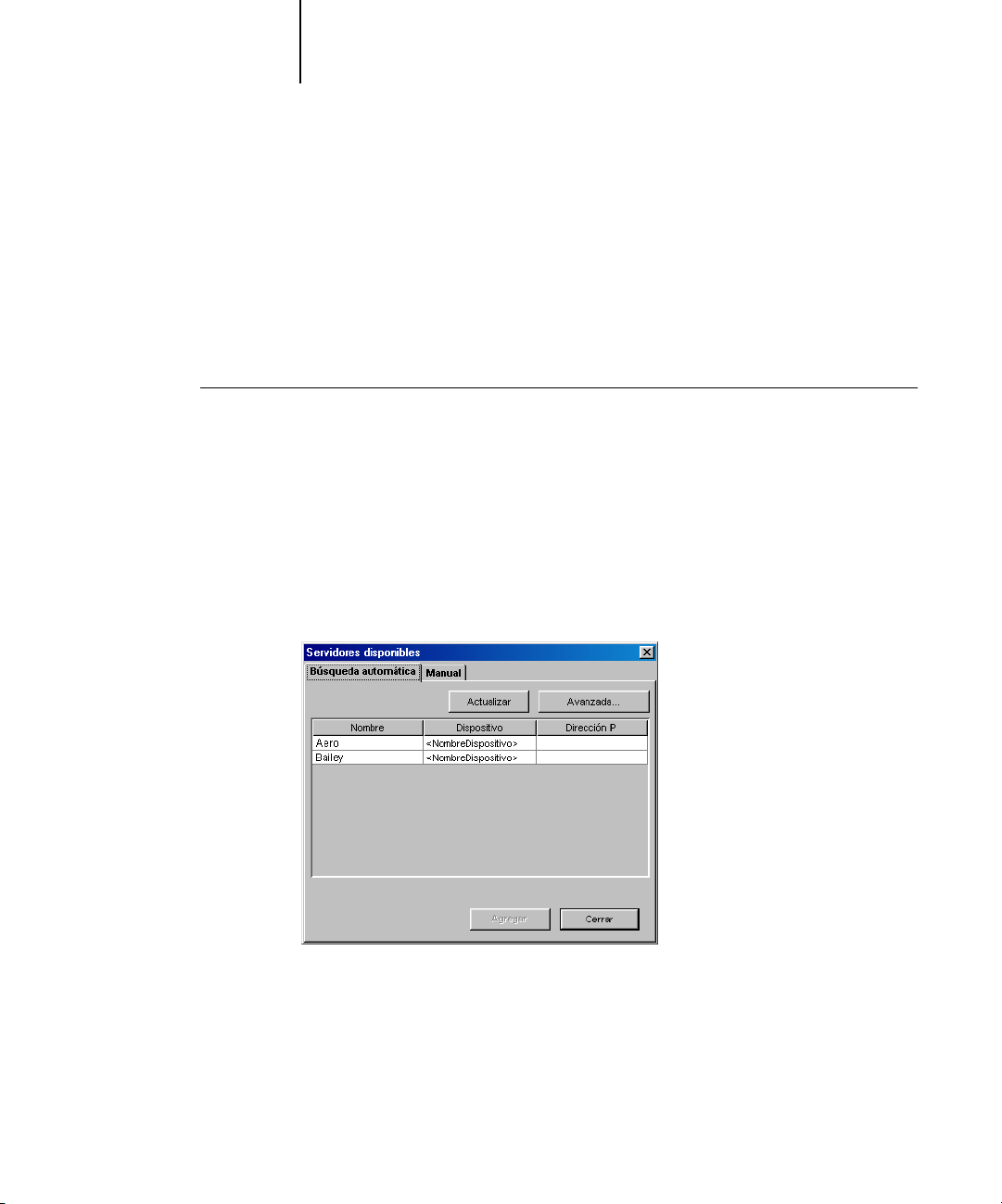
1-54 Instalación del software del usuario en una computadora Windows
1
Para modificar la conexión al Fiery, debe eliminar el servidor de la lista Servidor de
inicio de sesión y realizar el procedimiento de configuración de la conexión.
Configuración de la conexión del Administrador de recursos de
VDP del Fiery
El Administrador de recursos de VDP del Fiery permite ver y eliminar todos los objetos
globales utilizados en la impresión de datos variables.
PARA CONFIGURAR LA CONEXIÓN DEL ADMINISTRADOR DE RECURSOS DE VDP DEL FIERY
1. Haga clic en Inicio, seleccione Programas y haga clic en Administrador de recursos de
VDP del Fiery en la carpeta Electronics For Imaging.
Se muestran todos los servidores a los que se ha conectado anteriormente. Si no se
muestra ningún servidor, puede buscarlos y agregarlos.
2. Seleccione Conectar en el menú Servidor.
Aparece el cuadro de diálogo Servidores disponibles, que muestra todos los servidores
Fiery que se encuentran en la subred.

1-55 Instalación de las utilidades de Fiery
1
3. Haga clic en la sección Manual para buscar un servidor Fiery por su dirección IP.
4. Haga clic en la sección Búsqueda automática y haga clic en Avanzado para buscar por
Introduzca la dirección IP y haga clic en Añadir.
un rango de direcciones IP o con una dirección IP y una máscara de subred.
5. Haga clic en Añadir y a continuación en Buscar.
Todos los servidores de VDP encontrados se muestran en el cuadro de diálogo
Servidores disponibles.
6. Seleccione los servidores que desee y haga clic en Añadir.
Los servidores seleccionados aparecen en la lista de servidores VDP en el cuadro de
diálogo Administración de recursos de datos variables.

1-56 Instalación del software del usuario en una computadora Windows
1
Configuración de la conexión para las utilidades de Fiery
La primera vez que inicie una de las utilidades de Fiery, debe configurar la conexión al
Fiery. Se utilizan configuraciones parecidas para todas las utilidades de Fiery (incluido
Fiery Remote Scan), de forma que los cambios que haga en una configuración afectan a
todas las conexiones.
ANTES DE COMENZAR
• Imprima la página Configuración desde el panel de control del Fiery.
Esta página contiene información que necesitará para la configuración de la conexión,
como por ejemplo la dirección IP. En las instalaciones con TCP/IP, puede usar el
nombre de DNS del Fiery en lugar de la dirección IP. Asegúrese de que el Fiery ya esté
registrado en un servidor de DNS (Domain Name Server) de su red. Para obtener más
información, consulte la documentación de su sistema Windows.
PARA CONFIGURAR LA CONEXIÓN DE LAS UTILIDADES DE FIERY
1. Inicie la utilidad para la que desea configurar una conexión.
En el caso de Fiery Remote Scan, inicie Photoshop.
Para obtener más detalles, consulte la Guía de impresión.
2. Si aparece el cuadro de diálogo que indica que no hay servidores configurados, haga
clic en Aceptar.
Si aparece el cuadro de diálogo Seleccionar dispositivo de impresión, haga clic
en Añadir.
3. Introduzca la información adecuada para el Fiery.
Nombre
: Introduzca un nombre para el Fiery. No es necesario que este nombre
coincida con el nombre real de servidor del Fiery.
NOTA: El valor de Nombre no puede contener ninguno de los siete caracteres
siguientes:
[ ] _ " ' <espacio> <tabulador>

1-57 Instalación de las utilidades de Fiery
1
4. Después de introducir toda la información, haga clic en Añadir.
5. Tras seleccionar el nombre del dispositivo en la lista Dispositivos, haga clic
Protocolo: Seleccione en el menú el tipo de protocolo de red que desea utilizar.
NOTA: Las utilidades de Fiery no se admiten a través de IPX/SPX. Command
WorkStation se admite en las computadoras Windows a través de TCP/IP.
Nombre de servidor: Introduzca la dirección IP (o el nombre DNS) del Fiery.
Nuevo dispositivo: Introduzca el nombre del dispositivo al que está conectado el
Fiery: DC12 o DC2000.
en Aceptar.
El Fiery aparece en la lista de servidores disponibles. La primera línea de la entrada
muestra el nombre que ha asignado al servidor, seguido por el protocolo que eligió. La
segunda línea muestra el nombre del dispositivo.
Nombre de dispositivo del Fiery
6. Tras seleccionar el nombre del dispositivo en la lista Servidores disponibles, haga clic
en Aceptar para comenzar a usar la utilidad.

1-58 Instalación del software del usuario en una computadora Windows
1
Modificación de la configuración
Edite la configuración cuando se produzca algún cambio en el servidor Fiery o en
la red, por ejemplo un cambio de nombre de servidor o dirección IP. Si cambia la
información de configuración del Fiery, hágalo antes de cambiar la configuración
de la conexión.
PARA MODIFICAR LA CONFIGURACIÓN
1. Para editar la información de un Fiery de la lista de servidores disponibles, seleccione
el Fiery por su nombre y haga clic en Modificar.
2. Haga los cambios necesarios en el cuadro de diálogo Modificar ajustes del servidor y
haga clic en Aceptar.
3. Para añadir un Fiery a la lista de servidores disponibles, haga clic en Añadir. Configure
el cuadro de diálogo Añadir servidor nuevo de la forma descrita desde los pasos 3
hasta el paso 5 del procedimiento anterior.
4. Para eliminar un Fiery, seleccione el Fiery por su nombre y haga clic en Eliminar.
N
OTA: El nombre no puede modificarse.
Instalación de los archivos de colores desde el CD de
software del usuario
Puede copiar archivos de color adicionales desde el CD de software del usuario al disco
duro. Muchos de estos archivos son archivos PostScript que puede transferir e imprimir
por medio de Fiery Downloader.
Carpeta Icm El archivo de ajustes de monitor ICM y un perfil de dispositivo
diseñado especialmente para utilizarlo con el Fiery y su modelo
concreto de copiadora. Para obtener instrucciones para la
instalación, consulte “Instalación de los perfiles ICM en una
computadora Windows” en la página 1-60.

1-59 Instalación de los archivos de colores desde el CD de software del usuario
1
Carpeta
Arch_col
(dentro de la
carpeta
Espanol)
Carpeta Calib
(dentro de la
carpeta
Espanol\
Arch_col)
Cmyk.ps, un archivo PostScript de 11 páginas en tamaño carta
que puede utilizar como una referencia para definir colores
CMAN en las aplicaciones.
Pantone.ps, un archivo PostScript de 19 páginas en tamaño
Carta que refleja las equivalencias más exactas entre los colores
PANTONE estucados que puede generar el Fiery y su modelo de
copiadora. El método que se utiliza para imprimir el archivo
Pantone.ps es distinto en función del ajuste de correspondencia
de colores básicos. Para obtener más información, consulte la
Guía de impresión y la Guía del color.
Rvz01.doc, un archivo que puede imprimir desde Microsoft
Word 97 o posterior para ver todos los colores RVZ disponibles.
Rvz02.ppt, un archivo que puede imprimir desde PowerPoint 6.0
o posterior para ver todos los colores RVZ disponibles.
Cuatro archivos de medidas de PostScript con muestras de
colores para obtener las medidas: Person21.ps, Person34.ps,
Estand21.ps y Estand34.ps. Los números de los nombres de
archivo indican el número de muestras que contiene cada página.
Los archivos personalizados (Person) permiten transferir
muestras de medida que incorporan el conjunto de calibración
actual de la copiadora. Los archivos estándar permiten transferir
muestras de medida que omiten el conjunto de calibración actual
de la copiadora. Para obtener más información acerca de la
utilización de estos archivos, consulte la Guía del color.
NOTA: Estos archivos están destinados a usuarios expertos y no
debe utilizarlos para las operaciones cotidianas de calibración.

1-60 Instalación del software del usuario en una computadora Windows
1
Instalación de los perfiles ICM en una computadora Windows
Los perfiles ICM que se incluyen en la carpeta Icm del CD de software del usuario se
han diseñado para su uso con ColorWise Pro Tools. También puede utilizar los perfiles
ICM con aplicaciones que admitan los estándares ICC, por ejemplo Photoshop. En la
mayoría de la aplicaciones compatibles con ICC, los archivos deben instalarse en una
carpeta denominada Color, dentro de la carpeta System. Para utilizarlos con ColorWise
Pro Tools, puede copiar los archivos a la carpeta que usted elija.
Puede cargar perfiles ICC adicionales por medio de la función Profile Manager de
ColorWise Pro Tools. Para obtener más información acerca de la carga y la utilización
de los perfiles ICC con ColorWise Pro Tools, consulte la Guía del color.
PARA INSTALAR LOS PERFILES ICM EN UNA COMPUTADORA WINDOWS
1. En el CD de software del usuario, abra la carpeta Icm.
2. Si utiliza Windows 9x/Me, copie los perfiles a la carpeta Windows\System\Color del
disco duro.
Si utiliza Windows NT o Windows 2000/XP, copie los perfiles a la carpeta
Winnt\System32\Color del disco duro.
N
OTA: Si no existe ninguna carpeta llamada “Color” en la carpeta System32, debe
crearla e instalar los perfiles en ella.
Carga del archivo de ajustes de monitor
El archivo de ajustes de monitor Efirgb.icm puede utilizarse en Photoshop o en otras
aplicaciones que admitan los perfiles ICM, para definir un espacio colorimétrico de
origen para imprimir al Fiery.
En las siguientes instrucciones se supone que ya ha instalado los perfiles ICM que se
incluyen en el CD de software del usuario. Para obtener más información, consulte la
sección anterior.
NOTA: El nombre interno de los perfiles ICC puede variar ligeramente respecto de su
nombre de archivo.
NOTA: Si utiliza Fiery Scan, instale el perfil de ajustes de monitor.

1-61 Instalación de los archivos de colores desde el CD de software del usuario
1
PARA CARGAR EL PERFIL DEL ESPACIO DE TRABAJO RVZ PARA PHOTOSHOP 5.X
1. Inicie Photoshop.
2. Seleccione Ajustes de color en el menú Archivo y seleccione Ajustes RGB en el
submenú Ajustes de color.
3. En el cuadro de diálogo Ajustes RGB, haga clic en Cargar.
4. En Windows 9x/Me, busque la carpeta Windows\System\Color, seleccione Efirgb.icm y
haga clic en Cargar.
En Windows NT 4.0/2000, busque la carpeta Winnt\System32\Spool\drivers\Color,
seleccione Efirgb.icm y haga clic en Cargar.
En Windows Xp, busque la carpeta Winnt\System32\Color, seleccione Efirgb.icm y haga
clic en Cargar.
El archivo Efirgb v1f se muestra en el menú RGB del cuadro de diálogo Ajustes RGB.

1-62 Instalación del software del usuario en una computadora Windows
1
5. Haga clic en Aceptar.
Para obtener más información acerca de los perfiles ICM, consulte la documentación
de Photoshop.
Carta del perfil de dispositivo ICM de la copiadora
El perfil ICM define el espacio de color de origen para imprimir a la copiadora.
En las siguientes instrucciones se supone que ya ha instalado los perfiles ICM que se
incluyen en el CD de software del usuario. Para obtener más información, consulte
“Instalación de los perfiles ICM en una computadora Windows” en la página 1-60.
NOTA: El nombre interno de los perfiles ICC puede variar ligeramente respecto de su
nombre de archivo.
PARA CARGAR EL PERFIL DE DISPOSITIVO ICM DE LA COPIADORA
EN PHOTOSHOP 5.X
1. Inicie Photoshop.
2. Seleccione Ajustes de color en el menú Archivo y seleccione Ajustes CMYK en el
submenú Ajustes de color.
3. En el cuadro de diálogo Ajustes CMYK, seleccione ICC en Modelo CMYK.
4. Seleccione el perfil que corresponde al Fiery en el menú Perfil.
N
OTA: En la ilustración siguiente se muestra un valor de muestra para el Fiery EX12.
5. Haga clic en Aceptar.
Para obtener más información acerca de los perfiles ICC, consulte la documentación de
Photoshop.

1-63 Instalación de los archivos de colores desde el CD de software del usuario
1
Carga de los archivos de ajustes del monitor y de los perfiles de dispositivo
ICM en Photoshop 6.x
Después de haber instalado el archivo de ajustes del monitor Efirgb.icm y el perfil de
dispositivo ICM para el Fiery, éstos pueden cargarse a la vez en Photoshop 6.x.
PARA CARGAR EL ARCHIVO DE AJUSTES DEL MONITOR Y DEL PERFIL
DE DISPOSITIVO ICM EN PHOTOSHOP 6.X
1. Inicie Photoshop.
2. Seleccione Ajustes de color en el menú Edición y seleccione Modo Avanzado en el
cuadro de diálogo Ajustes de color.
3. Seleccione EFI RGB v1f en el menú RGB.
4. Seleccione el perfil que corresponde al Fiery en el menú CMYK.
N
OTA: En la ilustración se muestran valores de muestra para el Fiery EX2000d.
5. Haga clic en Aceptar.

1-64 Instalación del software del usuario en una computadora Windows
1
Instalación de los archivos de descripción de impresora para Windows
El CD de software del usuario contiene archivos de descripción de impresora para las
aplicaciones de Windows más habituales. PageMaker 6.5 no admite instalaciones
automáticas de los archivos de descripción de impresoras a través del applet Impresoras
del Panel de control. Para que el Fiery aparezca en los cuadros de diálogo Imprimir y
Preparar página de esta aplicación, copie los archivos de descripción de impresora a la
ubicación adecuada.
PARA COPIAR LOS ARCHIVOS DE DESCRIPCIÓN DE IMPRESORA
1. En el CD de software del usuario, abra la carpeta Espanol\Drv_impr\Drv_ps. Seleccione
la carpeta que corresponda al sistema que está utilizando.
En el caso de Windows 9x/Me, seleccione Espanol\Drv_impr\Drv_ps\Win_9x_ME.
En el caso de Windows NT 4.0, seleccione Espanol\Drv_impr\Drv_ps\Win_NT4x.
En el caso de Windows 2000/XP, seleccione
Espanol\Drv_impr\Drv_ps\Win_2000/XP.
2. Copie el archivo de descripción de impresora del Fiery a la ubicación adecuada.
Si utiliza Copie este archivo A esta carpeta
PageMaker 5.0 o
posterior
EF3X1011.ppd
(Fiery EX12)
Efnx4015.ppd
(Fiery EX2000d)
En PageMaker 5.0,
\ALDUS\ESPANOL\PPD4
En PageMaker 6.0,
\PM6\RSRC\ESPANOL\PPD4
En PageMaker 6.5,
\PM65\RSRC\ESPANOL\PPD4

2-1
2
Capítulo 2:
Instalación del
software del
usuario en una
computadora
Mac OS
EX2000d
Los pasos generales para instalar el software del usuario del Fiery y para configurar la
impresión de una computadora Mac OS son los siguientes:
•Instalar el controlador de impresora PostScript y el archivo de descripción de
impresora.
• Configurar el Fiery en el Selector.
•Instalar las utilidades de Fiery.
EX12
En el caso del Fiery EX12: Fiery Remote Scan, ColorWise Pro Tools, Fiery
Downloader, Administrador de recursos de VDP del Fiery y Fiery Spooler
En el caso del Fiery EX2000d: ColorWise Pro Tools, Fiery Downloader,
Administrador de recursos de VDP del Fiery y Fiery Spooler
• Configurar la conexión para las utilidades de Fiery.
•Instalar los tipos de impresora y de pantalla.
•Instalar los perfiles de ColorSync.
•Instalar los archivos adicionales de referencia de colores y los archivos de aplicación
que necesite.
Además de usar el CD de software del usuario, puede descargar los controladores de
impresora desde el Fiery mediante Instalador de WebTools (si el administrador de su
ubicación ha habilitado el acceso al Fiery a través de Internet). Para obtener más
instrucciones, consulte “Utilización de Instalador de Fiery WebTools” en la página 3-2.
Después de descargar los archivos de impresora, el proceso de instalación es idéntico al
que se sigue con los instaladores del CD de software del usuario.

2-2 Instalación del software del usuario en una computadora Mac OS
2
Configuración del Fiery como impresora PostScript
Para configurar el Fiery como impresora PostScript, debe instalar el controlador de
impresora PostScript y el archivo de descripción de impresora que corresponda a su
copiadora. El controlador de impresora PostScript y los archivos de descripción de
impresora se incluyen en el CD de software del usuario. Los controladores de
impresora proporcionan una vía de comunicación de información acerca de las tareas
de impresión, entre las aplicaciones, el Fiery y cualquier otra impresora PostScript que
esté conectada a su computadora.
Para instalar los archivos de impresora desde el CD de software del usuario o los
archivos de impresora descargados mediante Instalador de WebTools, siga los pasos
siguientes.
PARA INSTALAR EL CONTROLADOR DE IMPRESORA ADOBEPS
Y EL ARCHIVO DE DESCRIPCIÓN DE IMPRESORA
1. Salga de todas las aplicaciones que estén abiertas.
Después de haber completado la instalación, reinicie la computadora.
2. En el CD de software del usuario, abra la carpeta Español: Driver de impresora.
Si desea instalar desde archivos transferidos con Instalador de WebTools, abra la
carpeta Driver de impresora del disco duro.
3. Haga doble clic en el icono AdobePS Instalador.
4. Siga las instrucciones que aparecen en la pantalla.
El instalador de AdobePS instala el controlador de impresora PostScript de Adobe y el
archivo de descripción de impresora que corresponde al Fiery.
NOTA: Si utiliza el Fiery en un taller de copiado, un taller de impresión rápida o una
oficina de servicios, proporcione a sus clientes una copia del controlador de impresora,
del archivo de descripción de impresora o de los perfiles ICC utilizados con la imagen,
además de la documentación relevante. Así, se asegurará de que los trabajos que creen e
impriman en archivos tengan el formato correcto para la impresión con el Fiery.

2-3 Configuración del Fiery como impresora PostScript
2
Configuración del Fiery en el Selector
Después de instalar el controlador de impresora PostScript de Adobe y el archivo de
descripción de impresora (consulte “Configuración del Fiery como impresora
PostScript” en la página 2-2), debe configurar el Fiery en el Selector, con el fin de
aprovechar completamente sus características. En esta sección se describe cómo
configurar el Fiery con el controlador de impresora AdobePS.
PARA CONFIGURAR EL FIERY EN EL SELECTOR
1. Seleccione Selector en el menú Apple.
Asegúrese de que AppleTalk esté activado.
2. Seleccione la zona AppleTalk correcta, si es necesario.
3. Haga clic en el icono AdobePS.
El Fiery aparece en la lista Seleccionar una impresora PostScript con el formato
<nombre de servidor>_<nombre de dispositivo>_<conexión de impresión>. El
nombre de dispositivo (DC12 o DC2000) es el nombre interno de la copiadora.
NOTA: Sólo aparecen en el Selector las conexiones de impresión (Directa, En espera e
Impresión) que se hayan configurado en el Selector.
El nombre de dispositivo
es DC12 o DC2000

2-4 Instalación del software del usuario en una computadora Mac OS
2
4. Seleccione una conexión del Fiery en la lista “Seleccionar una impresora PostScript” y
5. Seleccione el icono que aparece junto al Fiery que ha instalado y haga clic en
6. Haga clic en Configurar en el cuadro de diálogo que aparece.
7. En el cuadro de diálogo Opciones instalables, seleccione los valores adecuados en los
haga clic en Crear.
El controlador de impresora AdobePS selecciona automáticamente el archivo de
descripción de impresora correcto para el Fiery.
NOTA: Debe configurar cada conexión de impresión por separado. Repita este paso con
todas las conexiones que estén habilitadas.
Configurar.
menús y haga clic en OK.
Fiery EX12
Buzón: No instalado, Instalado
Bandeja 6 (HCF): No instalado, Instalado
Unidad de acabado: No instalado, Instalado
Funciones de AG: No instalado, Instalado

2-5 Configuración del Fiery como impresora PostScript
2
Fiery EX2000d
Alimentador de alta capacidad: No instalado, Instalado
Apilador de alta capacidad: No instalado, Instalado
Apilador-engrapador de alta capacidad: No instalado, Instalado
Bandeja de desvío de HCS: No instalado, Instalado
Funciones de AG: No instalado, Instalado
8. Cierre el Selector.

2-6 Instalación del software del usuario en una computadora Mac OS
2
Instalación del software y los tipos del Fiery
Los instaladores para Mac OS funcionan esencialmente de la misma forma con todos
los tipos de software. Antes de comenzar cualquier instalación, determine en qué
ubicación del disco duro desea instalar cada elemento. De lo contrario, el software se
coloca en la ubicación por omisión, como se describe a continuación.
•Perfiles ColorSync: Carpeta Perfiles ColorSync.
Si utiliza ColorSync 2.5, instale los perfiles en la carpeta Perfiles ColorSync, dentro
de la Carpeta del Sistema. Si utiliza una versión anterior de ColorSync, instale los
perfiles en la carpeta Perfiles ColorSync, dentro de la Carpeta del
Sistema:Preferencias. Usted puede trasladar el perfil de impresora a la carpeta que
desee.
•Fiery Downloader, Fiery Spooler, ColorWise Profiler y ColorWise Pro Tools: carpeta
“Fiery f”
NOTA: ColorWise Profiler se instala separadamente de ColorWise Pro Tools. Para
utilizar Profiler desde ColorWise Pro Tools, debe instalar Profiler en primer lugar.
•Administrador de recursos de VDP del Fiery: carpeta Electronics For Imaging
•Fiery Remote Scan: carpeta de plugins de Photoshop
El instalador crea también una carpeta denominada TWAIN en la Carpeta del
Sistema:Preferencias e instala en ella el módulo Fiery Remote Scan y un archivo para
el administrador de orígenes.
•Tipos: Carpeta del Sistema:Tipos
Para obtener instrucciones para la instalación de los tipos, consulte “Tipos” en la
página 2-16.

2-7 Configuración del Fiery como impresora PostScript
2
PARA INSTALAR EL SOFTWARE PARA MAC OS
1. Inserte el CD de software del usuario en la unidad de CD y haga doble clic en el icono
de instalador del elemento que desee instalar. A continuación, siga las instrucciones
de los cuadros de diálogo del instalador.
2. Si se le pregunta, haga clic en Salir para cerrar el instalador de software.
Para poder utilizar ColorWise Pro Tools, Fiery Link o Fiery Spooler, debe instalar en la
computadora el Runtime de Java para Mac OS (MRJ).
Si no tiene instalado el MRJ adecuado, el instalador inicia automáticamente el proceso
de instalación del MRJ.
3. Para instalar MRJ, siga las instrucciones del cuadro de diálogo del instalador.
Configuración de una conexión de ColorWise Pro Tools
La primera vez que se utiliza ColorWise Pro Tools, se solicita que configure la conexión
al Fiery.
NOTA: ColorWise Pro Tools sólo se admite a través de redes TCP/IP.
ANTES DE COMENZAR
• Imprima la página de Configuración a través el panel de control y anote la dirección IP
del Fiery.
PARA CONFIGURAR UNA CONEXIÓN DE COLORWISE PRO TOOLS
1. Inicie la utilidad, haciendo doble clic en su icono.
Aparece el cuadro de diálogo Seleccionar dispositivo de impresión.

2-8 Instalación del software del usuario en una computadora Mac OS
2
2. Si ha configurado previamente una conexión al Fiery, ya está preparado para usar
3. Introduzca la información adecuada para el Fiery.
ColorWise Pro Tools. Si no ha configurado una conexión, haga clic en Agregar.
: Introduzca un nombre para el Fiery. No es necesario que coincida con el
Nombre
nombre real de servidor del Fiery.
NOTA: El valor de Nombre no puede contener ninguno de los siete caracteres
siguientes:
[ ] _ " ' <espacio> <tabulador>
Protocolo: El protocolo TCP/IP es el único protocolo de red admitido, de modo que
no es necesario seleccionar ningún otro.
Nombre de servidor: Introduzca la dirección IP (o el nombre DNS o del archivo hosts)
del Fiery.
Nuevo dispositivo: Introduzca el nombre del dispositivo al que está conectado el
Fiery: DC12 o DC2000. Este nombre de dispositivo aparece en la sección Config
impresora de la página Configuración.
NOTA: En el nombre de dispositivo se distingue entre mayúsculas y minúsculas.
Introdúzcalo exactamente tal y como aparece aquí.
4. Después de introducir toda la información, haga clic en Añadir.

2
Nombre del dispositivo del
Fiery (DC12 o DC2000)
2-9 Configuración del Fiery como impresora PostScript
5. Tras seleccionar el nombre del dispositivo en la lista Dispositivos, haga clic en
Aceptar.
El Fiery aparece en la lista de servidores disponibles. La primera línea de la entrada
muestra el nombre que ha asignado al servidor, seguido por el protocolo. La segunda
línea muestra el nombre del dispositivo.
6. Tras seleccionar el nombre del dispositivo en la lista Servidores disponibles, haga clic
en Seleccionar para comenzar a utilizar ColorWise Pro Tools.
Modificación de la configuración
Edite la configuración cuando se produzca algún cambio en la configuración original,
por ejemplo un cambio de dirección IP. Cambie la información de configuración
específica del Fiery mediante el procedimiento siguiente, para configurar la conexión.
PARA MODIFICAR LA CONFIGURACIÓN
1. Para editar la información de un Fiery de la lista de servidores disponibles, seleccione
el Fiery por su nombre y haga clic en Modificar. Edite la información que necesite en el
cuadro de diálogo de Modificar ajustes del servidor y haga clic en OK.
2. Para añadir un Fiery a la lista de servidores disponibles, haga clic en Añadir. Configure
el cuadro de diálogo Añadir servidor nuevo de la forma descrita desde los pasos 3
hasta el paso 5 del procedimiento anterior.
3. Para eliminar un Fiery de la lista de servidores disponibles, seleccione el Fiery por su
nombre y haga clic en Eliminar.

2-10 Instalación del software del usuario en una computadora Mac OS
2
Configuración de una conexión para Fiery Spooler
Antes de comenzar, imprima una página Configuración a través el panel de control y
anote la dirección IP del Fiery.
PARA CONFIGURAR LA CONEXIÓN PARA FIERY SPOOLER
1. Inicie la utilidad, haciendo doble clic en su icono.
Aparece el cuadro de diálogo Selector.
2. Haga clic en Opción.
3. Haga clic en Agregar.
4. Introduzca la información adecuada para el Fiery.
Nombre: Introduzca la dirección IP (o el nombre DNS) del Fiery.
Nuevo dispositivo: Introduzca el nombre del dispositivo al que está conectado el
Fiery: DC12 o DC2000. Este nombre de dispositivo aparece en la sección Config
impresora de la página Configuración.
5. Después de introducir toda la información, haga clic en Agregar.
6. Tras seleccionar el nombre del dispositivo, haga clic en OK.
El Fiery aparece en la lista de servidores disponibles.

2-11 Configuración del Fiery como impresora PostScript
2
7. Haga clic en OK en el cuadro de diálogo Configuración.
8. Tras seleccionar el Fiery en la lista Servidores disponibles, haga clic en Aceptar para
El Fiery aparece en la lista de servidores disponibles.
comenzar a utilizar Fiery Spooler.
Modificación de la configuración
Edite la configuración cuando se produzca algún cambio en el servidor Fiery o en la
red, como por ejemplo, un cambio de Dirección IP o de dispositivo. Cambie la
información de configuración específica del Fiery antes de configurar la conexión.
PARA MODIFICAR LA CONFIGURACIÓN
1. En el cuadro de diálogo Selector, haga clic en Opción.
2. Para editar la información de un Fiery, seleccione el Fiery por su dirección IP o su
nombre DNS y haga clic en Modificar. Edite la información que necesite en el cuadro de
diálogo de ajustes y haga clic en Aceptar.
3. Para añadir un Fiery, haga clic en Agregar. Configure el cuadro de diálogo Ajustes de la
forma descrita desde los pasos 4 hasta el paso 6 del procedimiento anterior.
4. Para eliminar un Fiery, seleccione el Fiery por su dirección IP o su nombre DNS y haga
clic en Eliminar.
La lista de servidores disponibles refleja las modificaciones realizadas.

2-12 Instalación del software del usuario en una computadora Mac OS
2
Configuración de una conexión de Fiery Downloader
Cuando se inicia Fiery Downloader, debe especificar la conexión al Fiery.
ANTES DE COMENZAR
• Imprima la página Configuración a través el panel de control y anote la zona AppleTalk
del Fiery.
PARA ESPECIFICAR UNA CONEXIÓN DEL FIERY
1. Haga doble clic en el icono de Fiery Downloader.
2. Seleccione en la lista Zonas de AppleTalk la zona AppleTalk en la que se encuentra
el Fiery.
Los servidores disponibles aparecen en la lista Servidores.
3. Seleccione el Fiery en la lista Servidores.

2-13 Configuración del Fiery como impresora PostScript
2
4. Haga clic en Conectar.
Aparece el cuadro de diálogo de Fiery Downloader.
Para obtener más información acerca de cómo utilizar Fiery Downloader, consulte la
Guía del impresión.

2-14 Instalación del software del usuario en una computadora Mac OS
2
Configuración de la conexión del Administrador de recursos de
VDP del Fiery
El Administrador de recursos de VDP del Fiery permite ver y eliminar todos los objetos
globales utilizados en la impresión de datos variables.
PARA CONFIGURAR LA CONEXIÓN DEL ADMINISTRADOR DE RECURSOS DE VDP DEL FIERY
1. Haga clic en Inicio, seleccione Programas y haga clic en Administrador de recursos de
VDP del Fiery en la carpeta Electronics For Imaging.
Se muestran todos los servidores a los que se ha conectado anteriormente. Si no se
muestra ningún servidor, puede buscarlos y agregarlos.

2-15 Configuración del Fiery como impresora PostScript
2
2. Seleccione Conectar en el menú Servidor.
Aparece el cuadro de diálogo Servidores disponibles, que muestra todos los servidores
Fiery que se encuentran en la subred.
3. Haga clic en la sección Manual para buscar un servidor Fiery por su dirección IP.
Introduzca la dirección IP y haga clic en Agregar.

2-16 Instalación del software del usuario en una computadora Mac OS
2
4. Haga clic en la sección Búsqueda automática y haga clic en Avanzada para buscar por
5. Haga clic en Agregar y a continuación en Buscar.
un rango de direcciones IP o por una dirección IP con una máscara de subred.
Todos los servidores de VDP encontrados aparecen en el cuadro de diálogo Servidores
disponibles.
6. Seleccione los servidores que desee y haga clic en Agregar.
Los servidores seleccionados aparecen en la lista de servidores de VDP en el cuadro de
diálogo Administrador de recursos de VDP del Fiery.
Tipos
El instalador de tipos del CD de software del usuario contiene tipos de impresora y de
pantalla que corresponden a los 136 tipos PostScript de impresora incorporados del
Fiery. El instalador de tipos copia las dos clases de tipos a la Carpeta del Sistema:Tipos
del disco duro. Para que estén disponibles en las aplicaciones, los tipos de pantalla
deben permanecer en la Carpeta del Sistema:Tipos. Puede copiar los tipos de
impresora a la carpeta que desee.
NOTA: En la Carpeta del Sistema:Tipos, cuando se ordenan por tipos, los tipos de
pantalla aparecen como “Maleta de tipos” y los tipos PostScript de impresora se
muestran como “Tipo PostScript”.

2-17 Instalación de los archivos de colores desde el CD de software del usuario
2
PARA INSTALAR LOS TIPOS DE PANTALLA Y DE IMPRESORA
1. En el CD de software del usuario, haga doble clic en el icono Fonts para iniciar el
instalador de tipos.
2. Haga clic en Instalar.
Por omisión, los tipos se instalan en la Carpeta del Sistema:Tipos del disco duro.
Si tiene abierta alguna aplicación, debe salir de ella y reiniciarla para que estén
disponibles los tipos de pantalla recién instalados.
Instalación de los archivos de colores desde el CD de
software del usuario
Puede copiar archivos de color adicionales desde el CD de software del usuario al disco
duro. Muchos de estos archivos son archivos PostScript que puede transferir e imprimir
por medio de Fiery Downloader.
El CD de software del usuario contiene los siguientes archivos de colores:
Archivos
ColorSync
(dentro de la
carpeta
ColorSync)
Si utiliza ColorSync 2.5, instale los perfiles en la carpeta Perfiles
ColorSync, dentro de la Carpeta del Sistema. Si utiliza una
versión anterior de ColorSync, instale los perfiles en la carpeta
Perfiles ColorSync, dentro de la Carpeta del
Sistema:Preferencias. Usted puede trasladar el perfil de
impresora a la carpeta que desee.

2-18 Instalación del software del usuario en una computadora Mac OS
2
Carpeta
Archivos de
colores (dentro
de la carpeta
Español)
Carpeta
Calibración
(dentro de la
carpeta
Archivos de
colores)
Diagrama CMAN.ps, un archivo PostScript de 11 páginas en
tamaño carta que puede utilizar como una referencia para definir
colores CMAN en las aplicaciones.
Páginas PANTONE.ps, un archivo PostScript de 19 páginas en
tamaño Carta que refleja las equivalencias más exactas entre los
colores PANTONE estucados que puede generar el Fiery y su
modelo de copiadora concreto. El método que se utiliza para
imprimir el archivo Páginas PANTONE.ps es distinto en
función del ajuste de correspondencia de colores básicos. Para
obtener más información, consulte la Guía de impresión y la
Guía del color.
RVZ página 01, un archivo que puede imprimir desde Microsoft
Word 97 o posterior para ver todos los colores RVZ disponibles.
RVZ página 02, un archivo que puede imprimir desde
PowerPoint 6.0 o posterior para ver todos los colores RVZ
disponibles.
Cuatro archivos de medidas con muestras de colores:
Personalizada21.ps, Personalizada34.ps, Estándar21.ps y
Estándar34.ps. Los números de los nombres de archivo indican
el número de muestras que contiene cada página. Los archivos
personalizados permiten transferir muestras de medida que
redefinen el conjunto de calibración actual de la copiadora. Los
archivos estándar permiten transferir muestras de medida
estándar que omiten el conjunto de calibración actual de la
copiadora. Para obtener más información acerca de la utilización
de estos archivos, consulte la Guía del color.
Estos archivos están destinados a usuarios expertos y no debe
utilizarlos para las operaciones cotidianas de calibración.
